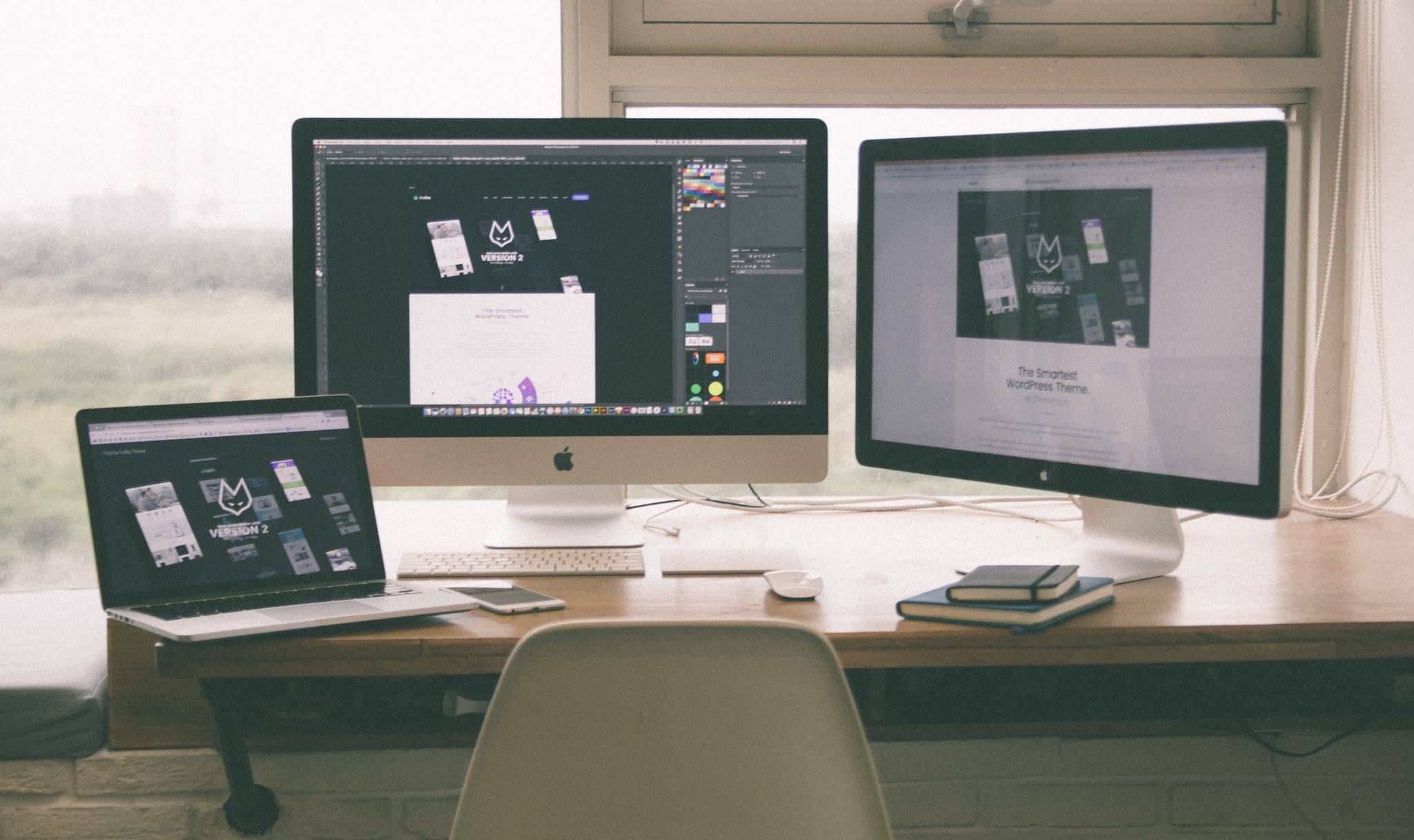Welcher Homepage-Baukasten ist die beste Wahl für den Aufbau einer Onlinepräsenz? Hobbyblogger, Influencer aber auch kleine und mittelständische Unternehmen kommen früher oder später an den Punkt, an dem sie sich diese Frage stellen. Doch das World Wide Web ist voll von Anbietern und Funktionen, die die Auswahl eines passenden Baukastensystems zu einer echten Herausforderung machen.
Mit dem folgenden Homepage-Baukasten-Vergleich kannst Du die Stärken von 12 sehr unterschiedlichen Baukastensystemen genauer unter die Lupe nehmen. Der Vergleich soll Dir als Orientierungshilfe dienen und Dir helfen, die passende Lösung für Dein Webprojekt zu finden.
Inhaltsverzeichnis
Wichtige Fragen zu Homepage-Baukästen beantwortet
Bevor Du Deine Website-Realisierung beginnst, wirst Du viele Fragen zur richtigen Herangehensweise haben:
- Was steckt in einem Homepage-Baukasten?
- Wie lange dauert es, eine eigene Website zu erstellen?
- Und wie funktioniert ein Homepage-Baukasten überhaupt?
Auf diese und weitere Fragen findest Du im Folgenden die passenden Antworten. Außerdem bekommst Du weitere Informationen zu Kosten, die auf Dich zukommen können, und rechtlichen Aspekten, die Du unbedingt beachten solltest.
Was ist ein Homepage-Baukasten?
Viele Anbieter bezeichnen diese Systeme gerne als Rundum-Sorglos-Paket. Warum ist das so? Dahinter verbirgt sich ein Programm, mit dem Du Websites erstellen kannst.
Einer Deiner Vorteile: Du brauchst keine Programmierkenntnisse und musst keinen Code bearbeiten, um eine ansprechende Seite zu erstellen und zu veröffentlichen. Außerdem legst Du selbst Hand an und musst nicht auf Designer oder Entwickler zurückgreifen, die die Website für Dich gestalten oder programmieren.
Ein Großteil der Homepage-Baukasten-Anbieter stellt Dir eine spezielle Oberfläche zur Verfügung, mit der Du fertige Vorlagen per Drag-and-Drop anpassen und nach Deinen Vorstellungen verändern kannst.
Die Anzahl der Templates hängt vom Anbieter ab. IONOS oder Weebly stellen Dir nur wenige Vorlagen zur Verfügung. Bei STRATO oder Webflow stehen Dir über 100 Templates zur Verfügung, wenn Du einen Plus- oder Pro-Tarif abschließt.
Die Handhabung eines Homepage-Baukastens ist also denkbar einfach und daher ein idealer Einstieg für Anfängerinnen und Anfänger, die sich bisher wenig oder gar nicht mit Websites beschäftigt haben, aber auch für diejenigen, die sich mehr auf die Gestaltung der Website konzentrieren möchten und sich nicht mit HTML, CSS und anderen technischen Details beschäftigen wollen.
Was kannst du mit einem Homepage-Baukasten machen?
Wer einen schnellen und einfachen Weg sucht, einen Blog oder eine Website für sein Unternehmen zu erstellen, greift am besten auf einen Homepage-Baukasten zurück. Denn Baukastensysteme können für die verschiedensten Anwendungsfälle, Branchen und Bereiche angepasst und genutzt werden.
Neben kleinen Unternehmen und Privatpersonen greifen auch Selbstständige wie Autoren, Blogger, Floristen, Fotografen oder Künstler sowie Vereine und Verbände gerne auf diese Systeme zurück, um eine eigene Webpräsenz aufzubauen.
Die getesteten Homepage-Baukästen und ihre verschiedenen Tarife sind auf unterschiedliche Bedürfnisse ausgerichtet. Man sollte sich also einen guten Überblick verschaffen, um das passende System zu finden. Wix bietet beispielsweise mit den Tarifen Business, Business Elite und Enterprise viele Funktionen, die besonders für Unternehmen interessant sind. Wenn Du ein Website-Projekt mit vielen Unterseiten erstellen möchtest, können das Grow-Paket von Jimdo oder ein Tarif von Webnode das Richtige für Dich sein.
Warum solltest Du einen Homepage-Baukasten nutzen?
Für die Nutzung sprechen viele gute Gründe, unter anderem, dass sich eine Website mithilfe eines solchen Systems per Drag-and-Drop-Editor einfach erstellen lässt. Damit die Website auch langfristig gut aussieht und auf dem neuesten Stand bleibt, gehört eine regelmäßige Pflege zu Deinen wichtigsten Aufgaben. Aufgrund der hohen Übersichtlichkeit der Baukästen gehen selbst Anpassungen und Aktualisierungen der Website leicht von der Hand. Außerdem musst du dich nicht um komplizierte Updates, Backups, Wartungen oder gar die Sicherheit deiner Website kümmern.
Weitere Argumente für den Einsatz eines Homepage-Baukastens:
- Anpassungsmöglichkeiten: Änderungen an Deiner Website lassen sich mit diesem System leicht und in Echtzeit vornehmen. Du bleibst flexibel und kannst bei Bedarf Inhalte schnell hochladen und veröffentlichen.
- Benutzerfreundlichkeit: Die Baukastensysteme sind intuitiv und benutzerfreundlich gestaltet, was den Erstellungs- und Verwaltungsprozess deutlich vereinfacht. Auch ohne technische Vorkenntnisse kannst Du so leicht eine eigene Website aufbauen.
- Kosteneffizienz: Im Vergleich zu einer Website, die für Dich von einem Entwickler programmiert wird, ist eine mit einem Homepage-Baukasten gebaute Seite oft kostengünstiger. So können auch Nutzer und Nutzerinnen mit einem kleinen Budget eine professionell aussehende Website erstellen.
- Technisches Know-how wird nicht benötigt. Für Dich bedeutet das, dass Du Dir keine spezifischen Programmierkenntnisse aneignen musst, um eine Website zu erstellen. Du agierst eigenständig und bist nicht von Designern oder Entwicklern abhängig.
- Zeiteffizienz: Mit einem Homepage-Baukasten kannst Du beim Website-Aufbau Zeit und Aufwand sparen. Viele Prozesse sind automatisiert und werden von dem Baukastensystem für Dich erledigt.
Wann eignet sich ein Homepage-Baukasten für Dich?
Für alle, die sich zu den Anfängern und Anfängerinnen in Sachen Website-Aufbau zählen oder bisher wenig Erfahrung auf diesem Gebiet haben, lohnt sich die Auseinandersetzung mit Baukastensystemen für die Entwicklung von Websites.
Wer unabhängig von Agenturen, Webdesignern und Webdesignerinnen bleiben, aber keinesfalls auf eine professionelle Homepage verzichten will, kommt um einen Homepage-Baukasten und die dort enthaltenen Werkzeuge nicht herum.
Es liegen bereits viele ansprechende Designvorlagen vor, die über eine klare Website-Struktur verfügen und es Ihnen ermöglichen, jede beliebige Vorlage nach Ihren persönlichen Wünschen zu gestalten. An technische Aspekte, wie die Anpassung und Optimierung der Website für mobile Geräte – Tablets und Smartphones – ist ebenfalls gedacht.
Dein Fokus bei der Handhabung eines Homepage-Baukastens liegt auf der inhaltlichen und visuellen Befüllung sowie Gestaltung.
Wie funktioniert ein Homepage Baukasten?
Bei der Bedienung eines Baukastensystems ist zwischen zwei Systemen zu unterscheiden: den Offline-Homepage-Baukästen und den Online-Homepage-Baukästen. Die erste Variante muss zunächst installiert werden, bevor du diese für dein Vorhaben verwenden kannst. Du erstellst die Website dann quasi auf deinem Rechner und musst sie anschließend ins Internet hochladen. Hierbei kann viel schief gehen, weshalb diese Variante mittlerweile selten geworden ist.
Aktuelle Online-Homepage-Baukästen öffnest du einfach im Browser. Eine Installation spezieller Software ist nicht notwendig und deine Website ist mit nur einem Klick direkt im Internet erreichbar. Dieses Konzept macht Online-Homepage-Baukästen weitaus attraktiver und einsteigerfreundlicher für Anfänger und Anfängerinnen als die Offline-Variante.
So funktionieren Homepage-Baukästen: Als Erstes wählst Du zwischen einer Auswahl an Designvorlagen eine Vorlage aus. Dieses Template bestimmt dann, wie Deine zukünftige Website strukturiert ist und wie sie bei der Veröffentlichung aussieht.
Mithilfe eines Drag-and-Drop-Editors bearbeitest Du dann die Vorlage, fügst neue Inhalte hinzu, löschst Elemente, die Du nicht brauchst und erstellst gegebenenfalls neue Seiten. Die Drag-and-Drop-Funktion hilft Dir dabei, Inhalte und andere wichtige Komponenten Deiner Website auf der Benutzeroberfläche beliebig zu verschieben und zu platzieren.
In allen getesteten Homepage-Baukästen lassen sich Elemente wie Bilder, Texte und Überschriften einfach hinzufügen, um das Erscheinungsbild deiner Website zu verändern. Anbieter wie Wix, GoDaddy oder Webflow gehen sogar weiter und bieten Dir die Möglichkeit, Deine Bilder direkt im Homepage-Baukasten zu bearbeiten und zu optimieren
Was Du auf Deinen Seiten im Backend siehst, wird so ab dem Zeitpunkt der Veröffentlichung auf Deiner Website auch für Besucherinnen und Besucher online zu sehen sein.
Was ist der Unterschied zwischen Website, Webseite, OnePager und Homepage?
Diese Begriffe werden von Nutzern und Nutzerinnen häufig synonym verwendet. Dabei stehen sie eigentlich für unterschiedliche Aspekte eines Webauftritts:
- Der gesamte Internetauftritt beziehungsweise die gesamte Internetpräsenz wird Website genannt.
- Die Startseite einer Website heißt Homepage. Sie ist der Startpunkt, von dem Deine Website-Besucher und -Besucherinnen Deinen Internetauftritt erkunden.
- Ein Webauftritt besteht in den meisten Fällen aus einer Startseite sowie mehreren Unterseiten. Jede einzelne dieser Unterseiten wird auch als Webseite bezeichnet.
- Bei einem sogenannten OnePager handelt es sich um eine Website, die nur aus einer einzelnen Webseite besteht. Der Webauftritt verfügt also quasi nur über eine Homepage.
Welche Software für die Homepage-Erstellung gibt es?
Du hast die Wahl zwischen vielen verschiedenen Programmen. Wahrscheinlich wirst Du Dich für eine No-Code-Variante entscheiden. Dies beschreibt die Homepage-Baukästen, mit deren Hilfe Du ohne Programmierkenntnisse Deine Website erstellen und gestalten kannst.
Die anderen Systeme sind weniger relevant, doch damit Du den Unterschied kennst und Dir Deine Homepage-Baukasten-Auswahl leichter fällt, ist es sicherlich nicht verkehrt, die Unterschiede zu kennen.
Beaver Builder, Divi oder Elementor zählen zu den sogenannten visuellen WordPress-Pagebuildern. Diese funktionieren nur in Kombination mit der WordPress-CMS-Software und erlauben es Dir, WordPress-Seiten leichter und mit zusätzlichen Funktionen zu gestalten.
Bei Programmen für E-Commerce-Webdesign, wie beispielsweise Shopify, liegt der Fokus auf dem Aufbau und dem Betrieb von Onlineshops. Bei dieser Softwarelösung befinden sich die Website und der Shop auf einer einzigen Plattform. Auch einige getestete Homepage-Baukästen wie Weebly, Webnode, Squarespace oder IONOS bieten die Möglichkeit, mit ihren Systemen einen Onlineshop zu erstellen.
Unter den Softwareprogrammen gibt es auch Open-Source-Lösungen. Von diesen Anbietern bekommst Du Zugriff auf den Quellcode Deiner Website, den Du dann selbst beeinflussen und bei Bedarf anpassen kannst. Wer seinen Webauftritt selbst hostet, hat mit der Nutzung einer Open-Source-Software die Möglichkeit, den eigenen Auftritt selbst zu exportieren. Zu diesen Lösungen zählen Dotclear, Plone oder Textpattern.
Was sollte auf einer Homepage stehen?
Du kannst Deine Startseite nach Deinen eigenen Vorstellungen gestalten. Das Erscheinungsbild Deiner Homepage hängt allerdings auch vom Zweck Deines gesamten Webauftritts ab.
Grundsätzlich gibt es Aspekte, auf die heutzutage fast keine gute Startseite verzichtet:
Versuche, Deine Homepage möglichst aktuell zu halten. Aktualisierungen können technischer oder inhaltlicher Natur sein. Bei einem Homepage-Baukasten wirst Du Dich nicht mit technischen Updates herumschlagen müssen. Inhalte änderst Du dann, wenn Du es für notwendig hältst oder es etwas Neues gibt, über das Du berichten willst.
Fotos, Bilder und andere visuelle Inhalte wie Videos setzt Du ein, um Deine Startseite ansprechend sowie interessant zu gestalten.
Wenn Du Besucher und Besucherinnen Deiner Website zu einer Handlung auffordern willst – beispielsweise Dich zu kontaktieren, mit Dir ins Gespräch zu kommen oder Deine Inhalte zu teilen – dann solltest Du diesen Handlungsaufforderungen, auch Call-to-Action genannt, Platz auf Deiner Homepage geben. Häufig sind Handlungsaufforderungen auch Verlinkungen zu Kontaktformularen oder weiteren nützlichen Informationen.
Das Design Deiner Startseite sollte gut strukturiert sein. Denn mit einer übersichtlichen Startseite erleichterst Du Besuchenden das Navigieren und sie finden sich leichter bei Dir zurecht. Am besten gelingt Dir das, indem Du Deine Homepage möglichst einfach hältst und nicht mit zu vielen verschiedenen Informationen füllst. Besucherinnen und Besucher sollen auf der Startseite erfahren, wer Du bist, was Du tust und warum Du diese Website veröffentlicht hast.
Du möchtest, dass Website-Besucher und -Besucherinnen mit Dir Kontakt aufnehmen? Dann mach es ihnen so einfach wie möglich und biete ihnen Deine Kontaktinformationen möglichst leicht zugänglich an. Auf vielen Startseiten sind diese Informationen am Ende der Seite – im sogenannten Footer – zu finden.
Der folgende Aspekt ist nur wichtig, wenn Dein Webauftritt über mehrere Webseiten verfügt: Eine Website mit vielen Unterseiten muss leicht zu navigieren sein. Ansonsten findet sich niemand auf Deinem Auftritt zurecht. Hier kann eine klare und einfache Navigation helfen. Diese befindet sich im oberen Bereich der Homepage und zeigt den Besuchenden, was es alles bei Dir zu entdecken gibt.
Was kostet eine Website, die mit einem Homepage-Baukasten erstellt wurde?
Die Kosten für eine Website, die mit einem Homepage-Baukasten erstellt wurde, variieren je nach Anbieter und den von Dir gewünschten Funktionen.
Die meisten Anbieter bieten kostenlose Basisversionen und locken Dich mit zusätzlichen Funktionen und Tools in kostenpflichtige Premiumversionen.
Die Kosten für eine Website werden zwischen 5 Euro und 50 Euro pro Monat betragen. Wie viel die Website pro Jahr kostet, kannst Du damit berechnen und kommst so auf etwa 60 Euro bis 600 Euro, in Einzelfällen sogar mehr. Daher ist es wichtig, Dir vorab zu überlegen, welche Funktionen und Features Du für Deine Website benötigst und die unterschiedlichen Anbieter miteinander zu vergleichen, um das für Dich passende Angebot zu finden.
Einen der günstigsten Tarife bietet beispielsweise Webnode mit „LIMITED” für 4 Euro pro Monat. Mit 25.000 US-Dollar pro Jahr ist der „Enterprise”-Tarif von WordPress.com einer der teuersten.
Wer kann Dir eine Website günstig bauen?
Mit einem Homepage-Baukasten kannst Du selbst schon viel machen. Dein Vorteil bei dieser Vorgehensweise: Die Kosten, die Du für die Website-Erstellung ausgibst, halten sich in Grenzen.
In manchen Fällen kann es sich aber lohnen, einen Profi zu beauftragen – zum Beispiel, wenn Du wenig Zeit hast oder Dir einfach die technischen Grundkenntnisse fehlen.
Die Preise für eine extern erstellte Website können stark variieren. Hier kommt es vor allem darauf an, wie viel Erfahrung der Experte oder die Expertin deiner Wahl hat.
Möglicherweise hat sich diese Person auch auf bestimmte Themen oder Branchen spezialisiert und kann Dir aufgrund dieser Spezialisierung einen günstigeren Preis anbieten.
Die Kosten für eine professionell gestaltete Website beginnen bei etwa 1.000 Euro und können weit über 10.000 Euro betragen.
Wie lange dauert es, eine eigene Website zu erstellen?
Eine eindeutige und zufriedenstellende Antwort gibt es auf diese Frage leider nicht. Wenn Du Deine Website mithilfe eines Homepage Baukastens erstellst, benötigst Du nach etwas Einarbeitung vielleicht wenige Stunden.
Du planst einen umfangreichen Webauftritt mit vielen Unterseiten oder Funktionen? In diesem Fall kann es mehrere Tage oder Wochen dauern, bis Du mit Deiner Umsetzung zufrieden bist.
Entwickler und Designer, die Du mit einem Website-Aufbau beauftragst, können je nach Umfang, Vorstellungen und Auftragslage ebenfalls mehrere Tage, Wochen oder Monate für die Fertigstellung Deines Auftritts brauchen.
Wie muss eine Website mit einem Homepage-Baukasten aufgebaut sein?
Wie Du vielleicht schon weißt, besteht eine Website aus mehreren Seiten. Die wichtigsten Elemente einer Website sind eine Startseite, auf der Du kurz erklärst, worum es auf Deiner Website geht, eine Über-mich-Seite, auf der Du Dich vorstellst, und eine Impressums- und Datenschutzseite, die Du aus rechtlichen Gründen und aufgrund der Datenschutzgrundverordnung (DSGVO) benötigst. Weitere optionale Seiten sind eine Kontaktseite, auf der Besucherinnen und Besucher mit Dir Kontakt aufnehmen können. Außerdem kannst Du beispielsweise einen Blog, also ein digitales, öffentliches Tagebuch, auf Deiner Website integrieren.
Neben diesem klassischen Aufbau einer Website gibt es auch sogenannte Onepager, die die oben genannten Bausteine einer Website auf einer einzigen Seite abbilden.
Die Bausteine einer Website – die Webseiten – verfügen (auch) über verschiedene Bereiche, die von Dir unterschiedlich gestaltet werden können: Eine Webseite besteht häufig aus einem Header, einem Content-Bereich und dem bereits erwähnten Footer.
Im Header oder Kopfbereich platzierst Du den Titel oder das Thema der jeweiligen Seite, die Navigation sowie ein Logo, wenn Du ein visuelles Element einsetzen willst.
Der Inhalt des Content-Bereichs hängt dann vom jeweiligen Oberthema der Webseite ab. Eine Über-Dich-Seite fokussiert sich inhaltlich auf Dich und Deinen Lebenslauf. Den Content-Bereich gestaltest Du nicht nur mit Text, sondern auch mit Bildern, Videos und anderen visuellen Elementen, die Dir zur Verfügung stehen.
Mit dem Footer oder der Fußzeile endet die Webseite. Hier platzieren Website-Betreiber und -betreiberinnen weitere nützliche Links, eine Suchfunktion, das Logo der Website sowie Links zu rechtlich wichtigen Seiten wie dem Datenschutz und Impressum.
Im Laufe der Zeit haben sich die Nutzer und Nutzerinnen an die Struktur von Website und Webseiten gewöhnt. Wenn Du Dich an diesen bewährten Aufbau hältst, finden sich Deine Website-Besuchenden schneller zurecht und Du bietest damit einen besonders benutzerfreundlichen Webauftritt.
Diesen Gewohnheiten tragen auch die verschiedenen Homepage-Baukästen Rechnung. So geben die verschiedenen Anbieter mit ihren Vorlagen oft eine grobe Struktur vor, die man anpassen und optimieren kann. Diese Struktur umfasst häufig eine Startseite und eine Über-mich-Seite sowie die eine oder andere weitere Seite – zum Beispiel eine Kontaktseite oder eine Angebotsseite. Je nach gewählter Vorlage können weitere Seiten bereits für Dich angelegt sein.
Wie sieht eine moderne Webseite eines Webauftritts aus?
Solch eine Website fällt vor allem durch ein nutzerorientiertes Design aus, das aktuelle Webdesign-Trends sowie Best Practices gleichermaßen berücksichtigt. Ein Design-Ansatz, der besonders gerne eingesetzt wird, ist das sogenannte Semi-Flat-Design, das flache und realistische Design-Elemente miteinander kombiniert.
Die Wirkung dieses Designs verstärkst Du mit dem Einsatz von Weißraum. Das heißt, Du lässt viel Platz um die wichtigsten Elemente herum und sorgst damit dafür, dass Deine Website übersichtlich und leicht zu navigieren bleibt. Eine modern gestaltete Website setzt vor allem auf Einfachheit und Klarheit.
Der Webauftritt von Uber ist beispielsweise modern und einfach, mit einem übersichtlichen Menü auf der Startseite, das es den Benutzenden ermöglicht, schnell zu finden, was sie suchen. Gleichzeitig bietet die Website eine stilvolle Präsentation der angebotenen Dienstleistungen.
Screenshot – Uber-Website
Achte ebenfalls auf die Struktur und die Funktionalität Deiner Website. Sog. Hamburger-Menüs, deren Button bestehen aus drei Balken, sind eine effiziente und platzsparende Navigationsmöglichkeit, die besonders für die Darstellung auf mobilen Geräten geeignet ist. Ein responsives Design stellt sicher, dass sich Deine Website nahtlos an unterschiedliche Geräte und deren Bildschirmauflösungen angepasst. Wenn Du mit einer Vorlage arbeitest, kümmert sich der Homepage-Baukasten Deiner Wahl automatisch um die erforderlichen Anpassungen. Mobil optimierte Templates werden von allen getesteten Baukastensystemen angeboten.
Viele moderne Webauftritte bieten Besuchern und Besucherinnen dynamische Inhalte wie animierte Grafiken oder interaktive Bereiche. Die Besuchenden werden dazu aufgefordert, mit diesen Inhalten zu interagieren oder sich bestimmte Bereiche eines Auftritts genauer anzusehen.
Schnelle Ladezeiten sind für eine moderne Homepage ein Muss. Denn mit einer hohen Ladegeschwindigkeit stellst Du sicher, dass Nutzer und Nutzerinnen nicht lange auf Deine Inhalte warten müssen.
Du bist im Social Web aktiv? Dann solltest Du Deine Social-Media-Profile auf Deiner Website verlinken. So bietest Du Interessenten die Möglichkeit, sich mit Dir auf den verschiedenen Social-Media-Plattformen zu vernetzen oder Deine Inhalte dort zu teilen.
Was ist bei einer Website rechtlich zu beachten?
Es gibt mehrere Dinge, die zu beachten sind. Wir können und dürfen Dir an dieser Stelle keine Rechtsberatung geben, daher sind die folgenden Informationen unverbindlich. Du solltest sicherstellen, dass Dein Webauftritt über ein Impressum verfügt, das Deinen Namen, Deine Adresse und einen zweiten Kontaktweg enthält. Eine Datenschutzerklärung, die gemäß der Datenschutz-Grundverordnung (DSGVO) strukturiert ist, legt klar dar, wie Du personenbezogene Daten verarbeitest. Bei der Erstellung dieser Inhalte können Dir beispielsweise eRecht24 oder der Datenschutz-Generator von Thomas Schwenke helfen. Im Zweifel solltest Du immer einen Anwalt oder eine Anwältin um Rat fragen!
Einige der getesteten Homepage-Baukästen stellen in dieser Hinsicht eine Herausforderung dar. Anbieter wie Webflow, GoDaddy oder Weebly betreiben ihre Server in den USA. Wix, Webador oder WordPress.com bieten Dir keine vorgefertigten Seiten für Impressum und Datenschutzerklärung an. Diese Seiten musst Du bei diesen Baukästen selbst erstellen und pflegen.
Ein weiterer wichtiger Aspekt ist das Urheberrecht: Sämtliche Inhalte wie Texte, Bilder und Videos müssen entweder von Dir selbst erstellt sein oder Du verfügst über die erforderlichen Genehmigungen und Lizenzen, um diese Inhalte auf Deiner Website nutzen zu dürfen.
Behalte auch das Recht am eigenen Bild im Auge. Wenn Du visuelle Inhalte, die Personen darstellen, nutzt, benötigst Du für den Einsatz auf Deiner Webseite je nach Darstellung das Einverständnis der abgebildeten Personen.
Bei der Gestaltung Deines Webauftritts gibt es noch die Aspekte Domainrecht, Verlinkung und Werbung, die Du beachten musst: Deine gewählte Domain sollte keine Marken- oder Urheberrechte verletzen. Verlinkungen zu anderen Websites sind zu überprüfen, um sicherzustellen, dass sie konform sind und nicht gegen geltendes Recht verstoßen.
Enthält Deine Website Werbung? Dies ist klar zu kennzeichnen. Du betreibst auf Deinem Auftritt einen Onlineshop? Dann benötigst Du neben Impressum und Datenschutzerklärung wahrscheinlich sogenannte Allgemeinen Geschäftsbedingungen (AGB), die Deinen E-Commerce-Bereich regeln.
Wie hängen Homepage-Baukasten und Webhosting zusammen?
Ohne das sogenannte Webhosting gäbe es keine Websites. Hosting ist daher eine der wichtigsten Technologien, die das World Wide Web am Laufen halten. Anbieter stellen dir Speicherplatz – auch Webspace genannt – für deinen digitalen Auftritt zur Verfügung. Diese Form der Bereitstellung nennt man Webhosting.
Dabei wird Deine Website auf einem Server gespeichert, der rund um die Uhr mit dem Internet verbunden ist. Ähnlich wie Du Textdokumente auf Deiner Festplatte speicherst, werden Website-Inhalte auf diesen Servern abgelegt.
So ist die erstellte Website jederzeit online verfügbar und kann von Nutzenden weltweit abgerufen werden. Professionelle Webhosting-Anbieter stellen diese Server zur Verfügung und gewährleisten so die ständige Erreichbarkeit und Verfügbarkeit der Websites im Internet.
Homepage-Baukasten-Anbieter übernehmen in der Regel das Webhosting für Dich, so dass Du Dich auf die Erstellung und Verwaltung Deiner Website konzentrieren kannst – das gilt auch für die getesteten Anbieter. Das Hosting Deiner zukünftigen Website ist in der Homepage-Baukasten-Lösung Deiner Wahl bereits integriert. Du musst Dich nicht separat um das Webhosting kümmern.
Homepage-Baukasten im Überblick: Fakten, Vor- und Nachteile
Dich interessieren nur die wesentlichen Fakten der Anbieter und ihre Lösungen? Oder willst Du Dir schnell und einfach einen Überblick verschaffen? Dann kann Dir die folgende Übersicht weiterhelfen:
| Zielgruppe | Tarife | Vorteile | Nachteile | Besonder-heiten | |
|---|---|---|---|---|---|
| IONOS MyWebsite | Das Schweizer Taschenmesser für die unterschiedlichsten Website-Projekte | Starter: Die ersten 6 Monate 6 Euro, dann 12 Euro. Pro:Die ersten 6 Monate 1 Euro, dann 18 Euro. Plus:Die ersten 6 Monate 16 Euro, dann 28 Euro. | Tarife für verschiedene Bedürfnisse und Anforderungen. Einfache Bedienbarkeit des Drag-and-Drop-Editors | Keine Testversion oder Demo verfügbar. Im Kaufprozess werden zusätzliche Optionen und Angebote regelrecht aufgedrängt. | Intuitive Bedienbarkeit Hält DSGVO ein Kundenservice per Telefon oder persönlichen Kontakt |
| STRATO | Für Nutzer, die eine rechtssichere und schnörkellose Website wollen. | Basic: 9 Euro bei monatlicher Laufzeit. Plus: 15 Euro bei monatlicher Laufzeit. Pro: 20 Euro bei monatlicher Laufzeit. Es kommt 15 Euro für die Einrichtung hinzu. | Baukasten ist für Anfänger und Anfängerinnen leicht zu bedienen. Du hast die Wahl zwischen drei verschiedenen Preismodellen und zwei Laufzeiten. | Ungeeignet für Fortgeschrittene und Profis Sowohl die Möglichkeiten für die Suchmaschinenoptimierung und die Bildbearbeitung sind stark begrenzt. | Besonders Einsteiger- freundlich. Bereits für mobile Geräte und Suchmaschinen optimiert. Gute Vorlagen. |
| Wix | Umfangreiche Gestaltungsmöglichkeite für kleine und große Unternehmen. | Free kostet 0 Euro pro Monat. Light kostet 11,90 Euro pro Monat Core kostet 23,80 Euro pro Monat. Business kostet 34,51 Euro pro Monat. Business Elite 177,31 Euro monatlich. Enterprise auf Anfrage. | Auch Anfänger können ohne Programmierkenntnisse professionell aussehende Websites erstellen. Umfangreiche SEO-Tools und Einstellungen. | Keine vordefinierten Seiten für Impressum und Datenschutz. Dateinamen von Bildern können nicht angepasst werden. | Große Auswahl an Vorlagen Sehr viele Bearbeitungsfunktionen Einfache Bild- und Videobearbeitung möglich. |
| GoDaddy | Für kleine Projekte von Privatpersonen oder kleinst Unternehmen. | Kostenlos für 0 Euro monatlich. Basic für 7 Euro pro Monat bei einer jährlichen Lauzeit. Standard für 10 Euro pro Monat bei jährlicher Laufzeit. Premium für 14 Euro monatlich bei einer jährlichen Laufzeit. E-Commerce für 15 Euro pro Monat bei jährlicher Laufzeit | Editor ist ideal für Einsteiger. Verschiedene Preispläne ermöglichen Anpassungen an individuelle Bedürfnisse und Budgets. | Die Individualisierung ist durch vorgegebene Layouts und limitierte Drag-and-Drop-Funktionen begrenzt. SEO-Optionen sind begrenzt und lassen in der kostenlosen, Basic- und Standard-Version so gut wie keine Anpassungen zu. | Benutzerfreundlicher Editor. Vorlagen sind für mobile Geräte optimiert. Schnelle Ladezeiten. |
| Jimdo | Für kleine lokale Unternehmen, die eine einfache Website benötigen | Play für 0 Euro. Start für 9 Euro monatlich Grow für 15 Euro pro Monat Grow Legal für 20 Euro monatlich Unlimited für 39 Euro pro Monat | Besonders für Einsteiger geeignet. Große Auswahl an verschiedenen Tarifen. | Kein Live-chat oder Telefonsupport. Keine individuellen Anpassungen mit CSS- oder HTML-Code möglich. | Jimdo generiert mit einem Quiz blitzschnell eine passende Vorlage. Besonders Benutzerfreundlich für Anfänger und Anfängerinnen. Vielseitige Template Auswahl. |
| Vsble | Portfolio-Website-Baukasten für kreative Köpfe und Designer. | Free für 0 Euro. Lite für 5 Euro monatlich. Pro für 9 Euro pro Monat. Pro-Max für 19 Euro monatlich. | SEO-optimierte Portfolio-Websites können ohne Programmierkenntnisse erstellt werden. Verschiedene Preismodelle für unterschiedliche Anforderungen. | Eingeschränkte Design- und Vorlagenauswahl in der kostenlosen Version. Kundensupport und rechtliche Informationen nur auf Englisch verfügbar. | Benutzerfreundliche Plattform. Sehr übersichtliche Portfolio-Seite |
| Webador | Für alle, die eine besonders auf das Preis-Leistungs-Verhältnis achten | Free ist kostenlos. Lite für 6 Euro monatlich. Pro für 10,50 Euro pro Monat. Business für 21 Euro monatlich. | Einfacher Einstieg dank Drag-and-Drop-Editor sowie Tutorials. Flexible Tarifoptionen mit umfangreichen Funktionen – auch in der kostenlosen Version. | Eingeschränkte Design- und SEO-Möglichkeiten in den günstigeren Tarifen. Keine vorgefertigten Rechtsseiten für Impressum und Datenschutzerklärung. | Internationaler Anbieter mit deutschem Support. Gutes Preis-Leistungs-Verhältnis. Einfache Bedienung für Einsteiger und Fortgeschrittene. |
| Webflow | Für erfahrene Website-Designer und -Programmierer | Starter für 0 Euro. Basic für 18 US-Dollar monatlich. CMS für 29 US-Dollar pro Monat. Business für 49 US-Dollar monatlich. Enterprise nur auf Anfrage. | Speziell auf Designer zugeschnittene Funktionen und Anpassungsmöglichkeiten. Verschiedene Tarifmodelle, die auf unterschiedliche Bedürfnisse zugeschnitten sind. | Die Einarbeitungszeit kann für Anfänger eine Geduldsprobe sein. Der gesamte Service von Webflow ist auf Englisch. | Zahlreiche Funktionen für Anpassungen. Umfangreiche Wissensdatenbank (auf Englisch). Kombination aus Homepage Baukasten und CMS (in höheren Tarifen). |
| WordPress.com | Für Anfänger mit erster CMS-Erfahrung, | Kostenlos für 0 Euro. Persönlich für 9 Euro monatlich. Premium für 18 Euro pro Monat. Business für 40 Euro monatlich. E-Commerce für 70 Euro pro Monat. Enterprise ab 25.000 US-Dollar pro Jahr. | Unterschiedliche Tarife bieten Optionen für verschiedene Ansprüche und Budgets. Einfache Bedienung und ein übersichtliches Backend machen den Einstieg in die Website-Gestaltung sehr benutzerfreundlich. | Höhere Kosten für fortgeschrittene Funktionen können für Einsteiger und kleinere Projekte abschreckend sein. Das Fehlen eines WYSIWYG-Editors erschwert sofortige visuelle Anpassungen. | Testversion für einen ersten Eindruck. Nutzer müssen sich nicht um die Installation und Pflege kümmern. Große Community mit großer Hilfsbereitschaft. |
| Squarespace | Funktionen und Möglichkeiten sprechen ein breites Spektrum an Nutzern an | Persönlich für 15 Euro monatlich. Business für 24 Euro pro Monat. E-Commerce Basis für 28 Euro monatlich. E-Commerce Erweitert für 42 Euro pro Monat. | Vielseitige Funktionen für die Gestaltung. Editor mit übersichtlicher Oberfläche. | Eingeschränkte SEO-Funktionen für erfahrene Nutzer. Fehlende Seiten für Impressum und Datenschutzhinweis. | Besonders hohe Designqualität der Vorlagen |
| Webnode | Für Personen, die ein internationales Publikum ansprechen wollen | Kostenlose Version für 0 Euro. LIMITED für 4 Euro monatlich. MINI für 7 Euro pro Monat STANDARD für 12 Euro monatlich. PROFI für 21 Euro pro Monat. | Benutzerfreundlicher Website-Editor Hilfreiches Handbuch | Wenige Funktionen für die Bildbearbeitung. Keine Unterstützung bei Datenschutzerklärung und Impressum | Hilfreiches Handbuch und SEO-Guide für die Onpage- und Offpage-Optimierung |
| Weebly | Für Einsteiger, die ein privates Webprojekt auf die Beine stellen wollen | Free für 0 Euro monatlich. Professional für 18 Euro pro Monat. Performance für 32 Euro monatlich. | Grundlegende SEO-Funktionen. Editor und Page Builder leicht zu bedienen. | Kundensupport und Hilfeseiten nur auf Englisch. Lückenhafte DSGVO-Umsetzung | Leicht zu bedienender Page Builder |
Homepage-Baukästen im Detail
Du wünschst Dir noch tiefere Einblicke? Kein Problem. Im Folgenden findest Du detaillierte Beschreibungen zu jedem der 12 Homepage-Baukästen. Tauche tiefer ein und lerne jeden Anbieter sowie sein Baukastensystem genauer kennen.
IONOS MyWebsite NOW
Das Telekommunikationsunternehmen 1&1 sowie sein Baukastensystem, das unter dem Namen IONOS MyWebsite NOW läuft, sind im DACH-Raum sehr bekannt.
Diese Homepage-Baukasten-Lösung zählt zu denjenigen Anbietern, bei denen Du Dir nur wenige Gedanken in Sachen Datenschutz und Bedienbarkeit machen musst.
Die Tarife von IONOS MyWebsite NOW
IONOS bietet drei MyWebsite-Tarife zur Auswahl. In der Preisübersicht wird Dir schnell auffallen, dass der Anbieter keine kostenlose Testversion oder eine Demo zur Verfügung stellt.
Du musst Dich also sofort für eines der drei Modelle entscheiden. Das ist hinderlich für all diejenigen, die nicht für sich, sondern für ihr Unternehmen- Homepage-Baukasten-Systeme recherchieren. Die einzige Möglichkeit, das Angebot zu beenden, ist, Widerruf einzulegen. Und das klappt nur, wenn Du einen Tarif ohne Vergünstigung abschließt und diesen innerhalb von 14 Tagen nach Vertragsabschluss beendest. Im Vergleich dazu sind die anderen Anbieter von Homepage-Baukästen deutlich flexibler in ihren Angeboten.
Entscheide Dich zwischen Starter, Plus und Pro. Alle drei Tarife sind für unterschiedliche Anforderungen und Bedürfnisse gedacht.
Der Starter-Tarif eignet sich für Einsteiger und Einsteigerinnen, die schnell online gehen wollen oder sich mit der Erstellung von Websites noch nicht so gut auskennen. Du bekommst eine Domain, die Du 12 Monate lang nicht bezahlen musst, und eine professionelle E-Mail-Adresse mit einem 2 GB großen Postfach. Dir stehen für die Gestaltung Deines Webauftritts 10 GB Webspace zur Verfügung. Allerdings kannst Du nur bis zu 10 Unterseiten erstellen. Darüber hinaus erhältst Du eine Tracking-Funktion mit marketingRadar. Die ersten 6 Monate bezahlst Du 6 Euro. Anschließend steigt der Preis auf 12 Euro monatlich.
Im Plus-Tarif ist die Domain ebenfalls ein Jahr lang kostenlos. Dein E-Mail-Postfach ist 12 GB groß. Deinem Webspace stehen 20 GB Speicherplatz zur Verfügung und Du kannst bis zu 200 Unterseiten erstellen. Neben der Tracking-Funktion mit marketingRadar bekommst Du in diesem Tarif Site-Analytics, ein integriertes Online-Booking-Tool, einen KI-Textgenerator, einen KI-Bildgenerator, einen KI-Textoptimierer und einen KI-SEO-Assistenten. Laut IONOS sorgen alle diese Funktionen dafür, dass Du eine möglichst individuelle Website bauen kannst. Für diesen Funktionsumfang zahlst Du in den ersten sechs Monaten 1 Euro und anschließend 18 Euro monatlich.
200 Unterseiten sind Dir zu wenig? Oder Du planst eine umfangreiche Content-Plattform? Dann kann der Pro-Tarif eine gute Wahl sein. Die ersten 6 Monate zahlst Du nur 16 Euro pro Monat. Danach kostet der Tarif 28 Euro monatlich. Erhalte Zugriff auf ein 50 GB großes Postfach, einen Webspace mit unbegrenztem Speicherplatz sowie die Möglichkeit, beliebig viele Unterseiten zu erstellen. Greife auf die Funktionen des „Plus”-Tarifs zurück und profitiere vom Zugriff auf rankingCoach Essential für die Suchmaschinenoptimierung Deines Webauftritts.
Alle Tarife von IONOS haben zudem mehrere Gemeinsamkeiten: Du kannst bis zu einem gewissen Grad KI-Funktionen nutzen – im Starter-Tarif nur für die Erstellung der Website – Dein Webauftritt ist für mobile Geräte optimiert, Dir wird ein Newsletter mit Tipps geschickt und Du bekommst persönliche Beratung.
Anfänger, Fortgeschrittene oder Profis:
Für wen ist IONOS MyWebsite NOW geeignet?
Der Starter-Tarif richtet sich vor allem an Einsteiger und Einsteigerinnen mit wenig Erfahrung in der Erstellung von Websites und der Handhabung von Homepage-Baukästen.
Kleine Unternehmen, Organisationen mit einem gemeinnützigen Zweck sowie Vereine können sich den Pro- und Plus-Tarif genauer anschauen. Schließlich bieten diese Tarife zusätzliche Funktionen und die Möglichkeit, mehrere Unterseiten anzulegen.
Bedienbarkeit des Homepage-Baukastens von IONOS
Sobald Du Dich durch den Kaufprozess geklickt hast – lass Dich von den vielen Angeboten nicht irritieren, denn es reicht der Abschluss eines Tarifs und die Auswahl einer Domain – stellt Dir IONOS die Frage, ob Du Deine Website mithilfe einer KI oder einem Template, das Du selbst anpasst, erstellen willst.
Die Wahl einer Vorlage ist der deutlich schnellere Weg, um Deinen digitalen Auftritt zu gestalten. Denn mit dem KI-Vorgang musst Du zunächst einige Fragen beantworten, bevor Dir der Website-Generator mehrere Vorschläge für eine passende Vorlage macht. Alle diese generierten Vorlagen wirken nicht sehr individuell und eher so, als ob sie aus den vorhandenen Vorlagen zusammengesetzt wurden.
Sobald Du Dich für ein Template entschieden hast, wirst Du zunächst auf Deine Projekt-Dashboard-Übersicht weitergeleitet. Dort findest Du dann mehrere Möglichkeiten, Deine gewählte Vorlage mit dem Editor von IONOS zu bearbeiten. Im Vergleich dazu leiten Dich viele der folgenden Homepage-Baukasten-Anbieter direkt zum Editor weiter.
Mithilfe einer Drag-and-Drop-Funktion kannst Du Deine Website dann im Editor bearbeiten. Die Handhabung ist recht unkompliziert: Auf der linken Seite befindet sich eine Übersicht zu Deinem Seiteninhalt. Wenn Du in dieser runterscrollst, kannst Du alle Teile einer Seite betrachten. Mit einem Klick landest Du auf dem von Dir ausgesuchten Teil. Dieser erscheint dann in der Mitte des Editors. Dort kannst Du dann Deine Änderungswünsche vornehmen.
Ganz links findest Du in der Navigation den Punkt „Seiten”. Dort kannst Du Deine Seitenstruktur, Deine Website mit all ihren Unterseiten, einsehen und bearbeiten. Verschiebe die einzelnen Seiten und ändere ihre Reihenfolge. Über “Seite hinzufügen” erstellst Du bei Bedarf neue Unterseiten.
Kurzum: Auch Anfänger und Anfängerinnen mit wenig Erfahrung finden sich schnell zurecht – ganz ohne Programmierkenntnisse.
Kundensupport des IONOS-Homepage-Baukastens
Um den Kundenservice von IONOS nutzen zu können, musst Du zunächst aus Deinem Website-Editor in Dein Dashboard wechseln. Oben rechts siehst Du eine kleine Sprechblase mit einem Fragezeichen. Dahinter verbirgt sich der Link zum Service. Sobald Du Dich erneut eingeloggt hast, bietet Dir der Homepage-Baukasten-Anbieter mehrere Möglichkeiten.
Du kannst einen Blick in das Hilfe-Center werfen, um dort eine Antwort auf Deine Frage zu erhalten.
Im Kontakt-Service wählst Du zunächst Dein Problem aus. Anschließend wirst Du zu einer Seite mit Lösungsvorschlägen weitergeleitet. Deine Fragestellung ist nicht dabei? Dann scrolle nach unten und setze Dich mit den Experten und Expertinnen in Verbindung.
Darüber hinaus kannst Du den Support auch telefonisch erreichen. Dafür musst Du Deine Kundennummer, Deine feste Telefon-PIN sowie Deine temporäre Telefon-PIN bereithalten.
Du wünschst Dir persönliche Beratung? Diesen stellt Dir IONOS gerne zur Seite. Allerdings musst Du den Service zunächst aktivieren, bevor Du diesen nutzen kannst. Die Aktivierung ist kostenlos, jedoch ist dafür ein IONOS-Konto erforderlich.
Grundlegende Funktionen von IONOS MyWebsite NOW im Überblick
Welche Werkzeuge des IONOS-Editors sind wichtig für die Erstellung Deiner Website? Die wichtigsten Tools und Aspekte findest Du im Folgenden kurz zusammengefasst.
Design und Vorlagen
Wie bereits beschrieben, hast Du zwei Möglichkeiten, um mit der Erstellung Deines digitalen Auftritts zu beginnen. Wähle den KI-Prozess, um Dir eine Vorlage generieren zu lassen, oder eine Vorlage, die Du mit ein paar wenigen Klicks anpasst und dann veröffentlichst.
Die Vorlagen-Auswahl ist überschaubar, doch kann IONOS die wichtigsten Nischen damit abdecken. Die meisten Templates sind modern, minimalistisch und in einigen Fällen auch zeitlos. Da alle Vorlagen bereits für Mobilgeräte wie Smartphone und Tablet optimiert sind, musst Du Dir zum Thema Responsiveness keine Gedanken machen.
Im Starter-Tarif kannst Du im Navigationspunkt „Design” in der linken Navigationsleiste die Farbe, die Schrift, die Formen und den Abstand Deines Templates anpassen. Viele Gestaltungsmöglichkeiten hast Du allerdings nicht.
Diese Einschränkungen sind praktisch für Anfänger und Anfängerinnen, die nicht viel Zeit mit dem Anpassen ihrer Vorlage verbringen oder möglichst schnell ihren Webauftritt veröffentlichen wollen.
Du willst eigenen Code hinzufügen oder suchst weitere Anpassungsmöglichkeiten? Dann musst Du Dich für den Plus- oder Pro-Tarif entscheiden. Der Starter-Tarif ist für Personen ohne Programmierkenntnisse gedacht und verfügt aufgrund dessen nicht über diese Möglichkeiten.
Bildoptimierung und -bearbeitung
Wenn Du das Hintergrundbild einer Webseite bearbeiten willst, musst Du diesen zunächst auswählen und auf das Zahnrad klicken. In den Abschnittsoptionen schaltest Du dann auf den Reiter „Design” um. Passe die Bildform, die Abschnittsform oder den Farbton des Abschnitts an. Mit einem Klick auf „Hintergrund des Abschnitts” bearbeitest Du das eigentliche Hintergrundbild. Verändere die Farbe, ersetzt das Bild oder klicke auf „Keine“, um das Bild auszublenden. Außerdem legst Du die Überlagerungsfarbe und Deckkraft des Bildes fest.
Du bist auf der Suche nach weiteren Bildbearbeitungsfunktionen? Wähle in einem Abschnitt ein Bild aus. Im Menü kannst Du das Bild zuschneiden, ersetzen, verlinken oder Details wie Alt-Text und Titel hinzufügen. Weitere Optionen für die Bildbearbeitung gibt es nicht.
Verlinkung von Texten und Bildern
Was Dir im Verlauf des Tests immer wieder auffallen wird: Die Art und Weise, wie Texte und Bilder verlinkt werden können, unterscheiden sich kaum von Anbieter zu Anbieter.
Markiere in einem Abschnitt Deiner Wahl einen Textabschnitt oder ein einzelnes Wort. Es erscheint ein Menü, indem Du auf das Link-Symbol klickst. Entscheide Dich, ob Du auf eine Unterseite, eine externe Seite, eine E-Mail, eine Telefonnummer, ein Dokument oder einen Shop verweisen willst. Es öffnet sich dann ein Feld, in dem Du Deine Auswahl präzisiert. Mehr kannst Du leider nicht tun. Typische SEO-Funktionen wie beispielsweise die Angabe, ob sich der Link in einem neuen Fenster öffnen soll oder nicht, fehlen.
Im Editor von IONOS kannst Du über einen ähnlichen Weg auch einzelne Bilder verlinken. Statt auf einen Textbaustein klickst Du auf ein Bild und startest damit den Verlinkungsprozess. Du hast die gleichen Verlinkungsmöglichkeiten wie beim Text.
Suchmaschinenoptimierung
Mit dem Starter-Tarif bekommst Du grundlegende SEO-Funktionen an die Hand: Passe Titel, Beschreibungen und die URLs Deiner Seiten an.
Wenn Du Dir weitere Einstellungen und Funktionen wünschst, musst Du Dir einen kostenintensiven Tarif zulegen. Ansonsten kannst Du auch ein externes Analysetool wie Google Analytics oder Matomo für weitere Insights nutzen.
Sicherheit und Backup
In allen IONOS-Tarifen ist ein sogenanntes Wildcard-SSL-Zertifikat enthalten. Damit werden sensible Daten auf Deiner Website verschlüsselt und sicher übertragen.
Zusätzlich kannst Du manuell eine Sicherung Deiner Website erstellen oder eine automatische Sicherung, die bei jeder Veröffentlichung eine entsprechende Sicherung erstellt. Diese Backups kannst Du leider nicht exportieren.
Datenschutz und andere rechtliche Aspekte
Bedenken musst Du bei IONOS nicht haben, denn die Server des Anbieters stehen innerhalb der EU. Den Vertrag zur Auftragsdatenverarbeitung findest Du im Mitgliederbereich. Dieser lässt sich einfach und schnell abschließen.
Außerdem bietet Dir IONOS jeweils eine Seite für Impressum und Datenschutzerklärung an. Allerdings musst Du diese selbst mit Inhalten füllen. Es gibt auch einen Cookie-Hinweis, den Du aktivieren kannst. Du entscheidest, auf welchen Seiten das Banner angezeigt wird. Einwilligungen für Google Maps, E-Commerce und YouTube sind bereits vorhanden. Es lassen sich weitere Einwilligungen hinzufügen. Behalte also einen Überblick über die Dinge, die Du zusätzlich implementierst und ob diese die Einwilligung Deiner Website-Besucher und -Besucherinnen benötigen.
Kurzfazit zu IONOS MyWebsite NOW
IONOS von 1&1 bietet Dir drei verschiedene Tarife für Deinen Webauftritt: Der Starter-Tarif eignet sich für Anfänger, die schnell online gehen möchten, während sich Plus und Pro mit ihren erweiterten Funktionen an anspruchsvolle Website-Projekte richten.
Eine Testversion gibt es nicht. Dafür stehen Dir in allen Tarifen KI-Funktionen (“Starter”-Tarif hat nur eine Funktion) zur Verfügung. Alle Vorlagen von IONOS sind responsiv designt und passen sich auch mobilen Geräten optimal an..
Die Bedienung des Baukastens ist auch für Einsteiger und Einsteigerinnen ohne Programmierkenntnisse leicht verständlich. Der Kundensupport steht für Fragen zur Verfügung.
Zu Datenschutzangelegenheiten musst Du Dir keine Gedanken machen, denn die Server von IONOS liegen in der EU. Ein Vertrag zur Auftragsdatenverarbeitung lässt sich schnell und einfach abschließen. Um das Impressum und die Datenschutzerklärung musst Du Dich allerdings selbst kümmern.
Vorteile:
- Tarife für verschiedene Bedürfnisse und Anforderungen.
- Einfache Bedienbarkeit des Drag-and-Drop-Editors für die Anpassung der ausgewählten Vorlage.
Nachteile:
- Keine Testversion oder Demo verfügbar.
- Im Kaufprozess werden zusätzliche Optionen und Angebote regelrecht aufgedrängt. Wer nicht genau hinsieht, schließt Dinge ab, die er eigentlich gar nicht nutzen will.
Der Homepage-Baukasten von STRATO
Das Unternehmen, das mittlerweile ebenfalls wie IONOS zur United-Internet-Gruppe gehört, ist mit seinem Angebot als Webhoster vor allem im DACH-Raum sehr bekannt. Außerdem bietet STRATO auch Homepage-Baukästen mit unterschiedlichen Leistungsumfängen an.
Preisgestaltung von STRATO
Die Preisübersicht bietet Dir vier verschiedene Regler an, die das Angebot beeinflussen. Du hast die Wahl, ob Du Deine Website selbst erstellen oder erstellen lassen willst. Außerdem kannst Du Dir überlegen, wie lange die Laufzeit sein soll – 1 Monat oder 12 Monate?
Insgesamt hast Du die Wahl zwischen drei Modellen: Basic, Plus und Pro. Wenn Du Dich für eine Laufzeit von 12 Monaten entscheidest, bekommst Du mindestens einen Monat kostenlos und zahlst deshalb im ersten Jahr nur den Preis für 11 Monate. Ansonsten entscheiden sich die einzelnen Pakete in ihrer Webseitenanzahl und ihrem Funktionsumfang:
Homepage Baukasten Basic ist besonders einsteigerfreundlich. Damit kannst Du eine Website mit 5 Seiten gestalten, bekommst eine Domain, ein SSL-Zertifikat, das wichtig für die Sicherheit Deiner Website ist, und 5 GB Webspace. Zusätzliche Tools kannst Du während des Bezahlvorgangs hinzufügen.
Das Plus-Paket erweitert diese Basis: Du hast die Möglichkeit einen Webauftritt mit 250 Seiten zu erstellen, verfügst über drei Domains, drei SSL-Zertifikate, einen Webspace mit 10 GB und hast Zugriff auf den STRATO marketingRadar.
Der Homepage Baukasten Pro eignet sich eher für Firmen. Denn mit diesem Paket kannst Du eine Website mit 500 Seiten erstellen, hast zehn Domains sowie 20 GB Webspace. Außerdem erhältst Du Zugriff auf den STRATO marketingRadar und rankingCoach. Diese Werkzeuge sind wichtig, wenn Du Deine Website optimieren willst.
Wichtig: Falls Du Dich für einen monatlichen Tarif entscheidest, berechnet Dir STRATO die einmalige Einrichtung mit jeweils 15 Euro unabhängig von Deinem gewählten Paket.
Anfänger, Fortgeschrittene oder Profis:
Für wen ist der Homepage Baukasten von STRATO gedacht?
Die Zielgruppe, die STRATO mit seinem Angebot erreichen möchte, wird mit dem ersten Blick auf die Homepage-Baukasten-Seite klar: Anfänger.
Denn es braucht nicht viele Vorkenntnisse, um mit wenigen Klicks eine gute Website zu erstellen.
STRATO ist auch dann eine gute Lösung für Dich, wenn Du nicht über genügend zeitliche und finanzielle Ressourcen verfügst, aber eine Webpräsenz brauchst. Denn die Templates von STRATO lassen sich leicht anpassen und im Vergleich zu anderen Homepage-Baukasten-Anbietern ist STRATO verhältnismäßig kostengünstig.
Fortgeschrittene und Profis können den Homepage-Baukasten außer Acht lassen, da er für diese Zielgruppe zu wenig kreativen Spielraum bietet – die SEO-Funktionen lassen zu wünschen übrig und es gibt nur wenige individuelle Gestaltungsmöglichkeiten.
Bedienbarkeit des STRATO-Homepage-Baukastens
Die Handhabung des Baukastensystems wird Anfängern leicht fallen. Während der Installation unterstützt Dich beispielsweise ein digitaler Assistent bei der Einrichtung und Registrierung.
Die Benutzeroberfläche, die Du regelmäßig beim Login siehst, ist übersichtlich strukturiert. In einer Übersicht, auch Dashboard genannt, kannst Du Statistiken zu Deiner Website sehen.
Der Drag-and-Drop-Editor von STRATO ist zuverlässig und für Anfänger sowie Anfängerinnen vollkommen ausreichend. Außerdem siehst Du in Echtzeit, wie sich die Veränderungen auf Deine Website auswirken.
Du hast die Möglichkeit, den Baukasten auf Deinem Mobilgerät zu bedienen. Allerdings wirst Du schnell merken, dass der Editor auf Deinem Desktop-Computer deutlich einfacher zu händeln ist. Nutze die mobile Login-Möglichkeit, um Dein Postfach oder Deine Statistiken zu überprüfen.
Wirst Du für die Bedienung des Homepage-Baukastens Programmierkenntnisse benötigen? Nein, wenn Du eine einfache und überschaubare Website schnell gestalten willst, dann sind diese Kenntnisse nicht notwendig.
Kundensupport von STRATO
Der Kauf eines Homepage-Baukasten-Pakets geht sehr einfach und schnell von der Hand. Der Kaufprozess besteht aus mehreren Schritten. In einigen werden Dir zusätzliche Leistungen angeboten, die Du allerdings nicht unbedingt benötigst.
Während des Kaufs musst Du Dich für einen Domainnamen entscheiden – die Adresse, mit der Dein Auftritt später im World Wide Web auffindbar ist. Im Anschluss des Kaufs müssen Dein Homepage-Baukasten sowie Deine Domain noch freigeschaltet werden. Abhängig von der Wahl des Domainnamens kann das bis zu 24 Stunden dauern.
In der Zwischenzeit erhältst Du E-Mails von STRATO, die Dich über Deinen Kauf sowie die nächsten Schritte informieren. Im Test war der Homepage-Baukasten inklusive Domain innerhalb einer Stunde freigeschaltet.
Wenn Du darüber hinaus Hilfe benötigst, kannst Du die Hilfe-&-Kontakt-Seite von STRATO aufsuchen. Ansonsten gibt es eine Anleitung mit ersten Schritten, die Du beachten solltest.
Falls all das nicht weiterhilft, kannst Du die 24/7 Hotline kontaktieren. Auf der Kontaktseite findest Du alle wichtigen Telefonnummern mit ihren Hilfsmöglichkeiten übersichtlich aufgelistet. Ein Kontaktformular gibt es allerdings nicht.
Grundlegende Funktionen von STRATO im Überblick
Die folgenden Funktionen stellen die wesentlichen Werkzeuge dar, die Du hauptsächlich für die Erstellung Deiner Website benutzt.
Design und Vorlagen
Der Baukasten bietet Dir eine überschaubare Anzahl an Vorlagen, die Du für Deinen Auftritt nutzen kannst. Diese eignen sich für viele verschiedene Anwendungsgebiete. Im Basic-Paket von STRATO kannst Du zwischen über 75 Vorlagen wählen – bei Plus und Pro sind es über 200 Vorlagen. Alle Vorlagen kannst Du Dir in einer Vorschau ansehen, bevor Du Dich für eine entscheidest.
Das Design der meisten Vorlagen lässt sich mit „modern” und „minimalistisch” beschreiben. Wenn Du solch einen gestalteten digitalen Auftritt möchtest, sind diese Templates die passende Wahl für Dich. Bei Bedarf kannst Du die Farben eines Templates anpassen. Dazu wählst Du Deine Favoriten aus verschiedenen Farbkonzepten, die Dir STRATO vorschlägt. Wenn Dir diese Vorschläge nicht reichen, kannst Du unter „Einstellungen” weitere Bearbeitungsoptionen aktivieren. Dann lassen sich Farben und Schriften individuellfestlegen.
Ob die Vorlagen für mobile Geräte wie Smartphone und Tablet optimiert sind? Darüber musst Du Dir keine Gedanken machen. Denn alle vorhandenen Templates sind von STRATO dahingehend optimiert.
Ansonsten kannst Du die Vorlagen auch weiter anpassen und beispielsweise Social-Sharing-Buttons hinzufügen, falls diese im Template nicht vorhanden sind.
Bildoptimierung und -bearbeitung
Texte und Überschriften lassen sich leicht anpassen, hinzufügen und bearbeiten. Doch wie sieht das Bildmaterial aus? Du kannst Bilder hochladen, per Drag-and-Drop an eine beliebige Stelle Deiner Website platzieren und jedem Bild einen Untertitel sowie einen Alternativtext hinzufügen. Darüber hinaus kannst Du jedem Foto eine Aktion zuweisen – sollen Besucher und Besucherinnen dein Bildmaterial vergrößern oder herunterladen können? All das und mehr ist möglich.
Die Bearbeitung deines Bildmaterials ist jedoch nicht möglich. Der Workaround bei STRATO: Lade das Bild herunter, bearbeite es in einem Programm Deiner Wahl, lade die veränderte Variante hoch und tausche die alte gegen die neue Version aus.
Verlinkungen in Text und Bild
In den dafür vorgesehenen Abschnitten kannst Du Deinen Texten Links hinzufügen oder diese entfernen. Du entscheidest beim Anlegen eines Links, ob dieser auf einen Inhalt innerhalb oder außerhalb Deiner Seite verweist. Interne Links wählst Du in einem Drop-Down-Menü aus. Bei externen Links gibst Du die URL an und entscheidest, ob sich der Link in einem neuen Browserfenster öffnen soll. Andere Funktionen gibt es nicht.
Bilder lassen sich ebenfalls mit einem internen, externen oder einem Download-Link versehen. Die Bearbeitungsmöglichkeiten sind genauso wie bei der Verlinkung von Textabschnitten.
Suchmaschinenoptimierung
Falls Du Dich mehr mit diesem Thema beschäftigen möchtest, bietet Dir STRATO leider nicht viele Möglichkeiten zur Optimierung: Für jede Seite lassen sich Seiten-Titel, Seiten-URL, Browser-Titel, Beschreibung sowie Schlagworte festlegen.
Sicherheit und Backup
Im Basic-Tarif stellt Dir STRATO 1 SSL-Zertifikat zur Verfügung. Für den Plus-Tarif erhältst Du 3Zertifikate und für den Pro-Tarif insgesamt 5 SSL-Zertifikate.
STRATO bietet zwar Sicherungsmöglichkeiten an und Backups lassen sich sehr einfach erstellen, jedoch kannst Du diese Backups nicht exportieren. Ein weiteres Problem: Es gibt keine Funktion, um Backups automatisch erstellen zu lassen.
Datenschutz und weitere rechtliche Aspekte
Nach der Ersteinrichtung der Vorlage Deiner Wahl sind die Seiten für das Impressum und den Datenschutz bereits vorinstalliert. Diese müssen von Dir selbst mit den notwendigen Hinweisen befüllt werden – ansonsten bleiben diese leer.
Ein Cookie-Hinweis ist ebenfalls vorinstalliert. Diesen findest Du unter „Einstellungen” und „Allgemeines”. Aktiviere oder deaktiviere den Hinweis. Gib an, ob Du einen externen Tracking-Code nutzt und ob auf Deine Datenschutzerklärung verlinkt werden soll.
Deine Besucher und Besucherinnen müssen technisch notwendige Cookies bei einem Websitebesuch in Kauf nehmen, können analytische Cookies und Drittanbieter-Inhalte allerdings deaktivieren.
Kurzfazit zu STRATO
Der Homepage-Baukasten von STRATO eignet sich besonders für Einsteigende mit wenigen Vorkenntnissen. Die Preismodelle sind ebenfalls einsteigerfreundlich, variieren je nach gewünschtem Funktionsumfang und der Vertragslaufzeit. Die verschiedenen Pakete sind auf die Bedürfnisse von Privatpersonen als auch Unternehmen mit kleinem Website-Budget zugeschnitten. Eine solide Auswahl an Vorlagen erleichtert den Einstieg ins eigene Website-Projekt. Anpassungen bei Text und Bild gehen leicht von der Hand.
Vorteile:
- Der Baukasten von STRATO ist für Anfänger und Anfängerinnen leicht zu bedienen. Eine klare Benutzeroberfläche schafft Übersichtlichkeit.
- Du hast die Wahl zwischen drei verschiedenen Preismodellen und zwei Laufzeiten. So hast Du eine gewisse Flexibilität, was die Kosten angeht.
Nachteile:
- Für Fortgeschrittene und Profis bietet der Baukasten nicht genügend kreativen Spielraum, um individuelle und komplexe Webpräsenzen zu gestalten.
- Sowohl die Möglichkeiten für die Suchmaschinenoptimierung als auch die Bildbearbeitung sind stark begrenzt.
Homepage-Baukasten: Wix
Das Homepage-Baukasten-System von Wix zählt zu den bekanntesten Systemen – nicht nur im deutschsprachigen Raum. Anhand der vielen unterschiedlichen Pakete merkst Du schnell, dass der Anbieter vor allem kleine und lokale Unternehmen ansprechen will. Doch auch für Privatpersonen hat dieser Homepage-Baukasten viel zu bieten.
Preisgestaltung von Wix
Insgesamt gibt es fünf verschiedene Pakete, zwischen denen Du Dich entscheiden kannst.
Hinzu kommt eine kostenlose Version, mit der sich erste Eindrücke über Wix und dessen Leistungsumfang sammeln lassen. Diese dauerhaft kostenlose Website eignet sich besonders gut für Privatpersonen. Denn mit dieser Version erhältst Du eine Wix-URL (DeinBenutzername.wixsite.com/webadresse) und ein Werbebanner im oberen Bereich Deiner Seite mit Werbung für den Homepage-Baukasten von Wix. Darüber hinaus fehlen ein paar Funktionen wie Besucherstatistiken, ein E-Mail-Postfach oder individuelle Favicons.
Das Wix-Branding wird in der Light-Version entfernt. Für monatlich 11,90 Euro bekommst Du 2 GB Speicherplatz – für eine kleine Website reichen 50 MB bis 200 MB aus –, eine kostenlose Domain für 1 Jahr und Zugriff zu der einfachen Marketing-Suite. Zwei Personen können die Seite betreuen.
Die Core-Version kostet 23,80 Euro pro Monat. Neben der Gratis-Domain für 12 Monate, gehören 50 GB Speicherplatz, Basic-Statistiken, Basic-E-Commerce und die Möglichkeit, einfache Zahlungen entgegenzunehmen, dazu.
Die Wix-Versionen Business, Business Elite und Enterprise eignen sich vor allem für kleine und große Unternehmen, die in ein umfangreiches Homepage-Baukasten-System für 34,51 Euro oder 177,31 Euro monatlich – oder im Fall der Enterprise-Version für einen Preis auf Anfrage – investieren wollen. Wenn Du Dich für eines dieser drei Pakete entscheidest, willst Du wahrscheinlich einen professionellen Webauftritt und vielleicht auch einen Onlineshop eröffnen.
Anfänger, Fortgeschrittene oder Profis:
Für wen ist der Homepage Baukasten von Wix gedacht?
Die kostenlose und die Light-Version eignen sich besonders gut für Anfänger und Anfängerinnen, die noch nach einer Homepage-Baukasten-Lösung suchen und experimentieren wollen.
Fortgeschrittene können sich dieses Baukastensystem genauer anschauen, wenn ihnen das Budget für einen Entwickler, eine Entwicklerin oder einen Designer, eine Designerin oder die Zeit fehlt, selbst eine Website zu erstellen.
Profis profitieren vor allem von der Business-, Business-Elite- sowie der Enterprise-Version. Denn mit diesen Paketen erhalten sie weitere Funktionen wie Live-Chats, CRM- und Newsletter-Funktionen oder die Möglichkeit, einen Onlineshop zu eröffnen sowie den Website-Besuchenden Onlinebuchungen und -reservierungen zu ermöglichen.
Bedienbarkeit des Wix-Homepage-Baukastens
Bevor Du auf die Übersichts- und Verwaltungsseite gelangst, leitet Dich Wix durch einen kleinen Fragenkatalog. Mit diesem findet der Anbieter heraus, welche Anforderungen und Wünsche Du hast. Anhand der Ergebnisse erstellt Dir Wix eine Vorlage für Deine zukünftige Website.
Im Backend angekommen, siehst Du auf der rechten Seite das Hauptmenü. Dort befinden sich alle Funktionen, auf die Du zugreifen kannst. Eine weitere clevere Hilfestellung befindet sich allerdings in der Mitte Deines Verwaltungsbereichs. Denn dort sind alle wichtigen Schritte festgehalten, die Du noch zu erledigen hast, bevor Du Deinen Auftritt veröffentlichen kannst.
Sobald Du den Editor von Wix startest, hast Du die Wahl, ob Du selbst eine Seite erstellst oder ein bereits vorhandenes Template anpasst. Anfänger und Anfängerinnen sollten mit einer Vorlage beginnen, da hier bereits viele Funktionen integriert sind.
Im Editor wirst Du Dich schnell zurechtfinden, denn dieser ist wirklich sehr übersichtlich, klar und einfach gestaltet. Du kannst Elemente, Abschnitte und Apps hinzufügen, Seiten und das Menü bearbeiten, das Website-Design anpassen, Medien bearbeiten oder Deine Inhalte mit dem angeschlossenen Content-Management-System (CMS) verwalten.
Mittlerweile vielleicht weniger außergewöhnlich: Wenn Du das erste Mal Dein ausgewähltes Template zur Bearbeitung öffnest, fragt Dich Wix, ob Du Textbausteine mithilfe einer KI erstellen lassen willst. Falls Du Dich für solche technischen Entwicklungen interessierst, lohnt sich sicherlich das eine oder andere Experiment.
Kundensupport des Homepage-Baukastens von Wix
Wie alle anderen Anbieter verfügt auch Wix über ein umfangreiches Hilfe-Center. Hier findest Du Antworten auf die häufigsten Fragen oder Informationen über andere Aspekte Deiner Website.
Du willst einen Klick sparen und in Deinem Verwaltungsbereich bleiben? Dann nutze den Hilfe-Tab im oberen Bereich. Dort kannst Du Dich durch unterschiedliche Hilfethemen klicken und nach der passenden Information suchen.
Die Kontaktmöglichkeiten zum Support-Team von Wix sind etwas versteckt. Doch über die Suchfunktion lässt sich diese Information schnell finden. Es gibt nicht nur Support für den deutschsprachigen Raum, Wix bietet auch einen internationalen Kundenservice an.
Deine Anfrage stellst Du in einem Chat. Allerdings musst Du bei Wix angemeldet sein, um eine Frage stellen zu können.
Grundlegende Funktionen von Wix im Überblick
Die Funktionen, die im Folgenden aufgeführt sind, sind die Werkzeuge, die Du vorrangig zur Erstellung Deiner Website verwendest.
Design und Vorlagen
Mit über 900 kostenlosen Templates lassen sich für die unterschiedlichsten Bereiche und Branchen professionelle Webauftritte erstellen. Die zahlreichen Templates können von Dir mit dem Editor und per Drag-and-Drop-Funktion einfach individualisiert werden.
Auch die hohe Designqualität der Templates überzeugt und sie wirken erstaunlich professionell. Sei Dir jedoch bewusst, dass Du die Auswahl Deines Templates später nicht mehr ändern kannst.
Über die Optimierung für mobile Geräte musst Du Dir auch bei Wix keine Gedanken machen. Alle Vorlagen oder selbst erstellten Websites werden automatisch an Smartphones und Tablets angepasst. Überprüfe sicherheitshalber selbst, wie Dein Auftritt auf einem Smartphone wirkt. Dazu kannst Du im Editor mit den entsprechenden Icons zwischen Desktop- und Smartphone-Ansicht wechseln.
Außerdem ist der Homepage-Baukasten von Wix so konzipiert, dass Du keine Programmierfähigkeiten benötigst, um Deinen Auftritt zu gestalten und zu veröffentlichen. Ansonsten ist es etwas umständlich, Seiten mit CSS-Code, JavaScript oder HTML-Code anzupassen.
Bildoptimierung und -bearbeitung
Texte und Bilder lassen sich sehr leicht per Drag-and-Drop-Funktion platzieren und bei Bedarf auch auf der Seite anders anordnen. Für die Bildbearbeitung bietet Dir Wix ein eigenes Fotostudio. Bildmaterial lässt sich dort zuschneiden, verbessern, anpassen und mit Filtern versehen. Darüber hinaus kannst Du auch Texte auf Fotos hinzufügen oder diese mit einer Überlagerung verschönern.
Eine ärgerliche Einschränkung gibt es beim Bildmaterial allerdings: Die Dateinamen können nicht individuell angepasst werden. Wix vergibt Fotos und anderen visuellen Inhalten automatisch mit Zahlen versehene Namen.
Du willst schnellstmöglich ein Video erstellen, ohne viel Zeit in einem Video-Editor zu verbringen? Wix bietet Dir mit einem eigenen Editor die Möglichkeit, Videos zu erstellen und anzupassen. Lade Material hoch, bearbeite das Design und füge Musik hinzu.
Verlinkungen in Text und Bild
Textbausteine und Überschriften lassen sich problemlos mit einer Verlinkung versehen. Du hast die Wahl, ob Du einen Link auf eine Deiner Seiten oder eine externe Webadresse verweisen lassen willst. Soll sich der Link in einem neuen oder im aktuellen Fenster öffnen? Fortgeschrittene und Profis werden sich an dieser Stelle über erweiterte SEO-Einstellungen freuen, denn es können unterschiedliche rel-Werte für die jeweilige Verlinkung ausgewählt werden.
Bildern lassen sich ebenfalls Links zuweisen. Dafür wählst Du das gewünschte Bild aus, klickst auf „Einstellungen” und dann auf „Beim Anklicken” auf das Aufklappmenü. Dort suchst Du die Option „Link öffnen” aus und hinterlegst den gewünschten Link.
Suchmaschinenoptimierung
Im Gegensatz zu STRATO oder Webnode, bietet Dir Wix viele Möglichkeiten an, um Deine Website für Suchmaschinen zu optimieren. Auch Anfänger und Anfängerinnen führt Wix an das Thema SEO einfach heran. Neben dem speziellen Bereich, in dem im Backend entsprechende Einstellungen vorgenommen werden können, gibt es auch einen Lernbereich, in dem SEO-Einsteigende alles Wichtige erfahren.
Der Homepage-Baukasten unterstützt das Hinzufügen von Meta-Tags, 301-Weiterleitungen sowie Anpassungen der Indexierungseinstellungen für Deinen gesamten Auftritt oder einzelne Unterseiten. Meta-Titel und Meta-Beschreibung können für die Start- und alle Webseiten angelegt werden. Gleiches ist auch mit Alt-Texten für jedes Bild möglich. Über die Sitemap musst Du Dir ebenfalls keine Gedanken machen. Diese wird automatisch von Wix generiert.
Fortgeschrittene und Profis freuen sich über die zahlreichen Funktionen wie das Website-Prüftool, den URL-Umleitungsmanager oder den Robots.txt.-Editor.
Sicherheit und Backup
Wix nimmt das Thema Website-Sicherheit sehr ernst und erklärt auf seinen Seiten, was getan wird, um Deine Webpräsenz zu schützen. Sensible Daten und Zahlungen werden verschlüsselt. Außerdem überwacht der Anbieter seine Plattform – und damit alle mit Wix erstellten Websites – rund um die Uhr.
Ungewöhnlich: Der Homepage-Baukasten-Anbieter lässt Dich die Änderungshistorie Deiner Website einsehen. So kannst Du auf Wunsch eine frühere Version Deines Auftritts als Ausgangspunkt wiederverwenden. Wie bei STRATO gibt es allerdings das Problem, dass Du Backups nicht exportieren kannst.
Datenschutz und weitere rechtliche Aspekte
Leider fehlen bei den Vorlagen Seiten für das Impressum und die Datenschutzerklärung. Diese musst Du selbst anlegen. Denn sie sind ein Muss und es spielt keine Rolle, ob es sich bei Deinem digitalen Auftritt um eine kommerzielle oder private Seite handelt.
Im Wix-Blog findest Du ein paar hilfreiche Informationen zum Thema DSGVO und wie Du eine Datenschutzerklärung erstellst. Darüber hinaus lohnt sich auch ein Blick in den Hilfe-Bereich.
Im Bereich „Backend” haben Wix-Benutzer und -Benutzerinnen die Wahl zwischen verschiedenen Datenschutzfunktionen, wie das Erstellen und Einbinden von Cookie-Bannern.
Kurzfazit zu Wix
Wix überzeugt mit seiner Vielzahl von Homepage-Baukasten-Lösungen, die sich sowohl für Privatpersonen als auch Unternehmen eignen. Mit seiner benutzerfreundlichen Oberfläche und zahlreichen Vorlagen ermöglicht Wix auch Anfängern, professionell aussehende Websites zu erstellen.
Darüber hinaus bietet Wix umfassende SEO-Optionen und einen mehrsprachigen Kundensupport, um den Nutzern und Nutzerinnen bei der Optimierung ihrer Websites und Lösung von technischen sowie inhaltlichen Problemen zu helfen.
Vorteile:
- Wix ist sehr benutzerfreundlich und ermöglicht es auch Anfängern ohne Programmierkenntnisse professionell aussehende Websites zu erstellen.
- Der Homepage-Baukasten bietet umfangreiche SEO-Tools und -Einstellungen, um die Website für Suchmaschinen zu optimieren.
Nachteile:
- Wix bietet keine vordefinierten Seiten für Impressum und Datenschutzerklärung an, was für Nutzer und Nutzerinnen rechtliche Risiken bergen kann.
- Die Dateinamen von Bildern lassen sich nicht individuell anpassen, was die Auffindbarkeit von Bildern in den Suchmaschinen beeinträchtigen kann.
Homepage-Baukasten: GoDaddy
Der Webhosting-Anbieter stammt aus den USA und hat viele Kunden und Kundinnen weltweit. Doch GoDaddy bietet Dir nicht nur Domainregistrierungsmöglichkeiten, sondern auch ein Homepage-Baukasten-System an. Mit dieser Lösung kannst Du auch ohne Programmierkenntnisse eine Website erstellen.
Preisgestaltung von GoDaddy
Du stehst noch ganz am Anfang mit Deinem Website-Projekt? Dann reicht zunächst die kostenlose Version, mit der Du den Funktionsumfang von GoDaddy testen kannst. Sei Dir aber bewusst, dass Du mit der Nutzung eine GoDaddy-URL (DeinBenutzername.godaddysites.com) verwendest und diese bei der Veröffentlichung sichtbar ist. Außerdem blendet der Webhosting-Anbieter auf Deiner Seite ein Werbebanner ein, das Werbung für den Baukasten macht.
Darüber hinaus bietet GoDaddy vier verschiedene Preismodelle für den Homepage Baukasten an. Die Modelle sind im ersten Jahr günstiger (Preise siehe unten) als im zweiten Jahr.
Mit dem Basic-Paket kannst Du eine einfache Website bauen. SEO- und E-Commerce-Funktionen stehen Dir in dieser Variante nicht zur Verfügung. Dafür bekommst Du mit etwa 7 Euro pro Monat (Okt. 2023) bei einer jährlichen Laufzeit die Möglichkeit, Deine Seite mit einer Domain zu verknüpfen, ein SSL-Zertifikat sowie Einblick in Deine Website-Aktivitäten mit GoDaddy Insight. Außerdem darfst Du ein Social-Media-Profil verknüpfen.
Das Standard-Paket kostet bei einer jährlichen Laufzeit 10 Euro monatlich. Nutze alle Möglichkeiten der Basic-Version und erhalte zusätzlich Funktionen für die Suchmaschinenoptimierung, die Verknüpfung mit drei Social-Media-Profilen sowie die Option, bis zu 500 E-Mails pro Monat zu versenden.
Wenn Du eine professionelle Website mit vielen weiteren Funktionen erstellen willst, könnte das Premium-Paket mit 14 Euro monatlich bei einer Laufzeit von 12 Monaten interessant sein. Füge beliebig viele Social-Media-Profile Deiner Website hinzu, versende bis zu 25.000 E-Mails monatlich oder lasse Deine Website-Besucher und -Besucherinnen Onlinetermine buchen.
Du willst einen Onlineshop eröffnen? Dann ist E-Commerce das richtige Paket für Dich. Du erhältst für 15 Euro monatlich bei einer Laufzeit von einem Jahr alle Funktionen des Premium-Pakets und hast zusätzlich Zugriff auf die E-Commerce-Funktionen von GoDaddy.
Anfänger, Fortgeschrittene oder Profis:
Für wen ist der Homepage Baukasten von GoDaddy gedacht?
Anfänger und Anfängerinnen, die eine erste kleine Website bauen wollen, können bei GoDaddy zugreifen – dafür eignet sich auch das Basic-Paket gut. Ein weiterer Pluspunkt ist die Handhabung des Editors.
Fortgeschrittene und Profis sollten sich gut überlegen, ob sie den Homepage-Baukasten des US-Webhosting-Anbieters nutzen wollen. Es gibt keine Apps und Widgets, die sich mit einem Webauftritt verknüpfen lassen und das Hosting ist in den USA – problematisch in Verbindung mit der DSGVO.
Bedienbarkeit des GoDaddy-Homepage-Baukastens
Die Einrichtung des Baukastensystems ist sehr unkompliziert, da Du zunächst keine Zahlungsdaten angeben musst. Deine Registrierung musst Du nicht mit Deiner E-Mail-Adresse vornehmen, denn die Verknüpfung mit Deinem Facebook- oder Google-Konto ist ebenfalls möglich.
Anschließend wirst Du von GoDaddy darum gebeten, eine Kategorie und einen Namen für Deine Website zu wählen. Basierend auf Deinen Angaben wählt der Webhosting-Anbieter dann ein Theme für Dich aus.
Warum wirst Du Dich im Editor von GoDaddy schnell zurechtfinden? Dieser ist in zwei Hauptbereiche eingeteilt: in eine Website-Vorschau, in der Du direkt Textbausteine und Bereiche bearbeitest, und in ein Navigationsmenü, mit dem Du übergeordnete Design- und Navigationsänderungen vornimmst.
Da der Editor sehr stark auf Benutzerfreundlichkeit ausgelegt ist, musst Du beim Funktionsumfang ein paar Abstriche machen. Denn durch die Bindung an GoDaddy vorgegebene Layouts ohne Drag-and-Drop-Funktion ist die Funktionalität und Gestaltungsfreiheit etwas eingeschränkt. So können einzelne Bereiche nur an bestimmten Stellen eingefügt und auch nur nach oben sowie unten bewegt werden.
Kundensupport des Homepage-Baukastens von GoDaddy
Der Homepage-Baukasten-Anbieter stellt Dir wie die anderen Anbieter ebenfalls ein umfangreiches Hilfecenter für die Beantwortung Deiner Fragen zur Verfügung.
Im Hilfebereich findest Du eine Vielzahl von Videos, die Dir die einzelnen Elemente des Baukastensystems erklären. Die Aufzeichnungen sind alle auf Englisch – aber immerhin mit deutschen Untertiteln versehen.
Wenn Du nach einer bestimmten Lösung suchst, kannst Du dafür auch die Suchfunktion im Hilfecenter nutzen.
Auf der Kontaktseite im Hilfecenter stehen Dir ein Support-Team per Telefon, ein Verzeichnis mit allen GoDaddy-Support-Nummern sowie ein Chat zur Verfügung. Beim Live-Chat kann es zu etwas längeren Wartezeiten kommen. Den Telefon-Support erreichst Du von Montag bis Freitag. In Deutschland erreichst Du den Service telefonisch zwischen 8 und 18 Uhr. Wenn Du aus einem anderen Land anrufst, hilft Dir die Länderübersicht von GoDaddy weiter.
Grundlegende Funktionen im Überblick
Die Funktionen, die im Folgenden aufgeführt sind, sind die Werkzeuge, die Du vorrangig zur Erstellung Deiner Website verwendest.
Design und Vorlagen
Die Auswahl des Themes tätigst Du ganz am Anfang nach der Registrierung. Dir stehen unter anderem Vorlagen in den Kategorien “Kunst & Design”, “Musik” oder “Onlineshop” zur Auswahl. Später kannst Du innerhalb des Homepage-Baukastens auf eine kleinere Auswahl von Layout-Anpassungen zurückgreifen, um Deine Website anzupassen. Ansonsten lassen sich die Farbgebung der Vorlage, die Schriftarten sowie die Buttons individualisieren.
Du willst weitere Bereiche hinzufügen oder verschieben? Da sich bei GoDaddy alles in vorgegebenen Bahnen bewegt, sind die Möglichkeiten limitiert. Inhaltselemente hat der Baukasten-Anbieter für Dich kuratiert und Du wählst ein oder mehrere für Deine Website aus. Die alten und neuen Abschnitte kannst Du für eine Ausrichtung nach oben oder unten verschieben.
Falls Du mal nicht weißt, was als Nächstes für die Fertigstellung Deiner Website zu tun ist, kannst Du in der oberen Navigation unter „Nächste Schritte” nachsehen und den Anweisungen folgen.
Bildoptimierung und -bearbeitung
Texte lassen sich in den dafür vorgesehenen Feldern bearbeiten. Auch Bilder liegen in solchen festgelegten Feldern zur Bearbeitung für Dich bereit. Mit einem Klick auf ein Foto öffnet sich rechts ein Menü, in dem sich das Bildformat ändern lässt. Mit der Funktion „Bild ändern” lässt sich das Motiv austauschen.
Klickst Du auf „Bearbeiten” öffnet sich GoDaddy Studio – vergleichbar mit dem Fotostudio von Wix. Hier kannst Du Text, Elemente oder Formen hinzufügen und das Bildmaterial auf verschiedene Art und Weise bearbeiten. Jedem Bild kannst Du außerdem eine eigene Bildbeschreibung hinzufügen.
Verlinkung von Text und Bild
Im Fließtext lassen sich einzelne Textabschnitte problemlos verlinken. Du hast die Wahl, einen Link zu einer URL, einer Telefonnummer, einer E-Mail, einer Deiner Webseiten oder zu bestimmten Abschnitten auf der Seite, auf der Du Dich befindest, zu setzen. Weitere SEO-Möglichkeiten gibt es allerdings nicht.
Die Verlinkung von Bildern ist bei GoDaddy-Homepage-Baukästen nicht möglich. Ein möglicher Lösungsansatz ist, dem Bild eine Beschreibung hinzuzufügen und den Beschreibungstext mit einem Link zu versehen.
Suchmaschinenoptimierung
Die Möglichkeiten, die Dir für die Suchmaschinenoptimierung Deines Auftritts zur Verfügung stehen, sind stark begrenzt. In der kostenlosen, Basic- und Standard-Version versiehst Du Deine Seiten mit einem Seitentitel und einer Meta-Beschreibung. Weitere SEO-Funktionen gibt es erst mit der Premium-Version.
Im Dashboard lassen sich ein paar Statistiken zu Deiner Website einsehen. Die Aussagekraft ist eher dürftig. Bei Bedarf verknüpfst Du Google Analytics oder einen Facebook Pixel mit Deinen Seiten, um mehr über Deine Besucher und Besucherinnen herauszufinden.
Sicherheit und Backup
Alle GoDaddy-Pakete enthalten SSL-Zertifikate für die Verschlüsselung der Daten auf Deiner Website.
Mit der History-Funktion kannst Du Backups erstellen und auch wiederherstellen. Diese Sicherungsmöglichkeit besteht jedoch nur für die Seiten – Deine Artikel und Shop-Produkte werden nicht gesichert.
Datenschutz und weitere rechtliche Aspekte
Zwar liefert GoDaddy automatisch für jede Vorlage einen Bereich für Impressum und Datenschutz, es liegt jedoch an Dir, diese mit den passenden Inhalten zu füllen.
Im Hilfecenter sind noch ein paar zusätzliche Informationen zu finden, die Dir weitere Fragen zum Thema Datenschutz und Datenschutzerklärung beantworten können.
Kurzfazit zu GoDaddy
GoDaddys Homepage-Baukasten erleichtert Dir den Einstieg in die Websiteerstellung mit einer benutzerfreundlichen Oberfläche und diversen Preisplänen, die an verschiedene Bedürfnisse angepasst sind.
Die Plattform ermöglicht es Dir, auch ohne umfangreiche Programmierkenntnisse, eine einfache Website zu erstellen und bietet Dir dabei unterschiedliche Themes mit nur wenigen Gestaltungsfreiheiten an.
Trotz der unkomplizierten Handhabung und diversen Vorlagen sind die Individualisierungsmöglichkeiten durch festgelegte Layouts und eine fehlende Drag-and-Drop-Funktion begrenzt.
Vorteile
- Der Editor ist einfach zu bedienen und ideal für Einsteiger und Einsteigerinnen.
- Verschiedene Preispläne ermöglichen Anpassungen an individuelle Bedürfnisse und Budgets.
Nachteile
- Die Individualisierung ist durch vorgegebene Layouts und limitierte Drag-and-Drop-Funktionen begrenzt.
- Die SEO-Optionen sind beschränkt und lassen in der kostenlosen, Basic- und Standard-Version so gut wie keine Anpassungen zu.
Homepage-Baukasten: Jimdo
Neben Wix zählt auch Jimdo zu den bekanntesten Homepage-Baukästen, nicht nur in Deutschland, sondern im gesamten DACH-Raum.
Der äußerst benutzerfreundliche Baukasten, mit dem Du ohne Programmierkenntnisse eine Website bauen kannst, ist einer der Gründe für diese Beliebtheit.
Preisübersicht zu Jimdo
Es ist keine Seltenheit, dass Anbieter viele verschiedene Preise und Pakete im Angebot haben. Jimdo reiht sich hier ein und bietet Dir neben einer kostenlosen Version fünf weitere Pakete, mit denen das Unternehmen unterschiedliche Zielgruppen ansprechen möchte.
Für Testzwecke und einen ersten Blick in den Jimdo-Editor lohnt sich der kostenlose Tarif. Eine private Website lässt sich mit dem Play-Paket erstellen – für professionelle Projekte solltest Du Dir die anderen Tarife ansehen. Mit Play erhältst Du eine Jimdo-Subdomain ( DeinBenutzername.jimdosite.com), 500 MB Speicherplatz und 2 GB Bandbreite. Für eine einfache Website ist der Speicherplatz ausreichend. Für größere Projekte wird mehr benötigt. Eine kleine oder private Website benötigt ca. 1 GB Bandbreite pro Monat – größere Webprojekte benötigen mehr.
Mit dem Start-Paket für 9 Euro monatlich verschwindet nicht nur die Jimdo-Werbung auf Deiner Website, Du bekommst auch eine kostenlose Website-Adresse, 5 GB Speicherplatz und 10 GB Bandbreite. Mehr als 10 Unterseiten sind in dem Paket nicht enthalten.
Speicherplatz (15 GB) und Bandbreite (20 GB) nehmen im Grow-Paket für 15 Euro pro Monat zu. Beachtenswert sind die hohe Anzahl an Unterseiten (50 Stück) und der Support, der auf Deine Fragen innerhalb weniger Stunden reagiert.
Eine DSGVO-konforme Website ist Dir besonders wichtig? Dann kommst Du um das Grow-Legal-Paket nicht herum. Für eine DSGVO-konforme Variante mit abmahnsicheren Rechtstexten, die laufend aktualisiert werden, bezahlst Du 20 Euro monatlich. Alle weiteren Eckdaten ähneln dem Grow-Paket.
Unbegrenzten Speicherplatz, Bandbreite und zahlreiche Unterseiten lassen sich innerhalb des Unlimited-Pakets von Jimdo erstellen. Der Support antwortet Dir innerhalb einer Stunde und falls Du Feedback zu Deinem Design haben willst, holst Du Dir Input im Rahmen der professionellen Design-Analyse. Eine weitere Zusatzfunktion, die vielleicht für Unternehmen interessanter ist, ist das Business Listing. Damit wird Dein digitaler Auftritt von Jimdo auf Facebook, Google und in relevanten Branchenverzeichnissen eingetragen.
Profis, Fortgeschrittene oder Anfänger:
Für wen eignet sich der Jimdo-Homepage-Baukasten?
Der Editor des Jimdo-Homepage-Baukastens lässt sich genauso intuitiv bedienen wie der Editor von Wix oder GoDaddy. Allerdings hat der Baukasten von Jimdo im Gegensatz zu GoDaddy eine Drag-and-Drop-Funktion.
Wenn Du noch keine Erfahrung mit der Websiteerstellunghast, ist Jimdo eine gute Wahl, um erste Erfahrungen zu sammeln. Gleiches gilt für kleine Unternehmen, denen dieses Wissen ebenfalls fehlt.
Fortgeschrittene und Profis schauen sich Jimdo-Unlimited an oder sehen sich nach einer besseren Alternative um.
Bedienbarkeit des Homepage-Baukastens
Anfänger ohne Vor- und Programmierkenntnisse können dank des intuitiven Homepage-Baukastens mit wenigen Klicks eine gut aussehende Website erstellen.
Bevor Du mit dem Editor loslegen darfst, führt Dich Jimdo durch seinen Installations-Wizard. Dieser stellt Dir Fragen zu Deinem Ziel und Deinen Designvorstellungen für die Website. Bei Bedarf verweist dieser Assistent auf weitere nützliche Informationen oder auf den FAQ-Bereich, wenn Du etwas nachschlagen willst. Basierend auf Deinen Angaben erstellt der Jimdo-Assistent einen Website-Entwurf, den Du beliebig gestalten und bearbeiten kannst.
Die Arbeit mit dem Editor selbst ist äußerst angenehm, da dieser ein stark reduziertes und einfaches Design nutzt und deswegen über schnelle Ladezeiten verfügt. Die Auswahl an von Jimdo vorgefertigten Widgets lässt allerdings aufgrund der kleinen Auswahl zu wünschen übrig.
Kundensupport des Homepage-Baukastens
Sobald Du auf Hilfe klickst, öffnet sich innerhalb des Editors ein neues Fenster. Dort kannst Du mithilfe verschiedener Themen nach Deiner Frage und der dazugehörigen Antwort suchen. Mit der Suchhilfe findest Du eine Lösung für Dein Problem wahrscheinlich noch schneller.
Diese Hilfestellungen reichen Dir nicht aus? Dann schau auf den externen Hilfeseiten des Unternehmens vorbei. Wenn Du den Support kontaktieren willst, kannst Du zwar die Support-Seite aufrufen, doch Du musst Dich anmelden, um einen tatsächlichen Kontakt herstellen zu können. Einen Live-Chat oder einen Telefon-Service bietet Jimdo leider nicht an.
Grundlegende Funktionen im Überblick
Die Funktionen, die im Folgenden aufgeführt sind, sind die Werkzeuge, die Du vorrangig zur Erstellung Deiner Website verwendest.
Design und Vorlagen
Im Vergleich zu den anderen Homepage-Baukasten-Anbietern ist die Auswahl von Templates bei Jimdo um einiges vielseitiger. Aufgrund dieser Unterschiede findest Du vielleicht schneller eine Vorlage, die Deinen Vorstellungen entspricht.
Das Design der Templates kann modern und stimmig beschrieben werden – sie vermitteln einen professionellen Eindruck. Außerdem punkten die Vorlagen damit, dass sie für Smartphone und Tablet optimiert und damit responsiv sind. Um sicherzugehen, dass Dein digitaler Webauftritt auch auf mobilen Geräten gut aussieht, kannst Du die Vorschau-Funktion öffnen und gegebenenfalls Veränderungen vornehmen.
Individuelle Anpassungen in Form von eigenem HTML- oder CSS-Code sind nicht möglich.
Bildoptimierung und -bearbeitung
Mit einem Klick auf ein Foto öffnet sich eine kleine Navigation, die Dir verschiedene Optionen bietet: Tausche das Bild aus, vergrößere oder verkleinere es, ersetze es durch Videomaterial oder bearbeite es.
Sobald Du auf den Stift klickst, geht ein weiteres Fenster mit dem Foto-Editor von Jimdo auf. Verschönere Dein Bildmaterial mit einem Filter, passe Kontrast, Helligkeit und Sättigung an, verändere die Orientierung oder schneide das Bild neu zu.
Beschreibungen kannst Du den Bildern leider nicht zuordnen.
Verlinkung von Texten und Bildern
Textbausteine oder einzelne Wörter lassen sich wie auf allen anderen Homepage-Baukästen mit einem Link versehen. Über „deinen Link einrichten” hast Du die Wahl, ob Du den Link auf eine Deiner Seiten leitest, mit einer externen Webadresse oder einer E-Mail-Adresse verknüpfst. Die Verlinkung einer Telefonnummer ist ebenfalls möglich. Dateien lassen sich nur nach einem Upgrade verlinken.
Bilder lassen sich ebenfalls mit einem Link verknüpfen. Du hast die gleichen Verlinkungsmöglichkeiten wie beim Text. Außerdem kannst Du einen Buchungsservice auf Wunsch verlinken.
Optimierungsmöglichkeiten oder weitere Einstellungen für die einzelnen Verlinkungen gibt es nicht.
Suchmaschinenoptimierung
Die Funktionsmöglichkeiten für die Suchmaschinenoptimierung Deiner Jimdo-Website sind für Fortgeschrittene und Profis äußerst überschaubar. Für Anfänger und Anfängerinnen reichen sie vollkommen aus.
Erstelle und vergib einzelne Meta-Beschreibungen, verändere Seitentitel oder URLs. Weitere Optimierungsmöglichkeiten erhältst Du nur mit einem Upgrade. Dann ist es möglich, Keywords in einem SEO-Menü festzulegen, und Jimdo generiert automatisch eine XML-Sitemap, die Du direkt an Google übermittelst.
Sicherheit und Backup
Jimdo stellt Dir eine sichere Webadresse mit HTTPS zur Verfügung. Backup-Möglichkeiten suchst Du allerdings vergeblich. Du kannst keine eigenen Backups anlegen. Es werden zwar Sicherungskopien aller Jimdo-Seiten erstellt, aber einzelne Inhalte oder Unterseiten lassen sich daraus nicht rekonstruieren.
Datenschutz und andere rechtliche Aspekte
Hier hängen die Anpassungsmöglichkeiten von der Wahl des Pakets ab. In den ersten vier Paketen musst Du Dich selbst um die Erstellung und Verwaltung Deines Impressums und Deiner Datenschutzerklärung kümmern. Erst ab Grow-Legal unterstützt Dich Jimdo mit regelmäßig gepflegten und rechtssicheren Texten.
Darüber hinaus kannst Du im Mitgliederbereich einen AV-Vertrag abschließen oder Deinen Cookie-Hinweis mit Cookie-Opt-in bearbeiten.
Kurzfazit zu Jimdo
Mit einer Auswahl von verschiedenen Preispaketen richtet sich Jimdo an verschiedene Benutzergruppen – von Anfängern und Anfängerinnen bis hin zu Profis. In höheren Tarifen erhalten die Nutzer und Nutzerinnen Unterstützung bei der Erstellung und Pflege DSGVO-bezogener Inhalte. Der Baukasten-Anbieter mit Sitz in Hamburg bietet einen intuitiven Editor. Gepaart mit einer Vielzahl von sehr unterschiedlichen Designvorlagen und hilfreichen Funktionen wie einem Foto-Editor ist Jimdo eine solide Wahl für die Erstellung einfacher Websites.
Vorteile:
- Jimdo ist besonders für Anfänger geeignet, da es einen äußerst intuitiven Editor bietet.
- Der Homepage-Baukasten-Anbieter stellt eine Reihe von Paketen zur Verfügung, die es ermöglichen, die passenden Funktionen basierend auf den individuellen Bedürfnissen auszuwählen.
Nachteile:
- Jimdo bietet keinen Live-Chat oder Telefon-Service, was die Problemlösung bei dringenden Fragen erschweren könnte.
- Es gibt keine Möglichkeit, den Webauftritt mithilfe von HTML- oder CSS-Code individuell anzupassen.
Homepage-Baukasten: Vsble
Der Anbieter bezeichnet die fertigen Produkte, die Nutzer und Nutzerinnen mit seinem Baukastensystem erstellen können, nicht als Websites, sondern als Portfolio-Websites. Das ist eine Art digitales Portfolio oder Schaufenster, um potenziellen Arbeitgebern, Kunden oder anderen Interessenten einen Überblick über Deine bisherigen Leistungen und Qualifikationen zu geben.
Falls Du solch einen Webauftritt brauchst, bist Du bei Vsble genau richtig. Denn die Portfolio-Websites sind SEO-optimiert und benötigen für ihre Erstellung keinerlei Programmierkenntnisse.
Preisgestaltung von Vsble
Insgesamt bietet Dir Vsble vier verschiedene Modelle: Free, Lite, Pro und Pro Max.
Die Free-Version eignet sich laut dem Homepage-Baukasten-Anbieter für private Projekte und Hobbys. Die Auswahl- und Gestaltungsmöglichkeiten sind stark begrenzt und eignen sich nur für die Gestaltung von sehr kurzen sowie einfachen Portfolio-Websites. Lade bis zu 50 Bilder hoch und bette beliebig viele Videos von YouTube oder Vimeo ein. Wie bei den zuvor genannten Baukasten-Systemen bietet Dir Vsble in der Free-Version eine freie Webadresse. Diese endet allerdings mit „vsble.me”. Vsble wirbt in der Preisübersicht damit, dass bereits die kostenlose Variante über eine Gratis-Cookie-Lösung verfügt und hundertprozentig DSGVO-konform ist.
Du willst einen kleinen Auftritt für Dein Portfolio entwickeln? Dann wirf einen Blick auf die Lite-Version. Lade bis zu 250 Bilder, ein Favicon sowie ein Logo hoch, nutze eine eigene Domain sowie ein benutzerdefiniertes Domain-SSL und greife auf einfache SEO-Funktionen zurück. Reicher Dein Portfolio mit GIFs an und behalte Deine Website mit einer einfachen Besucherstatistik im Auge. Alle Möglichkeiten der Free-Version kannst Du ebenfalls einsetzen. Monatlich zahlst Du für die Lite-Version 5 Euro.
Zahle 9 Euro mehr und Du profitierst von den Funktionen der Pro-Version. Mit dieser Variante wird das Branding von Vsble entfernt, Du hast unbegrenzte Speichermöglichkeiten und kannst jede beliebige Vorlage nutzen, die Vsble zu bieten hat. Darüber hinaus erhältst Du erweiterte SEO-Funktionen, benutzerdefinierte Video-Platzhalter und Passwortschutz. Arbeite mit dem WYSIWYG-Editor oder passe Deine Seiten mit eigenem HTML-Code an. Zugang zum Premium-Support hast Du ebenfalls.
Die bestmögliche Portfolio-Seite erstellst Du mithilfe von Vsble und seiner Pro-Max-Version. Du genießt AI-Schutz – laut Anbieter kann KI Deine Seite nicht crawlen – und nutzt Premium-SEO-Funktionen. KI kann für Dich Alt-Texte generieren, Du kannst Bildbearbeitungswerkzeuge nutzen und auf Widgets für Deine Seiten zurückgreifen – verknüpfe beispielsweise Kalender, Newsletter oder Blogs. Für noch tiefere Einblicke in die Performance Deiner Website kannst Du mit der Pro-Max-Version Deine Portfolio-Website mit der Google Search Console verbinden. Für all diese Funktionen zahlst Du 19 Euro im Monat.
Profi, Fortgeschrittene oder Anfänger:
Für wen ist Vsble geeignet?
Die Zielgruppe definiert der Homepage-Baukasten-Anbieter bereits auf seiner Startseite in den ersten Zeilen selbst: Vsble geht es vor allem um kreative Köpfe wie Fotografen, Künstler und Designer.
In der Regel benötigen diese kreativen Menschen keine umfangreichen Baukastensysteme, sondern Werkzeuge, mit denen sie schnell und einfach ihr Portfolio online präsentieren können.
Falls Du ein kreativer Kopf bist, solltest Du Dir Vsble genauer anschauen. Dabei spielt es keine Rolle, ob Du Anfänger, Fortgeschrittener oder Profi bist. Dir werden in jeder Version passende Werkzeuge an die Hand gegeben.
Die Free- und die Lite-Version richten sich vor allem an kreative Anfänger und Anfängerinnen, die experimentieren oder ihr allererstes digitales Portfolio veröffentlichen wollen.
Bedienbarkeit des Homepage-Baukastens von Vsble
Bereits die Free-Version ist sehr einfach und übersichtlich gestaltet. Anfänger ohne Programmierkenntnisse finden sich gut zurecht. Zudem erklärt Dir Vsble an jeder denkbaren Stelle alle Grundfunktionen mithilfe von kurzen Einblendungen, Tipps und Videos. Du kannst nichts falsch machen.
Wenn Du Dich bereits ein bisschen besser auskennst, kannst Du all diese Tutorials auch mit einem Klick überspringen.
Bevor Du zum Editor von Vsble gelangst, stellt Dir der Anbieter ein paar Fragen zu Deiner Tätigkeit und Deinem Ziel für die Portfolio-Website. Basierend auf Deinen Antworten leitet Dich Vsble zu einer von 4 Vorlagen weiter.
Der Editor ist sehr übersichtlich gestaltet. Da Du in der Free-Version wenige bis keine Gestaltungsmöglichkeiten hast, ist die Handhabung denkbar einfach.
Kundensupport des Vsble-Homepage-Baukastens
Etwas, das Dir sofort auffällt, sobald Du die Support-Seite von Vsble aufrufst: Es gibt sie nur in einer englischsprachigen Version. Ein großer Nachteil für alle Nutzer und Nutzerinnen, die wenig oder gar kein Englisch sprechen. Neben der Support-Seite verfügt Vsble auch über einen YouTube-Kanal und einen Blog. Auf diesen beiden Kanälen wirst Du allerdings auch keine deutschsprachigen Inhalte und Informationen finden.
Selbst die Demo „Vsble Onboarding” für die ersten Schritte, die Du per E-Mail erhältst, sobald Du Dich angemeldet hast, führt Dich durch die englische Version des Vsble-Homepage-Baukastens.
Falls all diese Anlaufstellen nicht die gewünschte Antwort für Dich parat haben, hast Du noch die Möglichkeit, den Chatbot zu nutzen. Als Free- und Lite-Nutzer oder -Nutzerin kann es eine Weile dauern, bis Dir der Support antwortet.
Wenn Du Dich hingegen für die Pro- oder Max-Pro-Version entschieden hast, hast Du bessere Chancen, druch den Premium- und Prioritäts-Support schneller eine Antwort zu erhalten.
Grundlegende Funktionen von Vsble im Überblick
Im Folgenden findest Du die Werkzeuge, die Du hauptsächlich für die Erstellung Deiner Portfolio-Website benötigst.
Design und Vorlagen
Bei der Übersicht der verschiedenen Preismodelle hast Du bereits erfahren, dass Du in der Free- und Lite-Variante nur sehr wenige Vorlagen zur Auswahl hast. Insgesamt belaufen sich diese Wahlmöglichkeiten auf etwa vier Portfolio-Templates. Diese lassen sich farblich kaum anpassen: Du kannst Dich zwischen einem weißen und einem schwarzen Layout entscheiden.
Alle weiteren Feinheiten und Einstellungen für Logo, Hauptnavigation, Fußzeile, Album-Seite, Kontaktformular, Text-Seiten, Burger-Farbe, Hover-Farbe, Hintergrundfarbe und Lade-Animation sind erst ab der Pro-Version erhältlich.
Das, was Du im Template anpassen kannst, ist die Reihenfolge Deiner einzelnen Bilderalben. Außerdem kannst Du die Bilder innerhalb dieser Alben verschieben. Dazu nutzt Du die Drag-and-Drop-Funktion auf der rechten Navigationsseite. Die Vorschau in der Mitte des Editors selbst verfügt nicht über solch eine Funktion.
Die Struktur der Seite folgt einem einheitlichen Schema: Auf der obersten Ebene befinden sich Deine Foto- oder Video-Seiten. Unter diesen Seiten legst Du verschiedene Alben an, die Du dann mit Deiner Arbeit und Deinem Bildmaterial befüllen kannst. Du darfst eine Kontaktseite hinzufügen. Das Kontaktformular ist sehr einfach strukturiert – die Sprachversion benötigst Du aber als Abo.
Text-Seiten, Widgets, Blogs oder ein Shop lassen sich ebenfalls erst mit der Pro-Max-Version verlinken beziehungsweise erstellen.
Bildoptimierung und -bearbeitung
Bilder- und Videomaterial können in der Free-Version nicht bearbeitet werden. Die Einstellungen und Veränderungen, die Du vornehmen kannst, dienen hauptsächlich nur der strukturellen Anpassung und Optimierung Deines Portfolios.
Entscheide Dich, welche Deiner Bilder die Titelbilder Deiner Alben sein sollen. Verschiebe einzelne Bilder in andere Alben oder lösche das Bildmaterial.
Weitere Bearbeitungsmöglichkeiten wie die Wahl eines Fokuspunkts, die Veränderung des Ausschnitts und das Hinzufügen von Text sind nur mit einem Upgrade erhältlich.
Weitere Bildbearbeitungswerkzeuge bekommst Du außerdem nur, wenn Du die Pro-Max-Version von Vsble abonnierst.
Verlinkung von Texten und Bildern
Textverlinkungen bietet Dir Vsble in der Free-Version nicht, da Du das Portfolio nur mit Bildern und Videos befüllen kannst. Den einzelnen Seiten kannst Du einen Titel und einen URL-Namen geben. In den Beschreibungstexten der Alben können Linkshinterlegt werden. Die Beschreibungen der einzelnen Alben dürfen 4.000 Zeichen nicht überschreiten, daher sind die Verlinkungsmöglichkeiten in Textabschnitten nur sehr begrenzt. Mehr textliche Möglichkeiten gibt es jedoch nicht.
Bildmaterial lässt sich ebenfalls nicht in der Free-Version verlinken. Wenn Du Dir also solche grundlegenden Möglichkeiten wünschst, musst Du Dich für eine Bezahlversion entscheiden oder vielleicht einen anderen Homepage-Baukasten wählen.
Suchmaschinenoptimierung
Rechne auch im SEO-Bereich mit Abstrichen, wenn Du die Free-Version verwendest. Denn die SEO-Einstellungen für Seiten und Alben sind äußerst überschaubar: Du kannst ihnen einen Titel und einen URL-Namen zuordnen.
Es gibt zwar den Reiter „SEO-Einstellungen”, doch die Zuordnung einer Meta-Beschreibung und eines Meta-Titels sind erst in der Pro-Max-Version möglich. Das Ergänzen eines Alt-Texts für Dein Bildmaterial ist ebenfalls nur in der zuvor genannten Version umsetzbar.
Sicherheit und Backup
Ein SSL-Zertifikat für Deine Website bekommst Du bereits mit der kostenlosen Variante von Vsble. Eine eigene SSL-Domain erhältst Du mit dem Tarif Lite. Die Pro-Variante bietet Dir zusätzlichen Passwortschutz und im Pro-Max-Tarif erhältst Du den sogenannten AI-Schutz, der verhindert, dass Deine Website von KI gecrawlt werden kann.
Backup- und Sicherungsmöglichkeiten werden weder in der Preisübersicht noch auf den Hilfeseiten erwähnt.
Datenschutz und andere rechtliche Aspekte
Vsble bewirbt die Free-Version auf der Preisübersichtsseite als vollständig DSGVO-konform. Doch, wenn Du die Vorlage im Editor öffnest, merkst Du schnell, dass etwas fehlt. Ein Impressum und Datenschutzhinweis gibt es nicht. Da Du Textseiten erst mit einem Pro-Max-Abo erstellen kannst, ist dieser Umstand problematisch. Schließlich sind diese beiden Seiten als Rechtstexte ein Muss für alle Website-Betreibenden – egal, ob Hobby oder nicht.
Die Gratis-Cookie-Lösung stellt sich ebenfalls als Herausforderung heraus, denn sie ist kein Pop-Up-Fenster. Stattdessen handelt es sich dabei um eine verlinkte Seite am Ende Deines Portfolios. Dort werden Nutzer und Nutzerinnen über die verschiedenen Cookies informiert. Eine Opt-Out-Funktion gibt es nur im Fließtext. Der gesamte Cookie-Hinweis wurde in englischer Sprache verfasst. Übersetzungs- oder Bearbeitungsmöglichkeiten gibt es keine.
Kurzfazit zu Vsble
Vsble bietet Kreativen eine benutzerfreundliche Plattform zur Erstellung von Portfolio-Websites. Mit verschiedenen Preismodellen, von der kostenlosen bis zur Pro-Max Version, bietet Vsble Lösungen für unterschiedliche Bedürfnisse und Budgets.
Der Fokus des Homepage-Baukastens von Vsble liegt auf einfacher Bedienbarkeit, während die Bearbeitungs- und SEO-Möglichkeiten sowie Vorlagen in der kostenlosen Version stark eingeschränkt sind. Der englischsprachige Support und die fehlenden rechtlichen Grundlagen in der kostenlosen Version sind für deutsche Nutzer und Nutzerinnen problematisch.
Vorteile:
- SEO-optimierte Portfolio-Websites können ohne Programmierkenntnisse erstellt werden.
- Verschiedene Preismodelle für unterschiedliche Anforderungen und Kenntnisstände verfügbar.
Nachteile:
- Eingeschränkte Design- und Vorlagenauswahl in der kostenlosen Version.
- Kundensupport und rechtliche Informationen nur auf Englisch verfügbar.
Homepage-Baukasten: Webador
Der Anbieter des Homepage-Baukastens-Systems stammt aus Eindhoven aus den Niederlanden und will sich mit seinem System sowohl an private Nutzer und Nutzerinnen als auch an Unternehmen mit kleinen Budgets für ein Website-Projekt richten.
Die Funktions- und Machart des Drag-and-Drop-Editors erinnert erfahrene Website-Baukasten-Nutzer und -Nutzerinnen vielleicht ein wenig an das Baukasten-Plugin Elementor. Auch für Anfänger und Anfängerinnen kann dieser Homepage-Baukasten interessant sein.
Die Tarife von Webador
Webador bietet Dir vier verschiedene Tarife an. Der Free-Tarif ist laut Anbieter immer kostenlos und für Einzelpersonen sowie Hobbyblogger geeignet. Mit diesem Modell lassen sich unbegrenzt Seiten erstellen, ein kostenloses Hosting sowie unbegrenzter Speicherplatz nutzen. Setze für Deinen Webauftritt kostenlose Stockfotos sowie eine sichere Verbindung (SSL) ein und profitiere von persönlichem Support. Auch eine Blog-Funktion bietet Dir Webador in dieser Version an. Deine Webadresse endet allerdings mit „gratis-Nummerkombination.webador.de”.
Der Lite-Tarif kostet monatlich 6 Euro und enthält alle Funktionen des „Free”-Tarifs. Außerdem bekommst Du eine Domain gratis. Einen Webshop kannst Du mit diesem Modell nicht erstellen, dafür aber wie im Free-Paket einen Blog.
Mit dem Pro-Tarif von Webador ist weitaus mehr möglich. Neben den Funktionen des Lite-Tarifs erhältst Du auch eine Mailbox, die mit Deiner Website verknüpft ist. In einem Webshop kannst Du bis zu 10 Produkte verkaufen. Du bekommst zudem Zugriff auf umfangreiche Statistiken, eine Suchfunktion für Deine Website, Passwortschutz, anpassbare Formulare, unbegrenzte Anzahl an Fotoalben, Verknüpfungsmöglichkeiten mit Google Analytics und der Google Search Console sowie ein Google Unternehmensprofil. Binde Audio-Dateien oder HD-Videos ein oder implementiere Dein eigenes HTML, um Deinen Webauftritt weiter zu individualisieren. Für diesen Funktionsumfang zahlst Du insgesamt 10,50 Euro pro Monat.
Eine XL-Mailbox mit 10 GB Speicherplatz sowie die Möglichkeit, beliebig viele Produkte in einem eigenen Webshop zu platzieren, sind die Besonderheiten des Business-Tarifs. Zusätzlich erhältst Du das gesamte Leistungspaket des Pro-Pakets. Monatlich kostet dieser Tarif 21 Euro.
Anfänger, Fortgeschrittener oder Profi:
Für wen eignet sich Webador?
Der Drag-and-Drop-Editor lässt sich besonders leicht und intuitiv bedienen, was besonders Einsteiger und Einsteigerinnen, die eine kleine Website oder einen Hobbyblog erstellen wollen, freuen wird.
Doch auch kleine Unternehmen, die nur über ein wenig Budget für eine Website verfügen, können sich Webador genauer ansehen.
Profis und Fortgeschrittene könnten die Gestaltungsmöglichkeiten, die es bereits ab dem Pro-Tarif gibt, interessieren. Wer allerdings mehr als einen eigenen HTML-Code hinzufügen möchte, sollte sich für einen anderen Homepage-Baukasten-Anbieter entscheiden.
Ansonsten ist Webador mit anderen Homepage-Baukästen wie Jimdo vergleichbar und für kleine Projekte wie Blogs und Webshops gut geeignet.
Bedienbarkeit des Homepage-Baukastens von Webador
Bevor Du mit der Erstellung Deiner Website anfangen kannst, stellt Dir der Anbieter aus den Niederlanden ein paar Fragen. Willst Du eine Website, einen Webshop oder einen Blog erstellen? Anschließend entscheidest Du, ob Du mit einer leeren oder befüllten Website starten willst. Die Inhalte basieren auf Deinen Angaben und werden von einer KI generiert. Anschließend wählst Du aus 50 skalierbaren Vorlagen Deinen Favoriten aus.
Nach diesem Schritt leitet Dich Webador weiter zum Drag-and-Drop-Editor, mit dem Du die Vorlage bearbeiten kannst. Der Anbieter zeigt Dir zu Beginn und immer dann, wenn Du neue Bereiche das erste Mal öffnest, kurze Tutorials. Damit gelingt Einsteigern und Einsteigerinnen der Start ihrer Websiteerstellung noch einfacher. Programmierkenntnisse wirst Du bei Webador nicht brauchen.
Warum kommt Dir der Drag-and-Drop-Editor vielleicht bekannt vor? Vor allem dann, wenn Du bereits Erfahrungen mit Elementor gesammelt hast, ist ein Vergleich fast unausweichlich. Wie bei Elementor wählst Du die Elemente aus der linken Navigation aus einer Elemente-Übersicht aus und ziehst diese per Drag-and-Drop an die von Dir gewünschte Position.
Ebenso leicht lässt sich die Struktur Deiner Website anpassen. Unter „Seiten” kannst Du mit „+ Neue Seite” eine weitere Webseite hinzufügen und per Drag-and-Drop an der gewünschten Stelle positionieren. Unterseiten erstellst Du, indem Du die gewünschte Seite nach rechts ziehst.
Du willst wissen, wie Deine Website auf mobilen Geräten wie Smartphone und Tablet aussieht? Für die mobile Version klickst Du im Editor-Modus in der linken Navigationsseite auf das kleine Smartphone-Symbol neben dem Zahnrad. Mit einem erneuten Klick auf das Symbol landest Du wieder in der Desktop-Vorschau. Alle 55 Vorlagen sind auch für mobile Geräte optimiert.
Kundensupport des Webador-Homepage-Baukastens
Der Support des Baukasten-Systems für Websites kann auf zwei Wegen von Dir in Anspruch genommen werden: Rufe die Support-Seite auf. Suche in den verschiedenen Themen nach der Lösung oder setze die Suche dafür ein.
Wenn Du nicht weiterkommst, gibt es eine Möglichkeit, den Support direkt zu kontaktieren. Dafür klickst Du auf „Kontakt” in der oberen Navigationsleiste oder Du scrollst nach unten und wählst „Kontaktiere uns” aus. In beiden Fällen öffnet sich ein Chat-Fenster für Dich. Beschreibe dort Dein Anliegen und warte auf das Feedback des Supports.
Grundlegende Funktionen von Webdaor im Überblick
Welche Werkzeuge und Funktionen benötigst Du für die Erstellung? Im Folgenden sind diese Aspekte für Dich aufgezählt. Finde heraus, ob Webador die von Dir benötigten Funktionen und Möglichkeiten bereitstellt.
Design und Vorlagen
Zu Beginn entscheidest Du Dich, welche der etwa 50 Vorlagen Du für Deinen digitalen Auftritt nutzen willst. Dabei spielt es keine Rolle, ob Du den kostenlosen Tarif oder den Pro-Tarif nutzt. In beiden Tarifen hast Du Zugriff auf die gleiche Anzahl von Templates.
Die Gestaltungsmöglichkeiten hängen mit den Elementen zusammen, die Du für Deine Website einsetzt. Die Auswahl scheint überschaubar, doch beinhaltet sie die wichtigsten Komponenten, die Du Dir für eine übersichtliche, minimalistische und moderne Seite wünschen kannst.
Unter dem Navigationspunkt Design lassen sich Inhaltsbereich und Fußzeile mit unterschiedlichen Farben versehen. Dafür wählst Du in der Farbauswahl eine Farbe aus oder gibst einen Hex-Code ein, wenn Du genau weißt, welche Farbe Du verwenden willst.
Passe auch die Farbe des Menüs an und wähle einen Stil für diesen Teil Deiner Website aus. Darüber hinaus kannst Du entscheiden, welche Schriften in den unterschiedlichen Bereichen Deiner Website genutzt werden sollen. Welche Schriftart wählst Du für allgemeiner Text, Überschrift, Menü oder Fußzeile?
Bildoptimierung und -bearbeitung
Es gibt ein paar Anpassungsmöglichkeiten für Dein Bildmaterial. Erwarte aber keine umfangreichen Bildeditoren oder -Tools. Wähle ein Bild aus, klicke auf den Stift und Du beginnst mit der Bearbeitung.
In dem neuen Fenster kann das Bild Deiner Wahl mit einem Filter verändert und die Größe angepasst werden. Wenn Du einen bestimmten Bildausschnitt verwenden willst, nutze das Zuschneide-Werkzeug. Mit der Zeichen-Funktion lässt sich auf dem ausgewählten Bildmaterial in einer beliebigen Farbe und Pinselgröße sowie mit einem beliebigen Pinseltyp zeichnen. Textbausteine und Rahmen sind ebenfalls als Gestaltungselement möglich.
Verlinkungen von Text und Bildern
Links lassen sich ebenfalls sehr leicht in Texte und Bild setzen. Wähle einen Textabschnitt aus. Es erscheint ein Menü, in dem Du wie gewohnt auf den Link-Button klickst. Es öffnet sich ein weiteres Fenster. Lade eine Datei hoch und verknüpfe sie mit dem Textabschnitt. Verlinke auf eine Kontaktadresse wie E-Mail, Telefonnummer oder WhatsApp. Setze eine Verknüpfung auf eine externe Website und entscheide, ob sich diese Seite in einem neuen Tab öffnen soll oder nicht. Auch das Setzen interner Links ist möglich. Verlinke auf eine andere Seite oder einen Blogbeitrag.
Wenn Du ein Bild verlinken willst, gehst Du auf die gleiche Art und Weise vor, um die Funktion aufzurufen. In dem Fenster “Link setzen” hast Du ebenfalls die Möglichkeit, interne Links oder Verlinkungen auf eine externe Website, eine Kontaktmöglichkeit oder eine Datei zu setzen. Weitere Einstellungsmöglichkeiten gibt es allerdings nicht.
Suchmaschinenoptimierung
In der kostenlosen Variante des Homepage-Baukastens lassen sich ein paar wenige SEO-Einstellungen für Deine Website vornehmen. Dazu klickst Du unter Einstellungen den Punkt „SEO” an, der sich in der linken Spalte befindet.
Jeder Seite oder jedem Blogbeitrag fügst Du dann einen Seitentitel, eine Beschreibung und ein Social-Media-Bild hinzu. Außerdem entscheidest Du, ob der Beitrag oder die Seite in den Suchmaschinen sichtbar sein soll oder nicht.
Die Verknüpfung mit der Google Search Console oder Google Analytics ist erst ab der Pro-Version möglich.
Anfänger und Anfängerinnen decken mit den Einstellungsmöglichkeiten, die ihnen für die Suchmaschinenoptimierung in der kostenlosen und Lite-Variante zur Verfügung stehen, die grundlegenden Einstellungen ab. Profis und Fortgeschrittene sollten überlegen, ob sie in die Pro-Version investieren oder sich ein anderes Baukasten-System aussuchen wollen.
Sicherheit und Backup
Deine Website ist bereits in der Free-Version mit einem SSL-Zertifikat versehen, was unter anderem ein positives Signal für verschiedene Suchmaschinen ist.
Ein zusätzlicher Passwortschutz ist in der Pro- und Business-Version verfügbar. Allerdings bietet Webador keine Backup- oder Sicherungsmöglichkeiten an.
Datenschutz und andere rechtliche Aspekte
Webador hat einen Homepage-Baukasten für den DACH-Raum kreiert: Alle Menüs im Baukasten sind auf Deutsch. Auch die Tutorials im Editor und die Support-Seite sind in deutscher Sprache verfasst.
Mithilfe einer Einstellung kannst Du ein Banner mit einem Cookie-Hinweis aktivieren. Vorgenerierte Seiten für Impressum und Datenschutzerklärung fehlen allerdings und müssen von Dir selbst inklusive der Rechtstexte angelegt werden.
Kurzfazit zu Webador
Der Homepage-Baukasten-Anbieter stellt Dir ein nutzerfreundliches System zur Verfügung. Dieser Baukasten richtet sich vor allem an Einsteiger und Einsteigerinnen sowie kleine Unternehmen mit kleinen Budgets für Website-Projekte.
Der Drag-and-Drop-Editor ermöglicht Dir eine intuitive Bedienung des Baukastens. Programmierkenntnisse wirst Du hier nicht benötigen. Außerdem hast Du Zugang zu einigen Vorlagen und Anpassungsoptionen für das Design sowie die Struktur Deiner Website.
Verschiedene Tarife bieten Dir Optionen für unterschiedliche Anforderungen, inklusive E-Commerce-Funktionalitäten und erweiterte SEO-Einstellungen – beide sind allerdings erst im Pro-Tarif verfügbar.
Zwar bietet Webador deutschsprachigen Support und seinen Baukasten in deutscher Sprache an, doch müssen Nutzer und Nutzerinnen rechtliche Texte wie Impressum und Datenschutzerklärung selbst erstellen.
Vorteile:
- Einfacher Einstieg dank Drag-and-Drop-Editor sowie Tutorials.
- Flexible Tarifoptionen mit umfangreichen Funktionen – auch in der kostenlosen Version.
Nachteile:
- Eingeschränkte Design- und SEO-Möglichkeiten in den günstigeren Tarifen.
- Keine vorgefertigten Rechtsseiten für Impressum und Datenschutzerklärung.
Homepage-Baukasten: Webflow
Der gleichnamige US-Anbieter bietet Dir ebenfalls ein Homepage-Baukasten-System an. Doch statt einer sehr breiten Zielgruppe will Webflow hauptsächlich die Gruppe der Designer und Designerinnen ansprechen.
Damit sind viele Möglichkeiten für Fortgeschrittene in Sachen Homepage-Baukasten, aber auch ein paar Herausforderungen für Anfänger und Anfängerinnen in diesem Bereich verbunden.
Denn mit dem Baukastensystem aus den USA bekommst Du nicht nur den besagten Baukasten, sondern auch ein Content-Management-System an die Hand.
Preisübersicht zu Webflow
Zur Auswahl stehen Dir fünf verschiedene Varianten, die für unterschiedliche Anwendungsbereiche und Zielgruppen gedacht sind.
Der Fokus der Starter-Variante von Webflow liegt vor allem auf Hobbybloggern und Personen, die sich zum ersten Mal mit dem Thema Website auseinandersetzen. In der kostenlosen Variante des Homepage-Baukastens sind eine Webflow.io-Domain, das Anlegen einer Startseite und zwei Seiten enthalten. Du kannst bis zu 50 Elemente, wie Blogbeiträge oder Seiten, in dem Content-Management-System speichern und insgesamt 50 Formular-Einsendungen erhalten. Doch es gibt auch Limitierungen: Du bekommst monatlich 1 GB Bandbreite und bis zu 1.000 Personen können Deine Webflow-Website in einem Monat besuchen. Dafür verspricht Dir Webflow „rasend” schnelle Ladegeschwindigkeiten für Deine Website.
Wenn Du eine einfache und gleichbleibende Website erstellen willst, könnte die Basic-Variante die passende Wahl sein. Lege bis zu 150 Seiten an, erhalte bis zu 500 Formular-Einsendungen und binde eine eigene Domain ein. Die Einschränkungen in Sachen Traffic hat Webflow für diese Variante ebenfalls gesenkt. So stehen Dir pro Monat 50 GB Bandbreite für Deinen Auftritt zur Verfügung. Erwarte Besuch von bis zu 250.000 Interessenten. Für diesen Tarif zahlst Du monatlich 18 US-Dollar.
Der Homepage-Baukasten-Anbieter bietet Bloggern und Betreibern inhaltsorientierter Websites eine eigene Variante an. Für 29 US-Dollar pro Monat erhalten die Nutzer und Nutzerinnen die Möglichkeit, bis zu 150 Seiten zu erstellen und bis zu 2.000 Elemente in dem zur Website dazugehörigen CMS abzulegen. Außerdem können sie monatlich bis zu 1.000 Formular-Einsendungen erhalten. Das Website-Projekt darf von insgesamt drei Anwendern und Anwenderinnen gepflegt werden. An eine Seitensuchfunktion hat Webflow für die CMS-Variante ebenfalls gedacht. Wie sieht es mit den monatlichen Traffic-Limitierungen aus? Die Bandbreite liegt bei 200 GB und es dürfen bis zu 250.000 Personen die Website besuchen.
Unternehmen und Website-Betreiber, die weitaus komplexere Websites erstellen wollen, interessiert vor allem die Business-Variante. Zwar können wie bei den Varianten davor nur 150 Seiten angelegt werden, doch dafür lassen sich bis zu 10.000 Elemente im Content-ManagementSystem ablegen. Die Anzahl der Formular-Einsendungen steigt mit diesem Tarif auf insgesamt 2.500 Einsendungen und es können sich bis zu 10 Content-Redakteure um die Website kümmern. Eine weitere besondere Funktion, neben der Suchfunktion, ist die Möglichkeit, Besucher und Besucherinnen innerhalb von Formularen das Hochladen von Dokumenten anzubieten. Die maximale Dokumentgröße beschränkt Webflow auf etwa 10 MB pro Datei. Die Bandbreite verdoppelt sich im Vergleich zur CMS-Variante auf 400 GB. Es sind bis zu 300.000 Besuchende monatlich möglich. Wer diese Variante für 49 US-Dollar monatlich abschließt, kann sich laut Webflow auf deutlich höhere Ladegeschwindigkeiten im Vergleich zu den anderen Tarifen freuen.
All diese Varianten reichen für Dein Vorhaben nicht aus? Dann hast Du noch die Option, den US-Anbieter für die Enterprise-Variante zu kontaktieren. Füge unbegrenzt viele Content-Redakteure hinzu, skaliere die Website mit dem Wachstum Deines Unternehmens, profitiere von unternehmenstauglichen Sicherheitslösungen und nimm den exklusiven Support von Webflow in Anspruch.
Anfänger, Fortgeschrittene oder Profi:
Für wen ist Webflow geeignet?
Einsteiger und Einsteigerinnen, die einen Homepage-Baukasten mit vielen Funktionen für die Individualisierung einer Website suchen, können sich mit Webflow auseinandersetzen. Allerdings müssen sie etwas Geduld und Einarbeitungsfleiß mitbringen, um sich zurechtzufinden.
Für Fortgeschrittene und Profis, die sich technisch auskennen, hauptsächlich im Design-Bereich arbeiten und denen Zeit zur Einarbeitung zur Verfügung steht, lohnen sich Webflow und dessen Möglichkeiten mit Sicherheit.
Für große Unternehmen mit eigenen Content-Teams und einem komplexen Website-Projekt sind vor allem die Business- und die Enterprise-Lösung von Webflow einen Blick wert.
Bedienbarkeit des Homepage-Baukastens von Webflow
Wie viele andere Baukastensysteme stellt dir der US-Anbieter zu Beginn ein paar Fragen, um herauszufinden, welche nächsten Schritte Du angehen solltest. Für Anfänger und Anfängerinnen hält Webflow ein kurzes Tutorial bereit, in dem die wichtigsten Funktionen, die Layout-Erstellung und -Anpassung erklärt werden. Schade nur, dass dieses Tutorial sowie das Interface des Webflow-Editors in englischer Sprache verfasst sind.
Im Anschluss des Tutorials wirst Du auf die Template-Übersichtsseite weitergeleitet. Hier entscheidest Du Dich für eine Vorlage, mit der Du Deine Website gestalten willst. Die Vorlagen sind nach unterschiedlichen Kategorien sortiert. Wenn Du ein bestimmtes Design suchst oder eine bestimmte Vorstellung hast, lohnt sich auf jeden Fall die Suche innerhalb der Kategorien.
Sobald Du Dich für ein Template entschieden hast, lädt Webflow dieses für Dich und Du kannst mit der Bearbeitung beginnen. Auf der linken Seite des Editors findest Du übergeordnete Gestaltungsmöglichkeiten wie beispielsweise einzelne Elemente, die Du per Drag-and-Drop in Deine Website verschieben kannst. Beschleunigen lässt sich die Anpassung mithilfe der Layouts, die Dir Webflow ebenfalls zur Verfügung stellt. Dabei handelt es sich um mehrere kombinierte Elemente für unterschiedliche Bereiche einer einzelnen Seite. Suche Dir ein Layout für eine Navigation, einen Titelbereich, eine Galerie oder viele weitere Anwendungen aus.
Unter “Asset Details” befindet sich die Medienbibliothek, die Dir alle Deine Grafiken, Fotos und Bilder anzeigt, die Du für Deine Website nutzt. Style Selectors und Flows sind Bereiche, die für technisch versierte Webflow-Nutzerinnen und -Nutzer interessant sind. Als Einsteiger oder Einsteigerin kannst Du diese zunächst außer Acht lassen. Die übrigen Navigationspunkte sind Funktionen, die Du nicht mit der kostenlosen Variante von Webflow nutzen kannst.
Mit dem Klick auf eines der Elemente im Vorschau-Bereich öffnet sich auf der rechten Seite des Editors ein Fenster, in dem Du individuelle Anpassungen für das von Dir ausgewählte Element vornehmen kannst. Das Fenster unterteilt sich in die Reiter “Style”, “Settings” und “Interactions”. Passe den Stil und die Sichtbarkeit eines Elements an. Mit Interaction entscheidest Du, ob Du ein Element animieren willst oder ob sich dieses verändern soll, sobald sich der Zustand der Seite ändert.
Je mehr Zeit Du mit dem Editor von Webflow verbringst, desto schneller erschließt sich Dir die Logik und die Struktur. Dafür braucht es allerdings etwas Geduld und Willen zur Einarbeitung.
Kundensupport des Webflow-Homepage-Baukastens
Neben dem Tutorial zu Beginn der Erkundung des Baukasten-Systems bietet Dir der US-Anbieter noch viele weitere Lernmöglichkeiten, um Dir den Start mit dem Editor so einfach wie möglich zu machen. Wenn Du Englisch beherrschst, wirst Du mit dem Editor und den Hilfeseiten keinerlei Probleme haben. Wer Herausforderungen mit der Sprache hat, sollte sich nach deutschen Tutorials oder Homepage-Baukästen in deutscher Sprache umsehen.
Auf der Seite der Webflow University findest Du ein FAQ, Anleitungen, Kurse, eine Dokumentation, Zertifikate, die Du freischalten kannst, ein Glossar, eine Community, ein Forum und einen Event-Kalender. Viele Möglichkeiten, um Dir Wissen rund um Webflow anzueignen.
Dir helfen all diese Bereiche nicht weiter? Dann kannst Du den Support direkt kontaktieren. Dazu rufst Du die Support-Seite auf, loggst Dich ein, wählst einen Workspace und das Thema deiner Frage aus. Webflow bietet Dir dann Lösungen für verschiedene Probleme an.
Das Kontaktformular füllst Du aus, wenn Du mehr Funktionen für Deine Website benötigst oder Fragen zu der Enterprise-Variante hast. Weitere Kontaktmöglichkeiten wie eine Telefonnummer fehlen leider.
Grundlegende Funktionen im Überblick
Welche Tools und Werkzeuge bietet Dir Webflow? Im Folgenden findest Du alle Funktionen, die Du für die Erstellung Deiner ersten Website benötigst.
Design und Vorlagen
Über 100 Templates stehen Dir zur Auswahl. Einige davon sind kostenlos und andere sind kostenpflichtig. Achte bei Deiner Wahl auf das Symbol rechts unter der jeweiligen Vorlage. Anhand der Symbole erkennst Du schnell, ob es sich dabei um ein kostenloses oder kostenpflichtiges Template handelt.
Du musst aber nicht unbedingt mit einer Vorlage beginnen. Baue Deine Website selbst auf und nutze die zuvor genannten Elemente und Layouts, um Deinen digitalen Auftritt in wenigen Klicks zu erstellen.
Es gibt bereits ein Website-Projekt, das Du erstellt hast? Wenn es sich dabei um eine WordPress-Seite handelt, lässt sich diese in Webflow importieren.
Webflow bietet Dir zahlreiche Anpassungsmöglichkeiten an und das für jedes einzelne Element. Verändere die Darstellung, die Abstände zu anderen Elementen, die Größe, die Position, die Schrift und den Hintergrund. Ordne jedem Element auch eine Abgrenzung oder einen Effekt (Deckkraft, Umrisse, Schatten, Übergänge, Filter u. v. m.) zu.
Es ist sinnvoll, sich vorab eine grobe Struktur für die eigene Website zu überlegen und diesen Entwurf dann Schritt für Schritt in Webflow umzusetzen. Wenn Du versuchst, Deine Website direkt im Editor zu bauen, können Dich die vielen Möglichkeiten schnell überfordern oder verunsichern.
Bildoptimierung und -bearbeitung
Unter „Asset Details“ kannst Du neue Bilder hochladen oder bereits vorhandenes Bildmaterial betrachten. Die Bearbeitungsmöglichkeiten sind hier begrenzt. Lege fest, ob das jeweilige Bild eine Beschreibung benötigt oder nur als Schmuckbild fungiert. Ansonsten kannst Du das von Dir ausgewählte Bild auch löschen.
Auf der rechten Seite des Editors werden die Bearbeitungsfunktionen für ein Bild angezeigt, sobald Du eins ausgewählt hast. Die Anpassungsmöglichkeiten entsprechen denen, die unter dem Punkt „Design und Vorlagen” beschrieben wurden. Bereits mit der kostenlosen Version bietet Dir Webflow weitaus mehr Freiheiten als so manch anderer Homepage-Baukasten in diesem Test.
Verlinkung von Texten und Bildern
Du willst deinen Text mit einem Link versehen? Hierbei gehst Du auf die gleiche Art und Weise vor, wie Du es auch bei anderen Homepage-Baukästen tust: Wähle den gewünschten Textbaustein aus, klicke im erscheinenden Menübalken auf die Verlinkungsmöglichkeit und entscheide Dich dann mit einem Klick auf das Zahnrad, wie Du den Link setzen willst. Das können ein klassischer Link auf eine externe Website, die Verlinkung einer Seite, die zu Deinem Webauftritt gehört, ein Abschnitt aus dem Auftritt oder Kontaktmöglichkeiten wie eine E-Mail-Adresse sowie eine Telefonnummer sein.
Bei der Verlinkung eines Bildes wird es bei Webflow etwas komplizierter. Denn derzeit (November 2023) ist es nicht möglich, ein Bild selbst zu verlinken. Doch es gibt eine Zwischenlösung:
- Wähle unter „Elements” den „Link Block” aus und platziere diesen an der von Dir gewünschten Stelle.
- Anschließend nimmst Du ein „Image”-Element und legst dieses im „Link Block” ab.
- Klicke auf das Sandwich-Menü, das zum Container gehört und dann auf „Link Block”.
- In der Funktion„Settings” in der rechten Navigation entscheidest Du Dich dann für die Verlinkung Deiner Wahl.
Suchmaschinenoptimierung
Grundlegende Einstellungen wie das Vergeben eines SEO-Titels und einer Meta-Beschreibung sind möglich. Diese Einstellungen musst Du allerdings für jede Deiner Seiten einzeln vornehmen – eine den gesamten Webauftritt umfassende Angabe ist nicht möglich.
Die Anpassungsmöglichkeit findest Du, indem Du in der linken Navigation „Pages” und die jeweilige Seite anklickst, deren SEO-Einstellungen Du anpassen willst. Dort siehst Du dann „SEO Settings” für die Benennung des SEO-Titels und der Meta-Beschreibung. Unter „Open Graph Settings” legst Du fest, wie die Vorschau der jeweiligen Seite aussieht, wenn Du diese auf Social Media teilst. Unter „Site Search Settings” entscheidest Du, ob die von Dir ausgewählte Seite in der Suche angezeigt werden soll oder nicht.
Weiterführende SEO-Einstellungen kannst Du in Deinem Dashboard unter „Settings” und „SEO” vornehmen. Beachte aber dabei, dass Du für diese Funktionsmöglichkeiten eine kostenpflichtige Variante von Webflow benötigst.
Sicherheit und Backup
Wenn Du mit dem kostenlosen Webflow-Starter-Tarif beginnst, kannst Du zwei Backups deiner Website erstellen –und zwar kostenlos. Brauchst Du mehr Backups? Dann wähle einen der höheren Tarife. In den Premium-Tarifen kannst Du so viele Backups erstellen, wie Du möchtest.
SSL-Zertifikate sind in allen Tarifen enthalten. Ein Custom-SSL wird nur für Unternehmen im Enterprise-Tarif angeboten.
Datenschutz und andere rechtliche Aspekte
Der US-amerikanische Anbieter stellt Dir seinen eigenen Hosting-Service zur Verfügung. Dafür setzt Webflow mehr als 100 verschiedene Server-Standorte weltweit ein. Dein Vorteil: Deine Website kann von Deinen Besuchern und Besucherinnen sehr schnell geladen werden. Der Nachteil: Die Daten Deiner Besuchenden werden an die unterschiedlichsten Datenzentren geschickt – nicht nur in europäische Länder, sondern auch in die USA. Webflow verrät Dir dazu weitere Details auf seiner Datenschutzerklärungsseite für die Schweiz und die EU.
Da Dir Webflow keine Seiten für Impressum und Datenschutzerklärung anlegt, musst Du Dich selbst um die Erstellung und Befüllung dieser Seiten mit den dazugehörigen Rechtstexten kümmern. Ein Experte oder diverse Seiten im Internet können Dir zu diesem Thema unter die Arme greifen.
Wenn Dich dieser Aspekt verunsichert, solltest Du Dich für einen der deutschen Homepage-Baukasten-Anbieter entscheiden, die ihren Hosting-Service innerhalb Deutschlands oder der EU anbieten.
Kurzfazit zu Webflow
Der Homepage-Baukasten-Anbieter richtet sich mit seinem Angebot vor allem an erfahrene Designer und Designerinnen, hat aber auch erfahrenen Nutzenden eine Vielzahl von Funktionen zu bieten. Anfänger und Anfängerinnen können anfangs vor einigen Herausforderungen stehen, wenn es um die Handhabung des Baukastensystems geht. Doch es gibt eine Vielzahl von Tutorials, eine Community und ein Forum, die Dir den Einstieg erleichtern können.
Die Tarifmodelle von Webflow richten sich nach dem Umfang des Web-Projekts und Deinen Bedürfnissen. Die Bedienung erfordert ein wenig Einarbeitungszeit. Nutzer und Nutzerinnen müssen sich dauerhaft mit einer englischsprachigen Oberfläche zufriedengeben – ein Umstand, der für manche eine Hürde darstellen könnte.
Vorteile:
- Speziell auf Designer zugeschnittene Funktionen und Anpassungsmöglichkeiten.
- Verschiedene Tarifmodelle, die unterschiedlichen Bedürfnissen angepasst sind.
Nachteile:
- Die Einarbeitungszeit kann für Anfänger eine Geduldsprobe sein.
- Der gesamte Service von Webflow ist auf Englisch, was für nicht englischsprachige Nutzer und Nutzerinnen ein Nachteil sein kann.
Homepage-Baukasten: WordPress.com
Die Versionen WordPress.org und WordPress.com werden gerne und oft miteinander verwechselt. Dabei stellen beide sehr unterschiedliche Ansätze für die Erstellung einer Website dar.
Mit WordPress.org bist Du in der Lage, Dein eigenes Projekt nicht nur aufzusetzen, sondern auch selbst zu hosten. Damit hast Du viele Freiheiten, aber auch viele Aspekte, um die Du Dich selbst kümmern musst.
Wenn Du einen einfacheren Einstieg suchst, bietet Dir WordPress.com ein attraktives Paket an, mit dem Du Dich nur auf die Erstellung Deines Web-Projekts konzentrieren musst. Das Hosting sowie viele weitere organisatorische Dinge übernimmt WordPress.com für Dich.
Preisgestaltung von WordPress.com
Auf den ersten Blick erschlägt Dich die Tarifübersicht des Homepage-Baukasten-Anbieters vielleicht. Doch dank dieser Übersicht kannst Du Dir ein ganz genaues Bild davon machen, worin sich die Tarife unterscheiden und welcher am besten zu Dir passt. Insgesamt hast Du die Wahl zwischen sechs verschiedenen Tarifen.
Mit Kostenlos verschaffst Du Dir einen ersten Überblick über das Content-Management-System und die dazugehörige Blog-Software. Es gibt einige kostenlose Themes und Vorlagen, aus denen Du Deine Auswahl treffen kannst. Du kannst beliebig viele Seiten anlegen und die integrierte Funktion für Newsletter oder RSS nutzen. Darüber hinaus kannst Du eine Bezahlschranke für kostenpflichtige Inhalte, Spenden und Trinkgelder, Bezahlen-Buttons, Besucherstatistiken sowie Spamschutz und Kontaktformulare aktivieren. Der Speicherplatz mit einer Größe von 1 GB reicht gerade so für kleine Projekte. In dieser Version musst Du die Domainendung “DeinName.wordpress.com” in Kauf nehmen.
Persönlich bietet Dir alle zuvor genannten Funktionen. Für 9 Euro monatlich verknüpfst Du Deinen Webauftritt mit einer persönlichen Domain, bietest Deinen Besuchern und Besucherinnen ein werbefreies Erlebnis, profitierst von schnellem DNS mit SSL und hast die Möglichkeit, den Support per E-Mail zu kontaktieren.
Wenn Du leistungsstärkere Werkzeuge suchst, solltest Du Dir Premium genauer anschauen. Du bekommst alle Funktionen von Persönlich und Kostenlos sowie Zugriff auf Premium-Themes. Passe den Stil Deines Themes an, binde 4K-Videos mithilfe von VideoPress ein und überprüfe die Aktivitäten Deiner Website. Der Speicherplatz wächst auf 13 GB. Insgesamt zahlst Du 18 Euro pro Monat für diesen Tarif.
Falls Du mehr aus Deinem Webauftritt herausholen und diesen vielleicht für kommerzielle Zwecke nutzen willst, ist Business einen Blick wert. Für 40 Euro monatlich erhältst Du das volle Leistungsspektrum von WordPress.com sowie zusätzliche Plugin-Optionen und Cloud-Tools. Profitiere nicht nur von 50 GB Speicherplatz, sondern auch von Echtzeit-Backups, Ein-Klick-Wiederherstellungen, SEO-Tools sowie automatischen Plugin-Updates und vielem mehr.
Alle Nutzer und Nutzerinnen, die einen Onlineshop aufbauen wollen, entscheiden sich wahrscheinlich für E-Commerce. Der Tarif kostet 70 Euro pro Monat und bietet ebenfalls einen Speicherplatz von 50 GB. Außerdem lassen sich Premium-Themes für Shops installieren, unbegrenzte Produkte sowie Empfehlungs- und Treueprogramme anlegen, den Bestand verwalten und führende Versandunternehmen einbinden.
Große Unternehmen wie Disney, Salesforce oder Bloomberg nutzen den Enterprise-Tarif für ihre Websites. Laut WordPress.com profitieren Nutzer und Nutzerinnen vom höchsten Sicherheitsstandard und einer einmaligen Performance. Der Preis beginnt ab 25.000 US-Dollar pro Jahr. Weitere Informationen erhältst Du auf Anfrage.
Anfänger, Fortgeschrittene oder Profi:
Für wen eignet sich WordPress.com?
Der Homepage-Baukasten ist durchaus für Einsteigerinnen und Einsteiger geeignet. Idealerweise hast Du bereits erste Erfahrungen mit dem Content-Management-System gesammelt. Denn dieses Wissen ist hilfreich, um sich besser und schneller zurechtzufinden.
Für private oder kleinere Website-Projekte, bei denen Du Dich weniger um technische Aspekte kümmern möchtest, ist WordPress.com gut geeignet.
Fortgeschrittene und Profis können zwar auch zugreifen, müssen dann allerdings mit hohen Kosten rechnen. Hier kann unter Umständen eine selbstgehostete Website mit WordPress die bessere Lösung sein.
Bedienbarkeit des Homepage-Baukastens von WordPress.com
Als WordPress-Neuling wirst Du anfangs von den vielen Funktionen überwältigt sein. Wie das Content-Management-System aufgebaut und strukturiert ist, findest Du allerdings schnell heraus.
Ansonsten ist die Bedienung von WordPress.com einfach und das Backend zeichnet sich durch ein übersichtliches, minimalistisches Design aus. Im Gegensatz zu anderen Homepage-Baukasten-Systemen wie Jimdo oder Wix fehlt WordPress.com ein WYSIWYG-Editor. Das bedeutet für Dich, dass Änderungen nicht in Echtzeit sichtbar sind, sondern erst nach dem Speichern und Aktualisieren dieser Veränderungen.
Bei umfangreichen Anpassungen kann das für Dich als Anfänger zunächst eine Herausforderung sein. Mit der Investition in einen höheren Tarif erhältst Du Zugriff auf Page-Builder-Plugins wie Elementor, die Dir dann die gewünschte WYSIWYG-Funktionalität bieten.
Der Adminbereich ist schnell und mobilfreundlich – Du kannst also auch auf einem kleinen Bildschirm Deine Website bearbeiten.
Kundensupport des WordPress.com-Homepage-Baukastens
Die gute Nachricht: Wenn Du Dich für WordPress.com entscheidest, profitierst Du von einer umfangreichen Community-Unterstützung, die weit über das hinausgeht, was andere Homepage-Baukästen bieten. Du hast Zugang zu tausenden Foren und Facebook-Gruppen für sofortige Hilfe.
WordPress.com differenziert seine Support-Optionen im Gegensatz dazu nach seinen Tarifen. Ab Persönlich erhältst Du Support per E-Mail – immerhin in deutscher Sprache. Mit Premium kannst Du einen englischsprachigen Live-Chat nutzen. Wer einen Business-Tarif abgeschlossen hat, kann sich auch bei einem 24/7-Live-Chat melden. Nutzer und Nutzerinnen des E-Commerce-Tarifs profitieren von personalisierten Expertensitzungen, die ebenfalls in englischer Sprache abgehalten werden.
Alle, die den Kostenlos-Tarif nutzen, müssen sich mit ihren Anliegen an die große Community wenden und hoffen, dass ihr Problem gelöst werden kann.
Grundlegende Funktionen von WordPress.com im Überblick
Die Funktionen, die Du im Folgenden aufgeführt siehst, sind die Werkzeuge, die Du vorrangig zur Erstellung Deiner Website benötigst.
Design und Vorlagen
WordPress.com bietet Dir eine Vielzahl von qualitativ hochwertigen Templates. Diese lassen sich für verschiedene Projekte und Nischenthemen einsetzen – von modern und minimalistisch bis hin zu grafisch anspruchsvoll ist alles dabei.
Die Vorlagen kannst Du direkt im Admin-Bereich einsehen. Alle Templates lassen sich flexibel an individuelle Bedürfnisse anpassen. Außerdem sind alle Vorlagen für mobile Geräte optimiert.
Als Nutzer oder Nutzerin des Kostenlos-Tarifs ist die Auswahl zwar deutlich kleiner, doch kannst Du einiges aus dem jeweiligen Template herausholen, indem Du einzelne Elemente Deiner Seiten anders strukturierst oder neue Unterseiten aufbaust. Umfangreichere Stilanpassungen von Farbe und Schrift kannst Du erst mit einem Tarif-Upgrade vornehmen.
Mit einem Premium-Tarif lässt sich ein eigener CSS- oder HTML-Code einfügen. Dadurch wirkt das Design deutlich persönlicher. So ist weitergehende Anpassbarkeit an persönliche Vorstellungen nur in kostenpflichtigen Tarifen verfügbar.
Bildoptimierung und -bearbeitung
Wenn Du eine Seite oder einen Beitrag Deines Auftritts erstellst oder bearbeitest, öffnet sich – per automatischer Aktivierung – der sogenannte Gutenberg-Editor. Dieser hilft Dir dabei, Deine Inhalte schnell und einfach zu erstellen. Bei der Bearbeitung verlierst Du nicht den Überblick und findest automatisch alle Funktionen, die Du benötigst.
Mit dem Pluszeichen kannst Du nicht nur Zitateblöcke hinzufügen, sondern auch Bilder und Galerien ergänzen. Das macht die Arbeit mit dem Homepage-Baukasten-System von WordPress.com noch einfacher – auch wenn Du nicht in einem WYSIWYG-Editor arbeitest.
Im Bildbearbeitungsmodus, den Du in der Mediathek durch die Auswahl eines Bildes aktivierst, lässt sich ein Bild spiegeln, zuschneiden und drehen. Weitere Bearbeitungsmöglichkeiten gibt es nicht.
Wenn Du im Gutenberg-Editor einer Seite ein Bild oder einen Beitrag hinzufügst, hast Du ein paar Gestaltungsmöglichkeiten: Nutze einen Duotone-Filter, verändere die Ausrichtung des Bildes, füge einen Text über dem Bild hinzu oder ersetze es.
In der Navigation am rechten Bildschirmrand kannst Du “Stile” anklicken. Dort versiehst Du Dein Bild mit einem Rand, einer Abrundung und bestimmst den Radius der Abrundung.
Verlinkung von Texten und Bildern
Textverlinkungen lassen sich im Gutenberg-Editor sehr leicht anlegen. Sobald Du in einem Textfeld ein Wort oder mehrere Wörter markierst, klickst Du auf den Link-Button und tippst die gewünschte Adresse ein. Wähle dann erneut die Verlinkung aus, um sie bearbeiten zu können. Im folgenden Menü entscheidest Du, ob sich Dein Link in einem neuen Fenster öffnet und/oder als „nofollow” markiert wird. Weitere SEO-Möglichkeiten gibt es nicht.
Dein Bildmaterial lässt sich ebenfalls mit einer URL verknüpfen. Oder Du wählst eine Medien- oder Anhang-Datei aus, die sich die Website-Besucher und -Besucherinnen anschauen beziehungsweise herunterladen können. Ansonsten bekommst Du die gleichen Verlinkungsfunktionen wie bei der Textverlinkung.
Suchmaschinenoptimierung
WordPress.com bietet Dir grundlegende SEO-Tools wie Meta-Beschreibungen leider erst ab dem Business-Tarif an. Das ist für Anfänger und Hobby-Blogger ärgerlich. Schließlich willst Du für ein privates Projekt nicht zu tief in die Tasche greifen.
Sobald Du Dich für den Business- oder E-Commerce-Tarif entscheidest, kannst Du entweder die integrierten SEO-Funktionen von WordPress.com oder ein SEO-Plugin Deiner Wahl verwenden.
WordPress.com verfügt über Statistik-Tools, die Dir umfangreiche Informationen zu Besucherzahlen und Verhaltensweisen liefern – dazu zählen besuchte Beiträge und Seiten, Herkunft der Besucher und Besucherinnen sowie Klickaktivitäten.
Diese integrierten Statistiken erleichtern Dir den Datenschutz, da WordPress.com der einzige Auftragsdatenverarbeiter ist.
Sicherheit und Backup
Ab dem Personal-Tarif erhältst Du ein SSL-Zertifikat für Deine Website. Im Business-Tarif ist eine eigene Web Application Firewall (WAF) enthalten, die Dich vor verschiedenen Angriffen schützt.
Nur in diesem Tarif kannst Du Backups erstellen und wiederherstellen. Im Free-, Personal- und Premium-Tarif ist dies leider nicht möglich. Ja, es gibt eine Versionshistorie für Deine Artikel und Seiten. Diese Funktion kann jedoch keine herkömmliche Backup-Lösung ersetzen.
Datenschutz und andere rechtliche Aspekte
WordPress.com-Websites werden über Automattic Inc. mit Servern auf der ganzen Welt gehostet. Für Dich als deutscher Kunde oder deutsche Kundin stehen die Server in der EU. Einen Auftragsverarbeitungsvertrag musst Du dennoch abschließen, denn Automattic Inc speichert personenbezogene Daten wie beispielsweise IP-Adressen. Informationen über von WordPress.com gesetzte Cookies erhältst Du auf einer zusätzlichen Seite.
Was ärgerlich ist: WordPress.com bietet keine Vorlagen für Impressum oder Datenschutzerklärung an. Diese Seiten musst Du also selbst erstellen. Hinzu kommt, dass Cookie-Hinweise, die für Websites mittlerweile rechtlich notwendig sind, sich nur in einem kostenpflichtigen Tarif integrieren lassen. Das bedeutet gleichzeitig, dass Du entsprechende Plugins für Impressum und Datenschutzerklärung ebenfalls erst mit einem kostenpflichtigen Tarif auf Deiner Website integrieren kannst.
Kurzfazit zu WordPress.com
Für Dich kann WordPress.com ein vielseitiger Homepage-Baukasten zur Erstellung Deiner Website sein.
Mit dem kostenlosen Tarif kannst Du grundlegende Funktionen erkunden, während kostenpflichtige Tarife zusätzliche Features und Freiheiten in der Gestaltung sowie rechtliche und SEO-Aspekten liefern.
Die Preisstruktur ist von WordPress.com klar gegliedert und ermöglicht es Dir, den Service zu wählen, der am besten zu Deinen Bedürfnissen passt.
Das Homepage-Baukasten-System ist benutzerfreundlich, auch wenn der Mangel an einem WYSIWYG-Editor eine Eingewöhnungszeit erfordern kann. Der Kundensupport ist leider tarifabhängig. Umfassende Hilfe bekommst Du in den höheren Tarifstufen. Nutzer und Nutzerinnen des Kostenlos-Tarifs sollten Hilfe und Unterstützung bei der großen Community suchen.
Vorteile:
- Unterschiedliche Tarife bieten Optionen für verschiedene Ansprüche und Budgets.
- Einfache Bedienung und ein übersichtliches Backend machen den Einstieg in die Website-Gestaltung sehr benutzerfreundlich.
Nachteile:
- Höhere Kosten für fortgeschrittene Funktionen können für Einsteigende und kleinere Projekte abschreckend sein.
- Das Fehlen eines WYSIWYG-Editors erschwert sofortige visuelle Anpassungen.
Homepage-Baukasten: Squarespace
Dieses Baukastensystem ist dir vielleicht schon auf YouTube begegnet? Hier arbeitet Squarespace gerne mit Influencern und Streamern zusammen und bietet dir über diese Personen oft eine verlängerte Probezeit, einen Gratismonat oder andere Vergünstigungen an. Der Anbieter aus den USA betreibt viel Marketing, um präsent zu bleiben und möglichst viele Menschen anzusprechen.
Im Vergleich zu den zuvor genannten Homepage-Baukästen muss sich Squarespace mit seinem System nicht verstecken. Der Homepage-Baukasten-Anbieter bietet viele verschiedene Funktionen, die nicht nur für Einsteiger und Einsteigerinnen interessant sein dürften.
Preisgestaltung von Squarespace
Die Preisübersicht ist gut versteckt, aber mit einem genauen Blick in die Fußzeile kannst Du sie finden und Dir einen Überblick über die verschiedenen Preismodelle verschaffen. Insgesamt bietet Dir Squarespace vier verschiedene Auswahlmöglichkeiten. Eine dauerhaft kostenlose Version gibt es leider nicht, aber Du kannst alle Modelle 14 Tage lang testen – ohne eine Kreditkarte hinterlegen zu müssen.
Persönlich ist der Basis-Tarif von Squarespace. Du erhältst Zugriff auf alle Vorlagen und kannst eine Website erstellen, die bereits für Mobilgeräte optimiert ist. Wenn Du jährlich zahlst, hast Du die Möglichkeit eine Domain zu registrieren, für die der Homepage-Baukasten-Anbieter die ersten 12 Monate nichts berechnet. Du willst monatlich zahlen? Dann musst Du für die Registrierung der Domain mit einem (kleinen) Aufpreis rechnen. Der Basis-Tarif kostet bei einer monatlichen Laufzeit 15 Euro pro Monat.
Du benötigst erweiterte Website-Analytics und ziehst in Erwägung, einen Onlineshop zu eröffnen? Dann ist Business der passende Tarif für Dich. Du hast weiterhin Zugriff auf alle Templates und eine mobil optimierte Website. Falls Du einen Onlineshop mit diesem Tarif eröffnest, zahlst du 3 % Transaktionsgebühren für physische Produkte und Dienstleistungen an Squarespace. Zahle für diesen Tarif 24 Euro pro Monat bei einer monatlichen Laufzeit.
Wenn Du von Anfang an das Ziel hast, einen digitalen Shop zu eröffnen, dann kann sich der E-Commerce-Basis-Tarif lohnen. Der Vorteil gegenüber Business: Du zahlst keine Transaktionsgebühren für physische Produkte oder Dienstleistungen. Außerdem bekommst du Zugriff auf ein „leistungsstarkes Merchandising”. Dahinter verbergen sich Tools, die Dir laut Squarespace dabei helfen, Deinen Umsatz zu steigern. Du kannst ähnliche Produkte anzeigen lassen oder Wartelisten erstellen. Bei einer monatlichen Laufzeit zahlst Du 28 Euro pro Monat.
Du bist bereits E-Commerce-Profi und suchst einen Homepage-Baukasten, der Dir weitere Funktionen für Dein digitales Geschäft bieten kann? Für 42 Euro pro Monat – bei monatlicher Laufzeit – bekommst Du vom US-Anbieter den E-Commerce-Erweitert-Tarif. Neben den Funktionen aus dem E-Commerce-Basis-Tarif bietet Dir der erweiterte Tarif weitere Versandoptionen und Rabattaktionen an. Außerdem kannst Du Abonnements für Deine Produkte verkaufen.
Anfänger, Fortgeschrittene oder Profi:
Für wen eignet sich Squarespace?
Der amerikanische Homepage-Baukasten richtet sich nicht nur an Einsteiger und Einsteigerinnen. Auch Fortgeschrittene, die auf der Suche nach einer guten E-Commerce-Lösung sind, könnten mit diesem Homepage-Baukasten-System die passende Lösung gefunden haben.
Neben Onlineshop-Betreibern nutzen auch Freiberufler Squarespace, um im World Wide Web präsent und auffindbar zu sein – so erklärt sich auch die enge Werbekooperation des amerikanischen Anbieters mit Streamern und Influencern.
Bedienbarkeit des Homepage-Baukastens von Squarespace
Der Umgang mit dem Editor von Squarespace ist nicht nur für Fortgeschrittene einfach. Auch Einsteigende werden sich schnell zurechtfinden und mit der übersichtlichen und leicht zu navigierenden Oberfläche arbeiten können.
Der Editierbereich ist klar vom Navigationsbereich getrennt. Die Navigationsleiste befindet sich auf der linken Seite und ermöglicht einen schnellen Zugriff auf Funktionen, Einstellungen und deren Untermenüs sowie auf weitere Tools, die Squarespace in den verschiedenen Tarifen anbietet.
Elemente hinzufügen, verschieben und/oder anpassen – all diese Bearbeitungsfunktionen lassen sich mit dem Drag-and-Drop-Editor sehr einfach und in Echtzeit nutzen. Du möchtest ein Zitat, eine Galerie oder einen anderen besonderen Inhaltsblock auf einer Seite einfügen? Der Editor bietet Dir eine Vielzahl von speziellen Blöcken, mit denen Du Deine Seite gestalten kannst.
Änderungen an Deinen Seiten und Inhalten kannst Du ganz einfach auf Deinem Desktop-PC oder Laptop vornehmen. Auch wenn das Backend für mobile Endgeräte optimiert ist, kannst Du mit Deinem Tablet oder Smartphone lediglich Blogbeiträge am besten erstellen. Für umfangreichere Bearbeitungen ist die mobile Version des Backends etwas zu unübersichtlich. Die Smartphone-App für iOS und Android eignet sich am besten für einen kurzen Blick auf die Statistiken.
Kundensupport des Squarespace-Homepage-Baukastens
Das Hilfe-Center des amerikanischen Homepage-Baukasten-Anbieters wird den Nutzenden in mehreren Sprachen angeboten. Die deutschen Hilfeseiten sind übersichtlich und benutzerfreundlich gestaltet. Antworten findest du über die Suchfunktion oder du klickst dich durch die verschiedenen Kategorien, bis du eine Antwort gefunden hast.
Du kannst Dich auch an den Kundensupport von Squarespace wenden. Diesen findest Du auf der Startseite des US-Anbieters oben rechts in der Navigation unter „Kontakt”. Derzeit (November 2023) bearbeitet der Support besonders viele Anfragen. Im Live-Chat musst Du mit längeren Wartezeiten rechnen. Eine bessere Kontaktmöglichkeit kann der Weg per E-Mail sein. Um beide Dienste nutzen zu können, benötigst du allerdings einen Account – ansonsten wirst du durch einige Auswahloptionen geleitet und dann auf eine Antwort im Hilfe-Center verwiesen. Ein weiteres Problem: Der Support ist leider nur in englischer Sprache verfügbar.
Grundlegende Funktionen von Squarespace im Überblick
Welche Tools und Werkzeuge bietet Dir Squarespace? Im Folgenden findest Du alle Funktionen, die Du für die Erstellung Deiner ersten Website benötigst.
Design und Vorlagen
Dir stehen viele verschiedene Templates zur Auswahl. Wenn Du Dich auf die Suche nach einer passenden Vorlage für deinen digitalen Auftritt begibst, vereinfacht Dir die Filterfunktion von Squarespace den Suchvorgang und die Auswahl. Für fast jede Art von Projekt gibt es verschiedene Templates, aus denen Du auswählen kannst.
Trotz der Vielzahl an Vorlagen weisen die einzelnen Templates nur kleinere Unterschiede auf. Das Grunddesign bleibt bei allen Vorlagen bestehen und kann später durch unterschiedliche Abschnitte und Inhaltselemente verändert werden.
Die Designqualität überzeugt dafür umso mehr: Die Gestaltung der Vorlagen wirkt sehr minimalistisch, modern und professionell. Einige der Templates bieten auch interessante Scroll-Effekte, die der Gesamtwirkung eines Webauftritts den letzten Schliff geben.
Über die Optimierung für mobile Endgeräte musst Du Dir keine Gedanken machen. Alle Templates wurden von Squarespace vorab entsprechend angepasst. Mithilfe einer Vorschau-Funktion kannst Du Dir deinen Website-Entwurf im Editor des Homepage-Baukastens in einer Smartphone- und Desktop-Vorschau ansehen.
Du möchtest selbst Hand anlegen und individuelle Anpassungen vornehmen? Dafür hast Du ähnliche Möglichkeiten wie bei WordPress. Für Anpassungen am CSS kannst Du in den Einstellungen unter „Design” entsprechende Änderungen vornehmen.
Bildoptimierung und -bearbeitung
Du kannst Bilder nur bearbeiten, wenn Du sie auf einer Seite abgelegt hast. In der Inhaltsbibliothek, wie Squarespace die Mediathek nennt, können Bilder nicht bearbeitet werden. Sobald Du ein Bild ausgewählt hast, siehst Du einen blauen Rahmen und ein Stiftsymbol. Wenn Du auf das Symbol klickst, öffnet sich ein Editor innerhalb des Homepage-Baukastens. Hier kannst Du Helligkeit, Kontrast, Sättigung, Schärfe, Unschärfe, Lichter und Schatten im Bildmaterial einstellen.
Einen Reiter weiter kannst Du das Bild zuschneiden. Das System des amerikanischen Anbieters schlägt Dir dazu verschiedene Dimensionen vor. Bei Bedarf bestimmst Du über die fett gedruckten Ecken, die Dein Bild umrahmen, selbst, welches Format das Bildmaterial haben soll. Auch Spiegeln und Drehen um 90° ist kein Problem. Wenn Du möchtest, kannst Du Deine Einstellungen auch wieder rückgängig machen.
Mit dem letzten Reiter wählst Du einen Filter aus, um dem Bildmaterial einen neuen Look zu geben. Weitere Bildbearbeitungsfunktionen gibt es nicht.
Verlinkung von Texten und Bildern
Der amerikanische Homepage-Baukasten erfindet die Funktionen zum Verlinken von Text und Bild nicht neu. Sobald man einen Textabschnitt auswählt, öffnet sich ein kleines Menü, in dem sich auch die Verlinkungsfunktion befindet. Auf der ersten Ebene kannst Du nur einen Link einfügen. Wenn Du das Zahnrad neben dem Eingabefeld für die URL auswählst, öffnet sich ein neues Fenster mit weiteren Anpassungsmöglichkeiten.
Du kannst eine E-Mail-Adresse, eine Webadresse, eine Datei, eine Seite Deiner Website oder eine Telefonnummer angeben. Jede dieser Verlinkungsmöglichkeiten hat ihren eigenen Bereich. Das ist vor allem für Anfänger sehr praktisch, um den Überblick zu behalten. Entscheide, ob sich der jeweilige Link in einem neuen Fenster öffnen soll und nimm weitere Einstellungen vor. SEO-Funktionen findest du hier allerdings nicht.
Die Verlinkungsmöglichkeiten für Bilder verbergen sich hinter dem Stiftsymbol, das Du auch auswählst, wenn Du Bildmaterial bearbeiten möchtest. Unter der Bildunterschrift findest Du die Verlinkungsfunktion. Ein Klick auf das Zahnrad öffnet wie bei der Text-Verlinkung ein neues Fenster, in dem Du die oben genannten Links setzen kannst.
Suchmaschinenoptimierung
Die Möglichkeiten, die Dir Squarespace für SEO bietet, sind umfangreich. Vergib individuelle Meta-Beschreibungen, Titel und URLs für jede einzelne Seite – auch Blogbeiträge können so optimiert werden. Darüber hinaus bietet Dir der Homepage-Baukasten-Anbieter eine SEO-Checkliste und eine Funktion, mit der Du Deine Google Search Console im Backend integrieren kannst.
Die Aktivierung von 301-Weiterleitungen oder die Erstellung einer XML-Sitemap fehlen leider. Einsteigerinnen und Einsteiger werden dennoch mit den Möglichkeiten zufrieden sein. Fortgeschrittene und Profis suchen jedoch vergeblich nach wesentlich umfassenderen SEO-Funktionen.
Sicherheit und Backup
Der Provider erstellt und konfiguriert für jede Website ein eigenes SSL-Zertifikat, auch für Websites, die mit einer benutzerdefinierten Domain verknüpft sind.
Zwar kannst Du Änderungen an Deinen Seiten im Editor wieder rückgängig machen. Eine Versionsverwaltung wie zum Beispiel bei WordPress.com, mit der Du umfangreiche Änderungen rückgängig machen kannst, gibt es aber nicht. Auch eine Backup-Funktion bietet Dir Squarespace leider nicht.
Datenschutz und andere rechtliche Aspekte
Obwohl Squarespace als US-Anbieter nicht direkt an die Datenschutz-Grundverordnung gebunden ist, hat das Unternehmen von sich aus Anstrengungen unternommen, um die Anforderungen für seine Kunden in der EU zu erfüllen. So gibt es beispielsweise keinen Vertrag zur Auftragsdatenverarbeitung. Warum nicht? Die notwendigen rechtlichen Dokumente wurden bereits mit der Nutzungsvereinbarung abgeschlossen und akzeptiert.
Ansonsten bietet der Baukastenanbieter einen Cookie-Hinweis, den man anpassen kann. Cookies können deaktiviert bzw. aktiviert werden. Eine Cookie-Opt-in-Funktion fehlt. Impressum und Datenschutz müssen von Dir selbst angelegt werden. Hier hat der amerikanische Anbieter leider nicht mitgedacht.
Kurzfazit zu Squarespace
Der Homepage-Baukasten bietet umfangreiche Funktionen und spricht damit sowohl Einsteiger und Einsteigerinnen als auch Fortgeschrittene an. Die Preismodelle sind transparent gestaltet und es gibt eine kostenlose 14-tägige Testphase.
Der Editor des amerikanischen Homepage-Baukastens ist einfach zu bedienen und die Oberfläche übersichtlich gestaltet. Squarespace bietet viele ansprechende Vorlagen und Tools zur Bildbearbeitung. Die SEO-Optionen sind für Einsteiger und Einsteigerinnen vollkommen ausreichend, könnten aber Fortgeschrittene und Profis enttäuschen. Im Hinblick auf Datenschutz und rechtliche Aspekte bietet der Anbieter aus den USA einige Funktionen – jedoch keine vorgefertigten Lösungen für Impressum und Datenschutz.
Vorteile:
- Vielseitige Funktionen für den Aufbau und die Gestaltung einzelner Webseiten.
- Editor mit einfacher Bedienung und übersichtlicher Oberfläche.
Nachteile:
- Eingeschränkte SEO-Funktionen für erfahrene Nutzer und Nutzerinnen.
- Fehlende Seiten für Impressum und Datenschutzhinweis.
Homepage-Baukasten: Webnode
Dieses Homepage-Baukasten-Systems wurde 2006 von Westcom Ltd. in Brünn entwickelt. Heute gehört es zur Webnode AG mit Sitz in Zürich. Wie bei anderen Baukasten-ySstemen kann man auch mit Webnode ohne Programmierkenntnisse eine eigene Website erstellen.
Dabei beschränken sich die Möglichkeiten nicht nur auf eine einfache Website, auch die Erstellung von Blogs und Onlineshops ist möglich. Mit Hilfe des Editors lassen sich alle Seiten schnell und einfach zusammenstellen und veröffentlichen.
Preise von Webnode im Überblick
Webnode bewirbt auf seiner Website zwar nur 4 Bezahlmodelle.Es gibt aber auch eine kostenlose Version, die Du ausprobieren kannst. Du erhältst eine Webnode-Domain (DeinName.webnode.page), 100 MB Speicherplatz und 1 GB Bandbreite. Du kannst aus über 100 Webnode-Templates wählen.
LIMITED ist der günstigste Tarif des Homepage-Baukasten-Anbieters. Eine kostenlose Domain ist nicht enthalten, dafür bekommst Du 200 MB Speicherplatz und 1 GB Bandbreite. Du hast die Möglichkeit, Deine eigene Domain einzubinden, ein Formular mit bis zu 5 Feldern zu erstellen und die Besucherstatistik Deiner Website der letzten 30 Tage einzusehen. Dafür zahlst Du 4 Euro pro Monat.
1 GB Speicherplatz, 3 GB Bandbreite und eine kostenlose Domain für 12 Monate bietet Dir der MINI-Tarif. Dazu gibt es einen Videohintergrund und ein E-Mail-Konto, das Du einbinden kannst. Auch der Zugriff auf den Kundensupport und umfangreiche Website-Statistiken sind inklusive. Für dieses Komplettpaket zahlst Du 7 Euro im Monat.
Brauchst Du mehr Speicherplatz? Dann wähle den Tarif STANDARD. Du erhältst 3 GB Speicherplatz und 10 GB Bandbreite. Integriere Deine eigene Domain, nutze den Premium-Kundenservice und verknüpfe bis zu 20 E-Mail-Konten mit Deinem Webnode-Account. Außerdem zeigt Webnode keine Werbung auf Deiner Seite an. Erstelle einen Onlineshop, verknüpfe Dein Google-Analytics-, Google-AdSense- oder Google-Tag-Manager-Konto mit Deiner Website. Brauchst Du einen Mitgliederbereich? In diesem Tarif kannst Du einen Bereich für bis zu 100 Mitglieder einrichten. Für mehr Sicherheit kannst Du 5 Backups Deiner Seite anlegen. Dieser Tarif kostet 12 Euro pro Monat.
Für 9 Euro mehr im Monat (21 Euro) buchst Du den Tarif PROFI. Dafür erhältst Du 7 GB Speicherplatz und eine unbegrenzte Bandbreite. Du kannst bis zu 100 E-Mail-Konten mit Deinem Account verbinden. Dein Mitgliederbereich kann eine unbegrenzte Anzahl von Mitgliedern aufnehmen. Erstelle beliebig viele Backups Deiner Website. Alle anderen Leistungen entsprechen dem Tarif STANDARD.
Anfänger, Fortgeschrittene oder Profi:
Für wen eignet sich Webnode?
Die Preispolitik des Homepage-Baukasten-Anbieters zeigt bereits, welche Zielgruppe angesprochen werden soll. Das Angebot von Webnode richtet sich vor allem an Einsteigende, die möglichst schnell und einfach eine Website veröffentlichen möchten.
Unternehmen, Fortgeschrittene und Profis können sich den PROFI-Tarif genauer ansehen.Wer einen Onlineshop eröffnen und damit in den E-Commerce einsteigen möchte, sollte sich die E-Commerce-Tarife von Webnode ansehen.
Bedienbarkeit des Homepage-Baukastens von Webnode
Nachdem Du Dich durch die Startsequenz von Webnode geklickt hast – der Anbieter gibt Dir ein kurzes Tutorial zur Bearbeitung und Erstellung Deiner Website – öffnet sich der Editor. Auf den ersten Blick sieht dieser eher wie eine gewöhnliche Website und weniger wie das Backend aus.
Auf den zweiten Blick siehst Du, dass sich in der oberen Navigation die Bearbeitungsmöglichkeiten befinden und mit einem Klick auf eines der Website-Elemente die Bearbeitung gestartet werden kann. Nach einer minimalen Eingewöhnungszeit kommen Anfänger mit dem Webnode-Editor gut zurecht. Auch unterwegs kannst du den Editor auf deinem Smartphone oder Tablet bedienen und Änderungen vornehmen.
Über das Zahnradsymbol kannst Du die einzelnen Abschnitte der Seite nach oben oder unten verschieben, duplizieren oder löschen. In den erweiterten Einstellungen kannst Du die Breite der Inhalte anpassen oder einen dekorativen Rahmen aktivieren. Mit dem schwarzen Plus-Symbol fügst Du neue Abschnitte hinzu. Erwarte aber keine riesige Auswahl wie bei Squarespace. Bei Webnode hast Du eine kleine, aber gute Auswahl von Elementen, die Du einer Seite hinzufügen kannst.
Der Editor von Webnode ist allerdings kein Drag-and-Drop-Editor. Das Verschieben und Anpassen erfolgt hier hauptsächlich über Menüs und zusätzliche Klicks. Für Anfänger ist das kein Problem, aber für Fortgeschrittene und Profis ein Grund, sich nach einem anderen Homepage-Baukasten mit einem intuitiven Drag-and-Drop-System umzusehen.
Kundensupport des Webnode-Homepage-Baukastens
Ein kurzes Tutorial beim Start hilft bereits, einen ersten Überblick über die Funktionsweise des Editors zu bekommen. Alle weiteren Hilfestellungen sind etwas versteckt.
Wenn Du z B. eine Hilfeseite oder ein Hilfe-Center suchst, klicke auf Dein Profilbild (Personensymbol). Dort findest Du den Navigationspunkt „Handbuch”. Dahinter hat der Homepage-Baukasten-Anbieter die Hilfeseite versteckt. Auf dieser Seite findest Du viele Informationen zum Homepage-Baukasten, zu seinen Besonderheiten und Funktionen.
Du findest auf diesen Seiten keine Lösung für Dein Problem? Dann wähle im oben genannten Menü „Schreiben Sie uns” aus. Im Kontaktformular wählst Du Dein Thema aus und beschreibst ausführlich das Problem, Screenshots oder andere Dateien kannst Du auch anhängen. Anschließend schickst Du Deine Anfrage ab.
Weitere Möglichkeiten des Kundensupports gibt es leider nicht.
Grundlegende Funktionen von Webnode im Überblick
Welche Werkzeuge und Funktionen benötigst Du für die Erstellung? Im Folgenden werden diese aufgelistet. So findest Du heraus, ob Webnode die Funktionen und Möglichkeiten bietet, die Du benötigst.
Design und Vorlagen
Sobald Du Dich entschieden hast, eine Website mit Webnode zu erstellen, kannst Du zwischen zwei Startmöglichkeiten wählen: Wähle eine passende Vorlage aus. Die Suche kann etwas Zeit in Anspruch nehmen – selbst mit einem kostenlosen Account hast Du die Wahl zwischen mehr als 100 Vorlagen. Diese sind für die unterschiedlichsten Zwecke geeignet. Zu den Anwendungsbereichen gehören u. a. Kunst, Handwerk und Handel.
Der zweite Ansatzpunkt ist die künstliche Intelligenz von Webnode. Diese stellt Dir eine Reihe von Fragen. Anhand Deiner Antworten generiert die KI dann drei Templates für Dich. Du musst Dich dann für eine der Vorlagen entscheiden. Anschließend wirst Du zum Editor weitergeleitet und kannst mit den Anpassungen beginnen.
Gut zu wissen: Es spielt keine Rolle, ob Du selbst eine Vorlage auswählst oder ob die KI eine Vorlage für Dich generiert. Alle Templates sind bereits mobil optimiert. Auch beim Design kann Webnode überzeugen: Alle Templates sind großflächig, minimalistisch und modern.
Kann ich die Templates individuell anpassen? Auf jeden Fall kannst Du beliebig viele Unterseiten anlegen. Einzelne Seiten veränderst Du mit Hilfe von zusätzlichen Sektionen. Benutzerdefinierten HTML-Code kannst Du nur unter „Seiten” > „Einstellungen SEO-Seite” > „Benutzerdefinierter HTML-Code der Kopfzeile” oder „Benutzerdefinierter HTML-Code der Fußzeile” hinzufügen. Weitere Anpassungsmöglichkeiten gibt es leider nicht.
Bildoptimierung und -bearbeitung
Du hast mehrere Bilder auf einer Seite und möchtest ihnen einen ähnlichen Stil geben? Dann hat der Homepage-Baukasten von Webnode eine clevere Funktion für Dich. Unter „Einstellungen” > „Designeinstellungen” > „Bilder” findest Du die „Vorschau des Bilddesigns”. Die Anpassungen, die Du hier vornimmst, werden automatisch auf alle Bilder Deiner Homepage übertragen. Verändere die Ecken der Bilder, wähle einen ansprechenden Effekt, der beim Anklicken des Bildes ausgelöst wird, oder passe den Hintergrund hinter den Bildern an.
Wenn Du auf ein einzelnes Bild klickst, hast Du die Möglichkeit, dieses Bild auszutauschen, eine Beschreibung hinzuzufügen und verschiedene Links zu setzen, mehr dazu im nächsten Punkt.
In der Vorgängerversion des Editors war es noch möglich, Bilder individuell zu bearbeiten und zu optimieren. Mit dem aktuellen Editor ist das leider nicht mehr möglich. Wenn du Bilder bearbeiten möchtest, musst du dies mit einem Grafikprogramm oder einer externen Webanwendung deiner Wahl tun.
Verlinkung von Texten und Bildern
Wähle den gewünschten Textbaustein aus. Ein kleines Menü öffnet sich. Mit einem Klick auf das Link-Symbol kannst Du einen Link setzen. Klicke auf den Pfeil neben der Eingabemaske und Du hast die Möglichkeit, direkt auf eine Deiner Unterseiten zu verlinken. In das Eingabefeld gibst Du eine externe URL ein. Anschließend kannst Du entscheiden, ob sich der Link in einem neuen Fenster öffnen soll oder nicht. Weitere Verlinkungsfunktionen gibt es leider nicht.
Wenn Du ein Bild verlinken möchtest, wähle ein Bild aus und klicke auf „Bearbeiten”. Mit „Link zu” legst Du fest, wie das Bild verlinkt werden soll. Wähle „Webadresse”, um einen internen oder externen Link zu setzen. Der Link wird automatisch in einem neuen Fenster geöffnet. Auch beim Setzen eines Bildlinks gibt es leider keine weiteren Anpassungsmöglichkeiten.
Suchmaschinenoptimierung
Anfänger werden mit den SEO-Möglichkeiten von Webnode nicht überfordert sein, denn der Homepage-Baukasten bietet (nur) grundlegende Anpassungsmöglichkeiten. Du kannst Title-Tags, Meta-Beschreibungen und URLs anpassen. Eine Sitemap wird automatisch generiert. Die Erstellung von 301-Weiterleitungen ist derzeit nicht möglich.
Ab dem STANDARD-Tarif lassen sich externe Dienste wie Google Analytics, Google Ad Sense oder Google Tag Manager mit Webnode verknüpfen. So hast Du weitere Anpassungsmöglichkeiten.
Falls Du Dich mit dem Thema noch nicht auskennst, ist ein Blick in den SEO-Guide von Webnode lohnenswert. Dort bekommst Du viele Tipps für die Onpage- und Offpage-Optimierung.
Sicherheit und Backup
Bei den Tarifen LIMITED und MIN” ist es nicht möglich, Backups zu erstellen. Im STANDARD-Tarif sind bis zu 5 Backups möglich, im PROFI-Tarif ist die Backup-Anzahl unbegrenzt. Bei den letzten beiden Tarifen ist es sogar möglich, eine Offline-Variante zu sichern.
Unabhängig von diesen Sicherungsmöglichkeiten hast du die Option, einen zusätzlichen Service von Webnode zu erwerben, mit dem du Backups automatisch erstellen lassen kannst.
Datenschutz und andere rechtliche Aspekte
Seiten für das Impressum und die Datenschutzerklärung suchst Du vergeblich. Diese sind nicht vorhanden und müssen von Dir als Unterseiten angelegt werden. Ab dem Tarif STANDARD bietet Webnode eine Muster-Datenschutzerklärung für Onlineshops an.
Beim Cookie-Hinweis sieht es viel besser aus. Unter „Einstellungen” > „Website Einstellungen” findest Du den Punkt „Cookiebar Einstellungen”.
Dort kannst Du die Farbe des Banners, den Haupttext, die Beschriftung des Buttons „Alle akzeptieren” und des Buttons „Nur notwendige” anpassen. Im Unterpunkt „Erweiterte Cookie-Einstellungen” kannst Du die gleichnamigen Einstellungen für den Cookie-Hinweis aktivieren. Die Besucherinnen und Besucher Deiner Website haben dann die Möglichkeit, „Nur notwendige Cookies”, „Funktionale Cookies”, „Leistungs-Cookies” sowie „Marketing- / Drittanbieter-Cookies” selbst zu aktivieren oder zu deaktivieren.
Kurzfazit zu Webnode
Der Homepage Baukasten ermöglicht die einfache und schnelle Erstellung von Websites, Blogs und Onlineshops ohne Programmierkenntnisse. Webnode bietet verschiedene Preispläne, die sich nicht nur an Einsteiger und Einsteigerinnen richten. Die Benutzeroberfläche des Editors ist sowohl auf dem Desktop als auch auf mobilen Geräten einfach zu bedienen.
Du kannst grundlegende SEO-Anpassungen vornehmen und aus über 100 Vorlagen ein passendes Design für den zukünftigen Webauftritt auswählen. Leider sind die Bildbearbeitungsfunktionen überschaubar. Seiten für das Impressum und die Datenschutzerklärung müssen von Dir selbst angelegt und gefüllt werden. Die Einstellungsmöglichkeiten für den Cookie-Hinweis sind umfangreich.
Vorteile:
- Benutzerfreundlicher Website-Editor, ideal für Anfänger und Anfängerinnen.
- Hilfreiches Handbuch und nützlicher SEO-Guide für die Onpage- und Offpage-Optimierung.
Nachteile:
- Begrenzte Bildbearbeitungsfunktionen im Vergleich zu anderen Homepage- Baukästen.
- Mangelnde Unterstützung für Datenschutzerklärung und Impressum in den niedrigen Tarifen.
Homepage-Baukasten: Weebly
Im deutschsprachigen Raum ist dieser Homepage-Baukasten derzeit noch eher unbekannt – in englischsprachigen Ländern ist er bereits verbreitet und wird gerne genutzt.
Mit diesem Homepage-Baukasten des gleichnamigen amerikanischen Unternehmens lassen sich nicht nur Websites oder Blogs, sondern auch Onlineshops erstellen.
Preisgestaltung von Weebly
Insgesamt bietet Dir Weebly drei verschiedene Preismodelle an. Mit dem Free-Modell kannst Du die Grundfunktionen des Homepage-Baukastens nutzen. Dazu gehören ein kostenloser SSL-Schutz, die Möglichkeit, einen Drittanbieter-Einbettungscode einzufügen, einfache SEO-Funktionen sowie die Einbindung eines Instagram-Feeds. Dazu kommen einige E-Commerce-Funktionen, die für einen Onlineshop benötigt werden: Warenkorb, unbegrenzte Anzahl von Artikeln, Artikelbadges, Artikeloptionen, Quick Shop, Lagerverwaltung und vieles mehr.
Das Professional-Modell kostet 18 Euro pro Monat und ermöglicht es Dir, Deine eigene Domain mit Deiner Weebly-Website zu verknüpfen. Zusätzlich zu den Funktionen des Free-Modells erhältst Du unbegrenzten Speicherplatz, erweiterte Website-Statistiken und eine kostenlose Domain. Weebly erweitert in diesem Modell auch die E-Commerce-Funktionen: Du kannst digitale Produkte verkaufen, einen Versandrechner und Versandketten nutzen. Wenn Du Angebote oder Inhalte hervorheben möchtest, kannst du Popup-Benachrichtigungen erstellen, die den Besuchenden deiner Website angezeigt werden.
Planst Du bereits eine größere Website mit E-Commerce-Möglichkeiten? Dann schau Dir das „Performance-Modell an. Du bekommst die Funktionen von Professional plus weitere E-Commerce-Funktionen wie Bezahlung über PayPal, Artikelrezensionen und E-Mails für abgebrochene Warenkörbe. Für dieses Modell zahlst Du 32 Euro pro Monat.
Anfänger, Fortgeschrittene oder Profi:
Für wen eignet sich Weebly?
Wer ohne Programmierkenntnisse eine einfache Website erstellen möchte, sollte sich Weebly ansehen. Arbeitest du für ein Unternehmen, das eine benutzerfreundliche Plattform mit Drag-and-Drop-Funktion sucht? Dann sind die Modelle Professional oder Performance einen Blick wert.
Für angehende Onlineshop-Betreibende lohnt es sich, das Performance-Modell zu testen, da es viele wichtige E-Commerce-Funktionen bietet, für die andere Homepage-Baukasten-Anbieter im Vergleich höhere Preise verlangen.
Bedienbarkeit des Homepage-Baukastens von Weebly
Der Editor von Weebly ist sehr benutzerfreundlich. Zu Beginn kannst Du den Zweck Deiner Website definieren. Anhand Deiner Antwort bietet Dir der Homepage-Baukasten eine Auswahl an Vorlagen, die zu Deinem Vorhaben passen könnten.
Danach wirst Du zum Editor weitergeleitet, der modern und übersichtlich gestaltet ist. Die Navigation erinnert Dich vielleicht an Webnode. Der Page Builder, mit dem Du Deinen digitalen Auftritt Baustein für Baustein erstellst, ist ebenfalls sehr übersichtlich: Über die linke Navigationsleiste, die erscheint, sobald Du zum Beispiel auf „Bauen” klickst, kannst Du Text-, Bild- oder Formularelemente auswählen und per Drag-and-Drop an die gewünschte Stelle ziehen. Mit wenigen Klicks gestaltest Du schnell und einfach die einzelnen Seiten Deiner Website.
Nicht nur auf der deutschsprachigen Website des Anbieters gibt es ein paar unschöne Übersetzungsfehler – diese findest Du auch im Backend. Mit der Zeit gewöhnst Du Dich an diese kleinen Fehler, dennoch sind sie lästig und wirken unprofessionell.
Weebly bietet Dir dafür eine App für iOS und Android, mit der Du auch unterwegs auf Dein Backend zugreifen kannst. Kleine Änderungen an Inhalten oder Blogbeiträgen sind so schnell erledigt und bei der Gelegenheit kannst Du auch gleich die Zugriffsstatistiken überprüfen.
Kundensupport des Weebly-Homepage-Baukastens
In der Preisübersicht siehst Du bereits die verschiedenen Kundenservice-Pläne von Weebly. Wenn Du den kostenlosen Plan nutzt, stehen Dir das Community-Forum, der Chat-Support und der E-Mail-Support zur Verfügung.
Bei Professional kommt der Telefonsupport hinzu und bei Performance kontaktierst Du bei dringenden Fragen den Priority-Support.
Der große Knackpunkt beim Kundensupport von Weebly ist jedoch, dass alle Hilfeseiten und der Support selbst auf Englisch sind. Wenn Du nur wenig oder gar kein englisch sprichst, könnte das für Dich ein gutes Argument gegen die Nutzung dieses Homepage-Baukastens sein.
Grundlegende Funktionen von Weebly im Überblick
Im Folgenden findest Du die Tools und Funktionen, die Du hauptsächlich für die Erstellung Deiner Weebly-Website benötigst.
Design und Vorlagen
Die Auswahl an Templates ist für verschiedene Branchen und Website-Typen ausreichend, aber bei weitem nicht so umfangreich wie z. B. bei Squarespace. Die Designqualität lässt sich am besten als schlicht und modern beschreiben. Die Templates wurden entwickelt, um möglichst schnell und einfach eine Website zu erstellen. Man hat nicht die Qual der Wahl wie bei anderen Homepage-Baukästen, sondern kann sich auf die Anpassung des jeweiligen Templates konzentrieren.
Wie sehen die Vorlagen auf Geräten wie Tablet oder Smartphone aus? Gut, denn die Templates von Weebly sind responsiv und passen sich automatisch an das jeweilige mobile Endgerät an.
Weebly bietet auch die Möglichkeit, einen eigenen HTML- oder CSS-Code zu implementieren. Die Funktion ist etwas versteckt: Wähle den Navigationspunkt „Theme” und klicke dann links unten auf „Edit HTML/CSS”.
Bildoptimierung und -bearbeitung
Etwas versteckt sind auch die Bildbearbeitungsfunktionen. Du erreichst sie, indem Du auf ein Bild deiner Wahl klickst. Ein kleines Menü öffnet sich. Hier kannst Du den Leuchtkasten aktivieren, einen Link setzen, die Ausrichtung (links, mittig, rechts) ändern, den Abstand des Bildes zur Umgebung vergrößern oder verkleinern oder eine Bildunterschrift hinzufügen.
Oberhalb dieser Möglichkeiten befinden sich zwei weitere Schaltflächen: Mit „Bild ersetzen” kannst Du das Bild austauschen und mit „Bild bearbeiten” öffnest Du ein neues Bearbeitungsfenster. In diesem kannst Du das Bild bearbeiten. Verändere die Bildgröße, wende einen Filter auf das Bild an, passe Helligkeit und Sättigung an, füge Text hinzu oder wähle eine Unschärfe-Funktion, um den Fokus des Bildes zu verändern.
Weitere Optimierungs- und Bearbeitungsfunktionen stehen Dir nicht zur Verfügung.
Verlinkung von Texten und Bildern
Die Verlinkungsmöglichkeit für ein Bild befindet sich direkt unter der Lightbox-Funktion. Wenn Du auf „Link” klickst, gelangst Du zu einem weiteren Untermenü. Wähle aus, ob Du eine URL, eine Seite, ein Produkt, einen Blog-Eintrag, eine Telefonnummer, eine Datei oder eine E-Mail-Adresse verlinken möchtest. Neben dem Eingabefeld hast Du die Möglichkeit zu entscheiden, ob der Link in einem neuen Fenster geöffnet werden soll.
Um die Verlinkungsfunktion für einen oder mehrere Textbausteine aufzurufen, markierst Du diese in einer Textbox und klickst im erscheinenden Menü auf das Linksymbol. Es erscheinen dann die gleichen Verlinkungsmöglichkeiten wie bei der Bildverlinkung. Mehr ist leider nicht möglich.
Suchmaschinenoptimierung
Bereits im kostenlosen Modell lassen sich einige SEO-Anpassungen vornehmen, die in so manch anderem kostenlosen Homepage-Baukasten fehlen. Bearbeite Seitentitel und einzelne URLs, ergänze Beschreibungen, Schlüsselwörter sowie bei Bedarf eine No-Index-Funktion.
Darüber hinaus stellt Dir Weebly ein gut verständliches Statistik-Tool zur Verfügung, das wichtige Informationen über die Besucher und Besucherinnen Deiner Website enthält. Ab dem Professional-Modell erhältst Du zusätzliche Informationen, wie z. B. die meistbesuchten Seiten und die Suchbegriffe, über die Besucher und Besucherinnen auf deine Websitegelangten.
Sicherheit und Backup
Weebly bietet in allen Tarifen einen kostenlosen SSL-Schutz. Bei den Tarifen Professional und Performance kommt ein Passwortschutz hinzu.
Es gibt zwar eine Backup-Funktion, diese musst Du aber manuell aktivieren, ein automatisches Backup gibt es nicht. Eine Versionshistorie wie bei WordPress.com gibt es für Seiten und Artikel leider nicht.
Datenschutz und andere rechtliche Aspekte
Da sich Weebly hauptsächlich an den englischsprachigen Markt richtet – was sich an Übersetzungsfehlern und dem englischsprachigen Support zeigt – ist es nicht verwunderlich, dass der Homepage-Baukasten-Anbieter die Datenschutz-Grundverordnung nicht ordentlich umgesetzt hat.
Weebly bietet grundlegende Datenschutzmaßnahmen wie die Möglichkeit, Formulare mit einem Opt-In-Text zu versehen, statistisch erhobene Daten zu anonymisieren, Besucherdaten auf Wunsch zu löschen und eine Cookie-Opt-Out-Option.
Allerdings gibt es keine Vorlagen für ein Impressum oder eine Datenschutzerklärung. Wie bei einigen anderen Homepage-Baukästen muss man sich selbst helfen und entsprechende datenschutzkonforme Seiten erstellen.
Kurzfazit zu Weebly
Der Homepage-Baukasten eignet sich für Einsteiger und Einsteigerinnen sowie Fortgeschrittene, die schnell und einfach einen Onlineshop eröffnen wollen. Die Preismodelle bieten eine gute Auswahl an Funktionen und selbst im kostenlosen Modell stehen grundlegende Funktionen für die Gestaltung sowie SEO-Aspekte zur Verfügung. Die Benutzeroberfläche und der Page Builder sind benutzerfreundlich und ermöglichen eine schnelle Erstellung einer Website.
Vorteile:
- Weebly bietet im kostenlosen Modell grundlegende SEO-Anpassungen an.
- Der Editor und der Page Builder von Weebly sind sehr leicht zu bedienen.
Nachteile:
- Der Kundensupport und die Hilfeseiten von Weebly sind ausschließlich auf Englisch verfügbar, was für nicht-englischsprachige Nutzer und Nutzerinnen eine Herausforderung sein kann.
- Die Umsetzung der DSGVO durch Weebly weist einige Lücken auf – es fehlen beispielsweise Vorlagen für Impressum und Datenschutzerklärung.
Glossar: Die wichtigsten Begriffe kurz erklärt
301-Weiterleitung
Ein HTTP-Statuscode, der verwendet wird, um dauerhafte Weiterleitungen von einer URL zu einer anderen anzuzeigen. Wenn eine Website eine 301-Weiterleitung einrichtet, teilt sie den Suchmaschinen und Browsern mit, dass die ursprüngliche URL dauerhaft zur neuen Ziel-URL umgeleitet wird.
Alt-Text
Das ist eine Textbeschreibung, die auf einer Webseite oder in einem Dokument verwendet wird, um ein Bild oder andere nicht-textliche Elemente für Menschen mit Sehbehinderungen oder in Fällen, in denen das Bild nicht angezeigt wird, zu beschreiben.
AV-Vertrag
Ein Auftragsverarbeitungsvertrag ist eine rechtliche Vereinbarung zwischen einem Verantwortlichen für die Datenverarbeitung und einem Auftragsverarbeiter, der die Bedingungen für die Verarbeitung personenbezogener Daten gemäß den Datenschutzgesetzen regelt.
Bandbreite
Diese bezieht sich auf die Daten-Übertragungskapazität eines Netzwerks oder einer Internetverbindung und gibt an, wie viele Daten gleichzeitig übertragen werden können. Die Bandbreite wird in Bits pro Sekunde (BpS), Kilobits pro Sekunde (KBpS) oder Megabits pro Sekunde (MBpS) gemessen.
CMS
Ein Content Management System ist eine Software, die dazu dient, digitale Inhalte wie Texte, Bilder und Videos auf einer Website zu organisieren, zu bearbeiten und zu verwalten.
Cookie-Hinweis
Dieser Hinweis ist eine Benachrichtigung auf einer Website, die die Besuchenden darüber informiert, dass die Website Cookies verwendet und um deren Zustimmung zur Cookie-Verwendung bittet, um die Datenschutzbestimmungen zu erfüllen.
Drag-and-Drop
Diese Funktion bezieht sich auf die Benutzeroberfläche, auf der Benutzer und Benutzerinnen digitale Elemente (wie Dateien oder Symbole) mit der Maus oder dem Finger greifen und an eine andere Stelle ziehen können, um sie zu verschieben oder zu kopieren.
Drop-Down-Menü
Ein interaktives Menü auf einer Webseite oder in einer Anwendung, das sich beim Anklicken nach unten öffnet und dem Benutzer oder der Benutzerin eine Auswahl von Optionen bietet.
Dashboard
Ein Dashboard ist eine grafische Übersicht oder Schaltzentrale in einer Anwendung oder Website, die dem Benutzer oder der Benutzerin wichtige Informationen oder Funktionen auf einen Blick präsentiert.
Datenschutz
Bezieht sich auf den Schutz personenbezogener Daten vor unbefugtem Zugriff, Verlust oder Missbrauch gemäß den geltenden Datenschutzgesetzen.
Favicon
Ein kleines Symbol oder Bild, das in der Tab-Leiste des Browsers angezeigt wird und die Identität einer Webseite repräsentiert.
Hex-Code
Eine sechsstellige alphanumerische Zeichenkombination, die zur Darstellung von Farben im Webdesign und in der Grafik verwendet wird.
Impressum
Eine gesetzliche Anforderung in vielen Ländern, die eine Website dazu verpflichtet, Informationen über den Eigentümer oder die verantwortliche Person der Website bereitzustellen.
Lightbox
Das ist eine Technik, bei der ein Bild oder eine Galerie in einer pop-up-ähnlichen Overlay-Ansicht geöffnet wird, wenn ein Nutzer oder eine Nutzerin auf das jeweilige Bild klickt. Diese Ansicht ermöglicht es, das Bild in vergrößerter Form anzuzeigen, ohne die aktuelle Webseite zu verlassen und verbessert so die Benutzererfahrung.
Meta-Beschreibung
Eine kurze Zusammenfassung des Inhalts einer Webseite, die in den Suchergebnissen von Suchmaschinen angezeigt wird, um den Nutzenden eine Vorschau auf den Inhalt zu geben.
Meta-Tag
Ein HTML-Tag, der Informationen über eine Webseite enthält, die von Suchmaschinen und Social-Media-Plattformen verwendet werden, um Inhalte zu indexieren und anzuzeigen.
x
Meta-Titel
Titel einer Webseite, der in den Suchergebnissen von Suchmaschinen angezeigt wird und den Inhalt der Seite beschreiben soll.
No-Index-Funktion
Das ist eine Einstellung auf einer Website, die Suchmaschinen daran hindert, bestimmte Seiten oder Inhalte in ihren Suchergebnissen anzuzeigen. Wenn diese Funktion aktiviert ist, werden die betreffenden Seiten von Suchmaschinen indexiert und somit nicht in den Suchergebnissen angezeigt.
Online-Homepage-Baukästen
Web-basierte Plattformen, die es den Nutzenden ermöglichen, ohne Programmierkenntnisse eigene Websites zu erstellen und zu gestalten.
Offline-Homepage-Baukästen
Anwendungen, die auf einem Computer installiert werden und es dem Benutzer oder der Benutzerin ermöglichen, Websites offline zu erstellen und später ins Internet hochzuladen.
Portfolio-Website
Eine Onlineplattform auf der Einzelpersonen oder Unternehmen ihre Arbeit, Projekte und Qualifikationen präsentieren, um potenzielle Arbeitgeber, Kunden oder Interessenten anzusprechen und ihre beruflichen oder kreativen Fähigkeiten zu demonstrieren. Es dient als digitales Schaufenster für die Präsentation von Arbeiten und Kompetenzen.
Sitemap
Eine Liste oder ein Diagramm, das die Struktur und Hierarchie einer Webseite darstellt und Suchmaschinen bei der Indexierung hilft.
Speicherplatz
Bezieht sich auf den verfügbaren Speicherplatz auf einem Server oder Hosting-Account, der für die Speicherung von Dateien, Inhalten und Daten einer Website verwendet wird.
SSL
Secure Sockets Layer ist eine Verschlüsselungstechnologie zur Sicherung der Datenübertragung zwischen einem Webserver und einem Browser, um die Vertraulichkeit und Integrität der Daten zu gewährleisten.
Template
Eine vorgefertigte Designvorlage, die dazu dient, das Aussehen und die Struktur einer Website schnell anzupassen und zu gestalten.
WYSIWYG-Editor
What-You-See-Is-What-You-Get-Editor ist ein Texteditor oder eine Software, die es Bentuzenden ermöglicht, den Inhalt einer Webseite so zu bearbeiten, wie er später auf der Webseite angezeigt wird.
URL
Uniform Ressource Locator ist die Webadresse, die verwendet wird, um auf eine bestimmte Webseite oder Ressource im Internet zuzugreifen. Sie enthält Informationen über das Protokoll, die Domain und den Pfad zur Ressource.
Abonniere das kostenlose KI-Update
Bleib auf dem Laufenden in Sachen Künstliche Intelligenz!
Melde Dich jetzt mit Deiner E-Mail-Adresse an und ich versorge Dich kostenlos mit News-Updates, Tools, Tipps und Empfehlungen aus den Bereichen Künstliche Intelligenz für dein Online Business, WordPress, SEO, Online-Marketing und vieles mehr.
Keine Sorge, ich mag Spam genauso wenig wie Du und gebe Deine Daten niemals weiter! Du bekommst höchstens einmal pro Woche eine E-Mail von mir. Versprochen.